Page 1
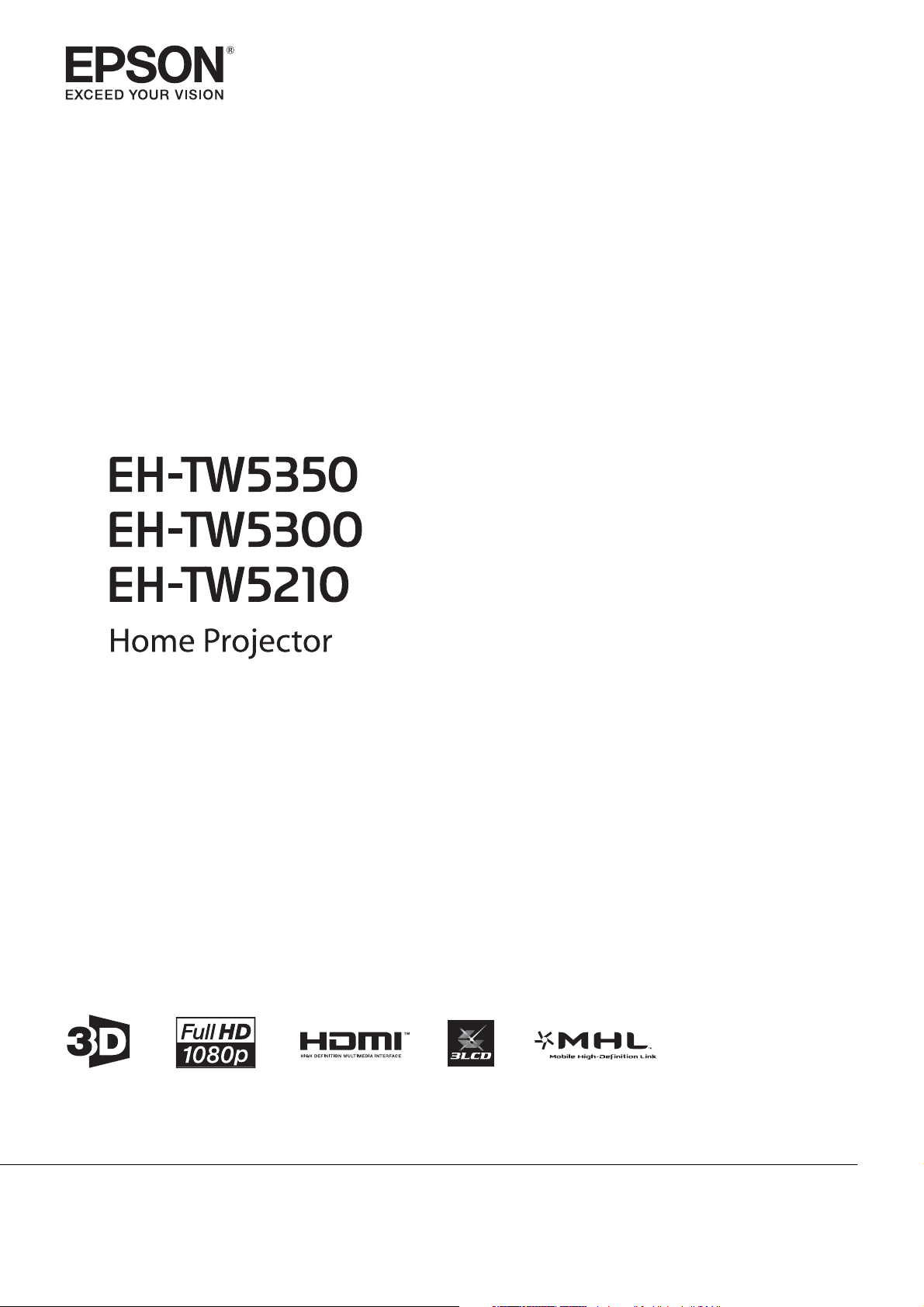
Guide de l'utilisateur
Page 2
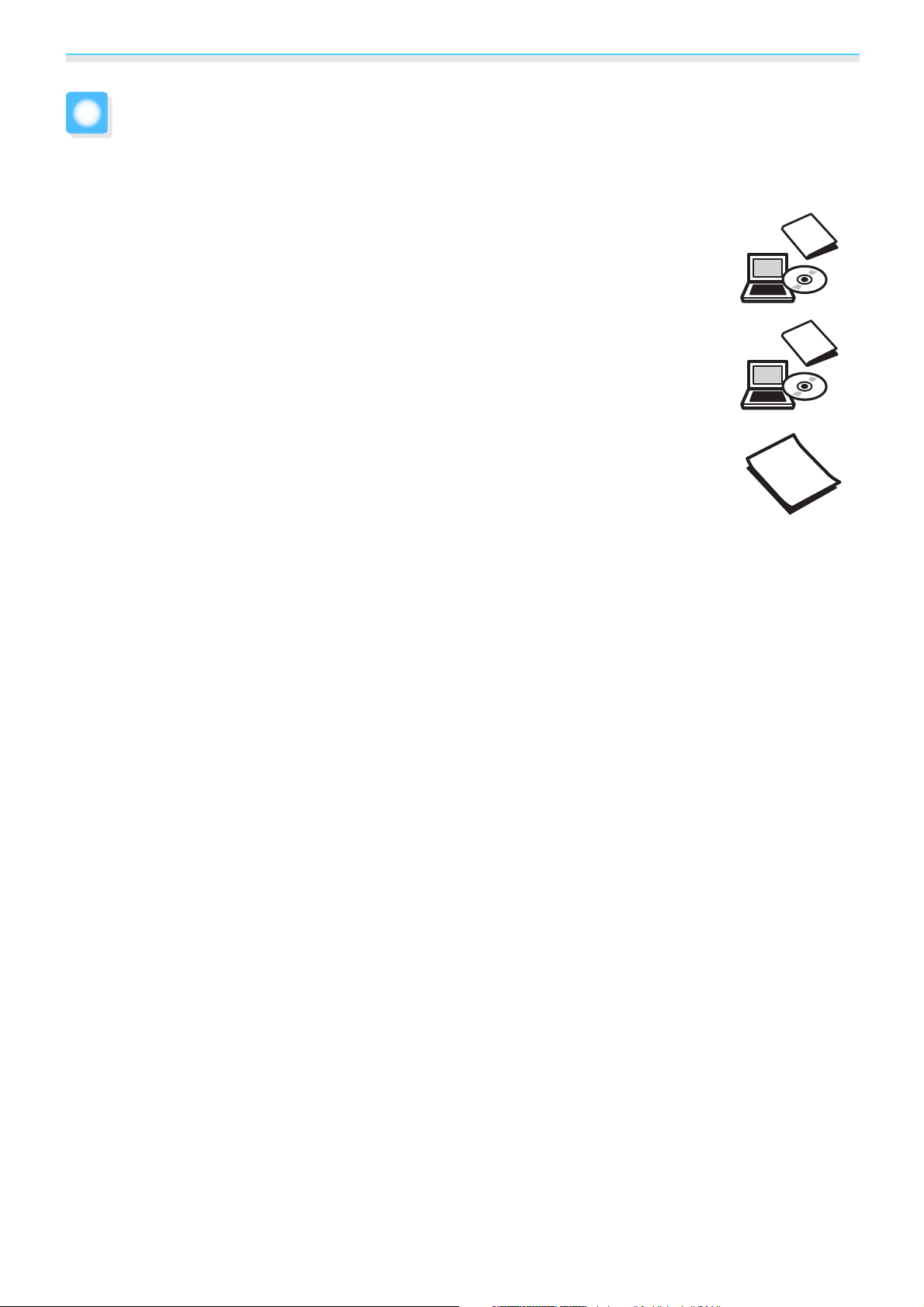
Structure du guide et conventions de notation
Utilisation des différents guides
Les guides de ce projecteur sont organisés comme suit.
Consignes de sécurité/Guide d'assistance et de service
Contient des informations sur l’utilisation du projecteur en toute sécurité, ainsi qu’un guide
d’assistance et d’entretien, des listes de dépannage, etc. Veillez à lire attentivement ce guide
avant d’utiliser le projecteur.
Guide de l’utilisateur (ce guide)
Contient des informations sur la configuration et les opérations de base avant d’utiliser le
projecteur, l’utilisation du menu Configuration, ainsi que la résolution des problèmes et l’exécution d’un entretien de routine.
Guide de démarrage rapide
Contient des informations sur les procédures de configuration du projecteur. Veuillez lire ce
guide en premier.
1
Page 3
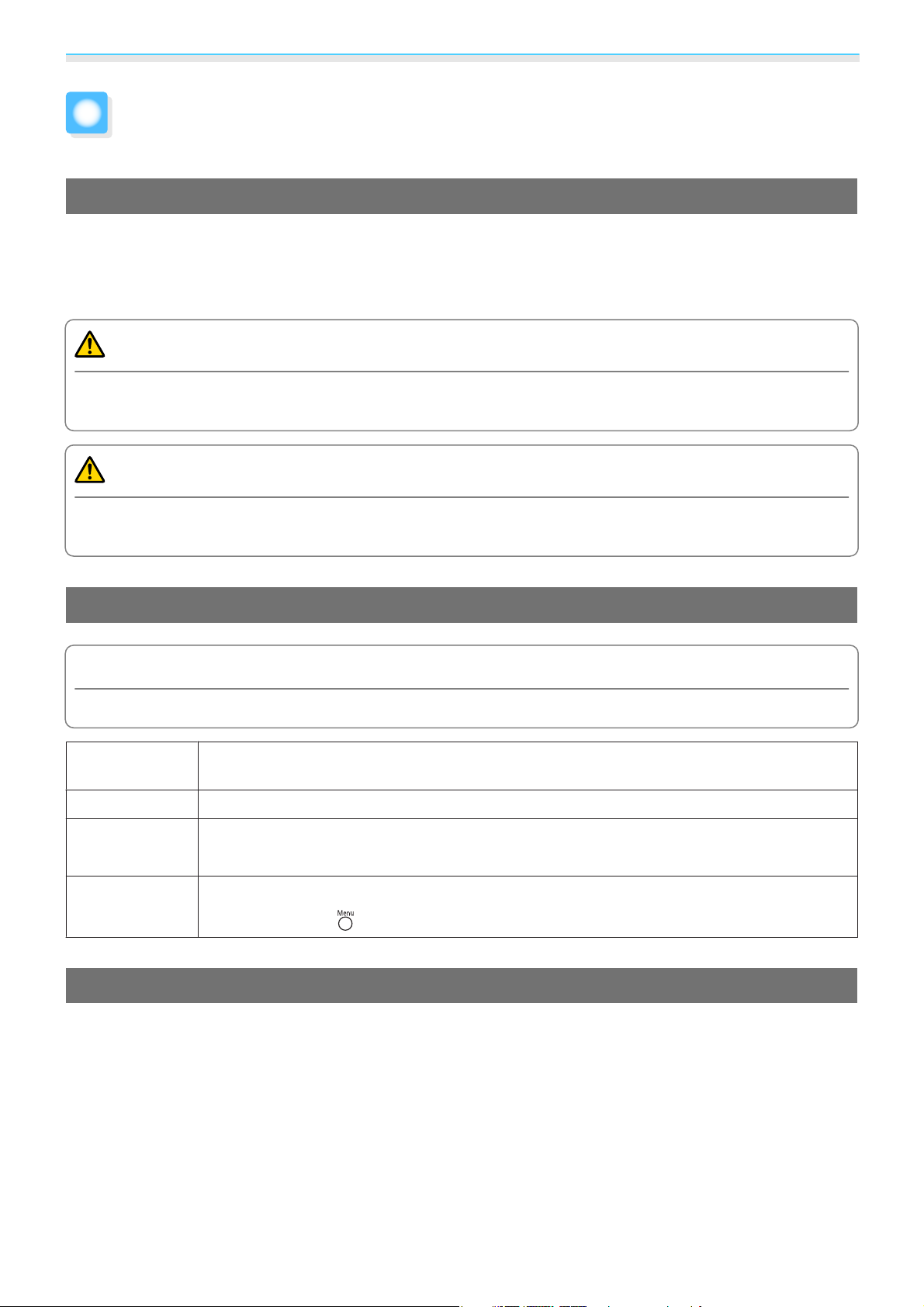
Structure du guide et conventions de notation
Symboles utilisés dans ce guide
Indications de sécurité
La documentation et le projecteur utilisent des symboles graphiques qui indiquent comment utiliser
l’appareil en toute sécurité.
Vous trouverez ces symboles et leur signification ci-dessous. Veillez à comprendre et à respecter ces symboles
afin d’éviter de vous blesser ou de provoquer des dégâts.
Avertissement
Ce symbole signale des informations qui, si elles sont ignorées, peuvent provoquer des blessures, voire la
mort, en raison d’une manipulation incorrecte.
Attention
Ce symbole indique des informations qui, si elles sont ignorées, peuvent provoquer des blessures ou des
dégâts physiques, en raison d’une manipulation incorrecte.
Indications d’informations générales
Attention
Indique des procédures susceptibles d’entraîner des dommages ou une défaillance.
Informations supplémentaires qu’il peut être utile de connaître sur un sujet.
c
s
Nom du menu Indique les éléments du menu Configuration.
Nom du bouton Indique les boutons de la télécommande ou du panneau de commande.
Renvoie à une page contenant des informations détaillées sur un sujet.
Exemple : Image - Mode couleurs
Exemple : bouton
À propos de l’emploi des termes " ce produit " ou " ce projecteur "
Outre l’unité principale du projecteur, des éléments fournis ou des accessoires en option peuvent être
désignés par les termes " ce produit " ou " ce projecteur ".
2
Page 4
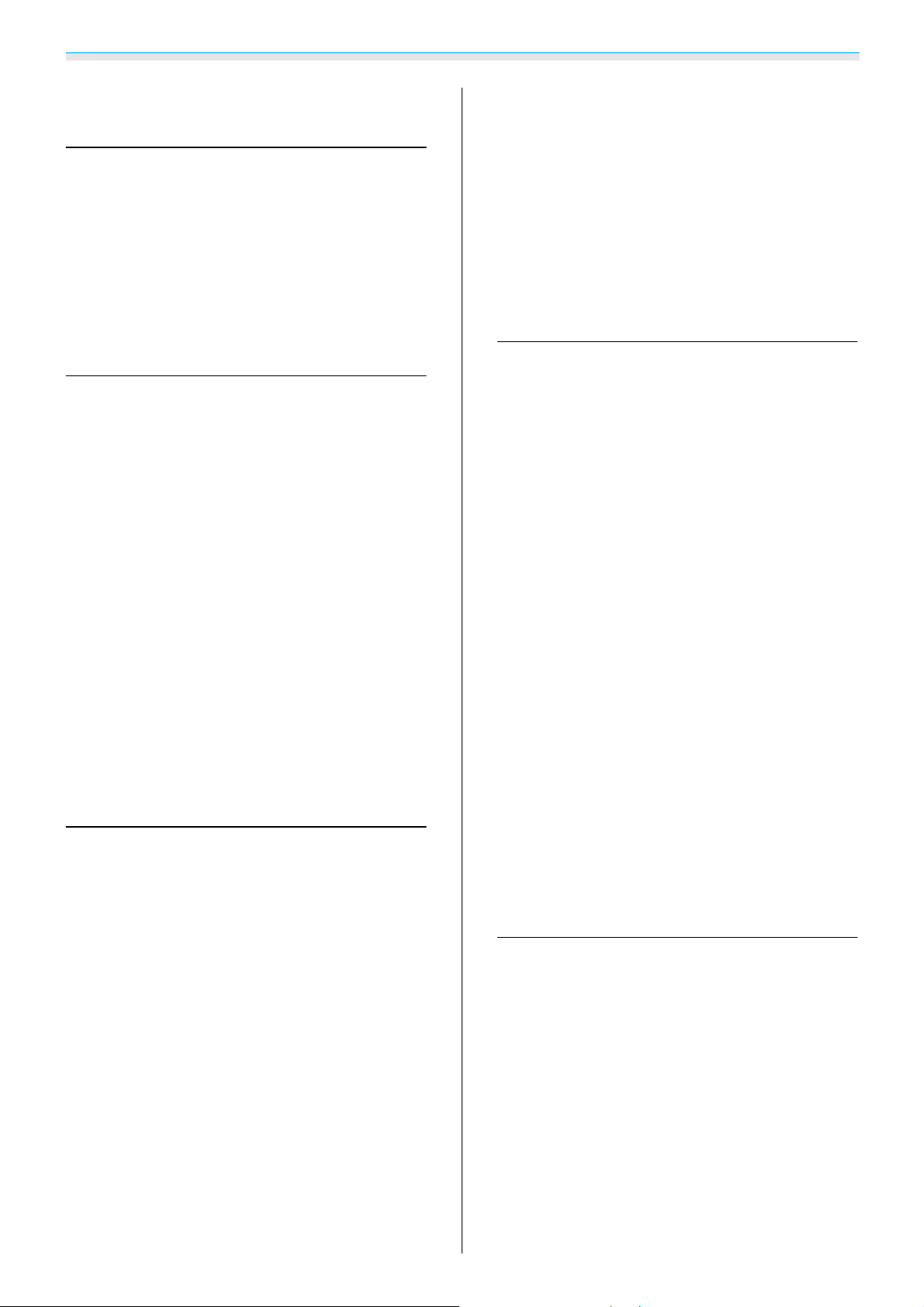
Table des matières
Structure du guide et conventions
de notation
Utilisation des différents guides ........ 1
Symboles utilisés dans ce guide ........ 2
Indications de sécurité ....................2
Indications d’informations générales ..........2
À propos de l’emploi des termes " ce produit "
ou " ce projecteur " ......................2
Introduction
Caractéristiques du projecteur ......... 6
Écran 3D dynamique.....................6
Projeter des images depuis des appareils
mobiles ............................... 6
Installation, utilisation et rangement faciles et
rapides ............................... 6
Ajustements rapides de l’image .............6
Autres fonctions utiles ....................6
Noms et fonctions des pièces .......... 8
Avant/dessus...........................8
Panneau de commande ...................9
Télécommande ........................11
Arrière ............................... 13
Dessous .............................14
Connexion à des haut-parleurs externes......21
Connexion de périphériques Bluetooth
......21
®
Préparation de la télécommande ...... 24
Installation des piles de la télécommande . . . . . 24
Portée de la télécommande...............25
Portée (de gauche à droite) ..............25
Portée (de haut en bas) .................25
Opérations de base
Projection d’images .................. 26
Mise sous tension du projecteur ............26
Si l’image désirée n’est pas projetée . . . . . . . 27
Utilisation de l'écran d'accueil ..............27
Mise hors tension ....................... 28
Réglage de l’image projetée .......... 29
Affichage de la mire de test ................29
Réglage de la mise au point............... 29
Réglage de la taille de l’image projetée.......29
Régler la hauteur de l’image ...............29
Réglage de l’inclinaison du projecteur- . . . . . . . 30
Correction de la distorsion................ 30
Correction automatique (V-Keystone auto.)
(EH-TW5350/EH-TW5300 uniquement).....30
Correction manuelle (curseur Keystone H.) . . . 31
Préparation
Installation .......................... 15
Image projetée et position du projecteur . . . . . . 15
Installation parallèle à l’écran............15
Installation du projecteur horizontalement
en réglant la hauteur de chaque côté......15
Différentes méthodes de réglage...........16
Mise en place sur une table et projection . . . . 16
Suspension au plafond et projection....... 16
Réglage de la taille de l’image projetée ....... 17
Connexion d’un périphérique ......... 19
Connexion d’un équipement vidéo ..........19
Connexion d’un ordinateur ................19
Connexion de smartphones ou de tablettes . . . . 20
Connexion de périphériques USB...........20
Correction manuelle (H/V-Keystone).......31
Réglage du volume .....................32
Masquage de l’image et mise en sourdine du
son de manière temporaire (Pause A/V) .......32
Réglage de l’image
Réglage de l’image ................... 34
Sélection de la qualité de projection (Mode
couleurs)............................. 34
Basculement de l’écran entre le mode Complet
et le mode Zoom (Aspect) .................35
Réglage de la Netteté ....................36
Réglage de la résolution d'image (Amélioration
image)..............................36
Réglage d’Iris auto ......................37
Réglage Interpolation image ............... 37
Ajustement de la couleur ............. 38
3
Page 5
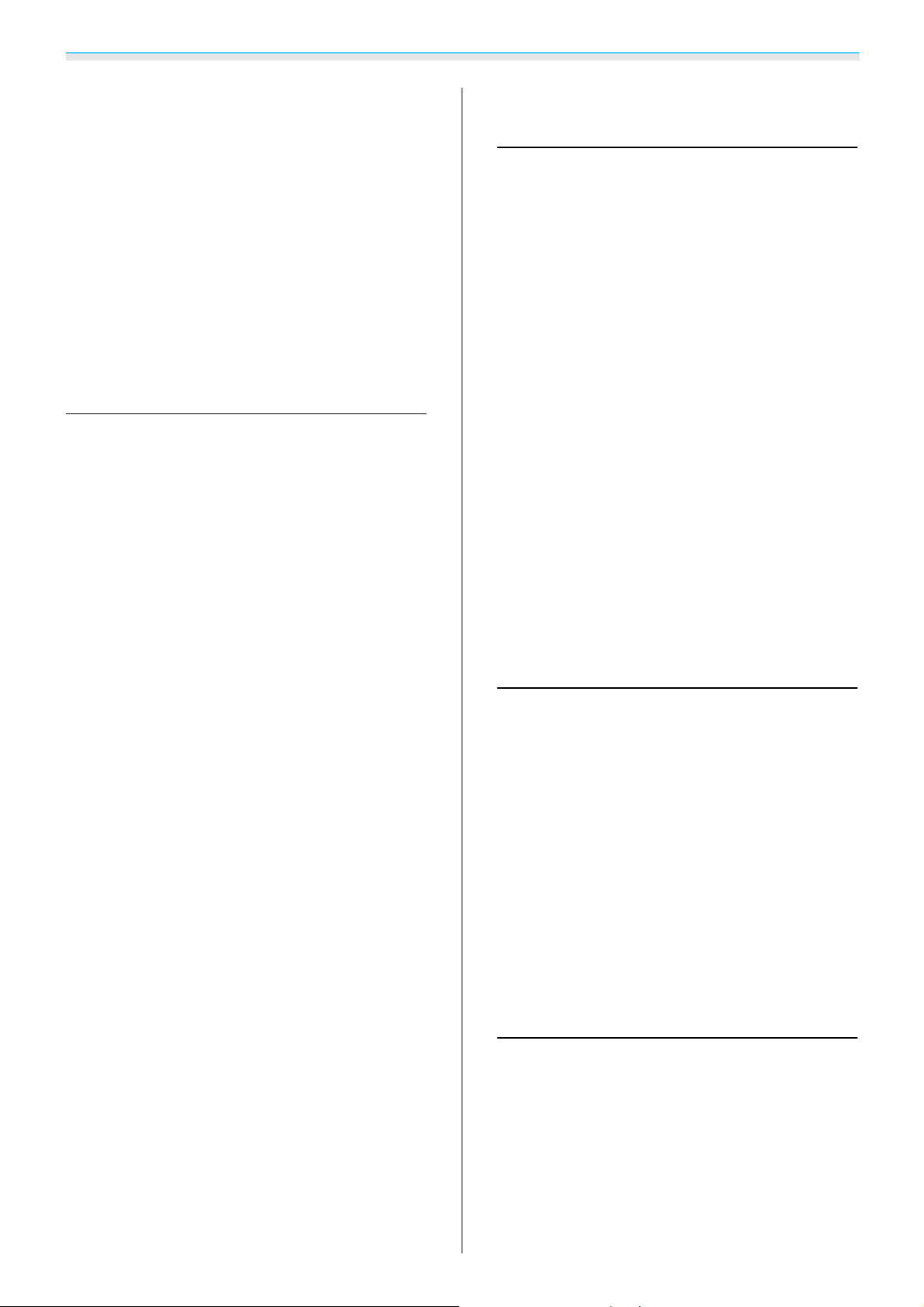
Table des matières
Ajustement de la Temp. couleur............ 38
Réglage des valeurs RVB (offset et gain) . . . . . . . 38
Réglage de la teinte, de la saturation et de la
luminosité ............................ 38
Affichage de l’image dans la qualité
enregistrée (fonction Mémoire) ....... 40
Enregistrement d’une mémoire .............40
Chargement d’une mémoire ...............40
Suppression d’une mémoire enregistrée . . . . . . 41
Modification du nom d’une mémoire........41
Fonctions utiles
Visualisation d’images 3D ............ 43
Préparation à la visualisation d'images 3D.....43
Si l’image 3D ne peut être visualisée.......43
Utilisation de lunettes 3D ................. 44
Chargement des lunettes 3D .............44
Appariement des lunettes 3D............ 45
Port des lunettes 3D................... 45
Interprétation du témoin sur les lunettes 3D . 46
Utiliser le projecteur sur un réseau
(EH-TW5350 uniquement)
Projection sur un réseau sans fil ....... 56
Sélection de réglages réseau pour le projecteur . 56
Sélectionner les réglages de réseau sans fil de
l'ordinateur ........................... 58
Sélectionner les paramètres de réseau sans
fil dans Windows .....................58
Sélectionner les paramètres de réseau sans
fil dans OS X........................ 59
Configurer la sécurité du réseau sans fil.......59
Projection dans Epson iProjection...........59
Fonctionnement avec un smartphone
(fonction télécommande) ...............61
Projection en Screen Mirroring ........ 63
Sélectionner les paramètres de Screen
Mirroring............................. 63
Projection sous Windows 8.1 ...............64
Projection avec le logiciel Intel WiDi .........65
Projection avec la fonction Miracast.........66
Conversion d'images 2D en 3D............. 46
Avertissements relatifs à la visualisation
d’images 3D ..........................48
Utilisation de la fonction de Liaison
HDMI ............................... 51
Fonction Liaison HDMI ...................51
Paramètres de Liaison HDMI............... 51
Connexion............................52
Lecture de données d’image
(diaporama) ......................... 53
Données compatibles ....................53
Lecture d’un diaporama.................. 53
Paramètres de diaporama .................54
Projection simultanée de deux images
(Split Screen) (EH-TW5350
uniquement) ........................ 55
Projection en Split Screen ................. 55
Modifier les réglages de Split Screen .........55
Quitter le Split Screen ....................55
Menu Configuration
Fonctions du menu Configuration . . . . . 68
Utilisation du menu Configuration . . . . . . . . . . 68
Tableau du menu Configuration ............69
Menu Image ........................69
Menu Signal ........................70
Menu Réglage ....................... 72
Menu Avancé.......................75
Menu Réseau (EH-TW5350 uniquement) . . . . 76
Menu Information menu ................ 80
Menu Réinit. ........................ 80
Dépannage
Dépannage .......................... 81
Lecture des témoins..................... 81
État du témoin en cas d’erreur/avertissement . 81
État des témoins en fonctionnement normal . 83
Indicateur Screen Mirroring et état (EH-
TW5350 uniquement).................. 83
4
Page 6
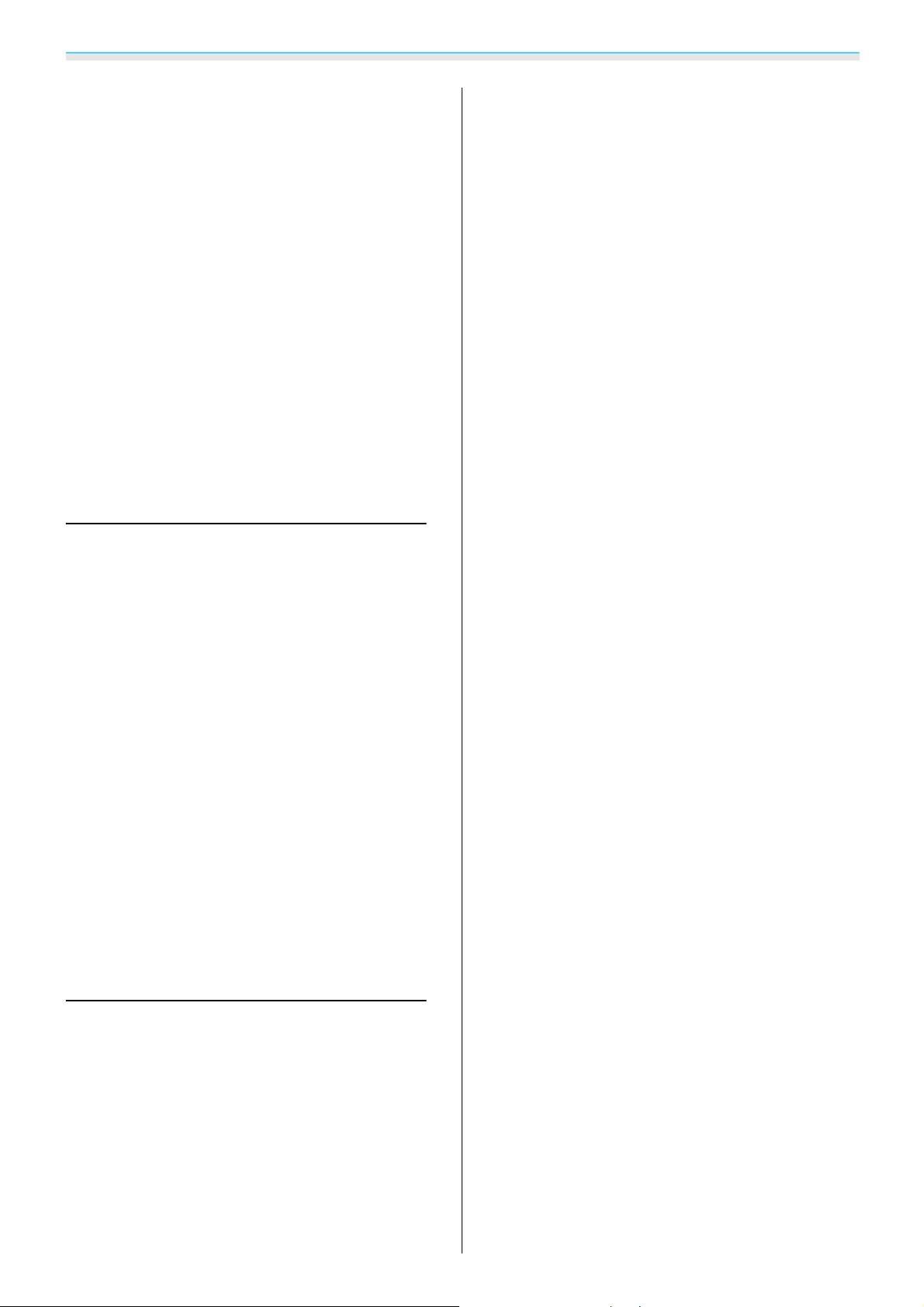
Table des matières
Indicateur et état Réseau sans fil (EH-TW5350
uniquement) ........................ 84
Si les témoins ne fournissent aucune indication
utile................................ 84
Contrôle du problème.................84
Problèmes relatifs aux images ............86
Problèmes au démarrage de la projection . . . 89
Problèmes de télécommande............ 89
Problèmes de 3D..................... 90
Problèmes HDMI.....................90
Problèmes liés au réseau............... 91
Problèmes de périphérique Bluetooth ......93
Autres problèmes.................... 94
À propos d’Event ID .....................95
Maintenance
Maintenance ........................ 97
Signal d’entrée MHL.................... 104
Signal d’entrée 3D HDMI ................. 105
Signal d’entrée 3D MHL ................. 105
Caractéristiques techniques ......... 106
Apparence . . . . . . . . . ................ 107
Liste de symboles de sécurité ........ 108
Glossaire ........................... 110
Remarques générales ............... 112
Avis général ..........................113
Nettoyage ............................97
Nettoyage du filtre à air................97
Nettoyage de l’unité principale ...........97
Nettoyage de l’objectif................. 98
Nettoyage des lunettes 3D ..............98
Fréquence de remplacement des
consommables ........................ 98
Fréquence de remplacement du filtre à air . . . 98
Fréquence de remplacement de la lampe . . . 98
Remplacement des consommables.......... 99
Remplacement du filtre à air .............99
Remplacement de la lampe .............100
Remise à zéro de la durée d’utilisation de la
lampe ............................ 101
Annexe
Accessoires en option et
consommables . . . . ................. 103
Options............................. 103
Consommables ....................... 103
Résolutions prises en charge . . . . . . . . 104
Signaux d’ordinateur (RVB analogique) ...... 104
Vidéo composite ...................... 104
Signal d’entrée HDMI1/HDMI2 ............ 104
5
Page 7
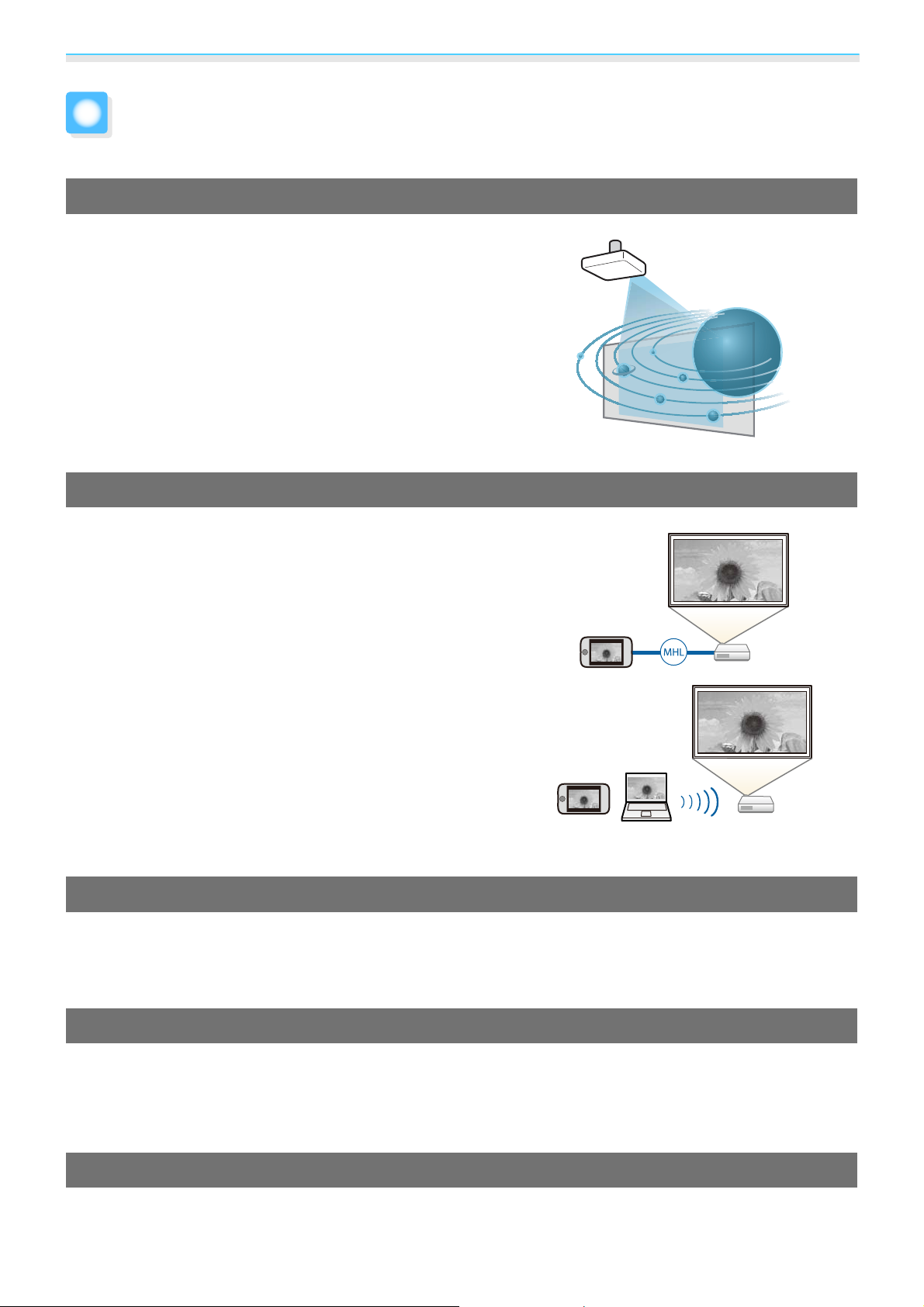
Introduction
Caractéristiques du projecteur
Écran 3D dynamique
Un écran de projection exceptionnel pour bénéficier du contenu 3D sur Blu-ray et des images filmées à l’aide d’une caméra
s
3D.
p.43
Projeter des images depuis des appareils mobiles
Port HDMI1/MHL pour connecter un câble MHL disponible
dans le commerce à l'appareil mobile et au projecteur.
Screen Mirroring pour connecter votre projecteur et votre appareil mobile sans fil avec la technologie Intel
cast. (EH-TW5350 uniquement)
Epson iProjection pour connecter votre projecteur et votre appareil mobile sans fil. Vous pouvez télécharger Epson iProjection gratuitement sur l’App Store ou Google Play. (EH-TW5350
uniquement)
s
p.59
s
p.63
WiDi ou Mira-
®
Installation, utilisation et rangement faciles et rapides
•
Possibilité de projeter des images sur grand écran à une courte distance
•
Un seul levier permet de régler facilement la hauteur du projecteur
Ajustements rapides de l’image
Si vous ne pouvez pas installer le projecteur parallèlement à l'écran, corrigez rapidement la distorsion
trapézoïdale à l'aide du horizontal keystone adjuster. Les réglages effectués au moyen d’un curseur
permettent un contrôle intuitif.
s
p.31
Autres fonctions utiles
Les fonctions suivantes pourront également s’avérer utiles.
6
Page 8
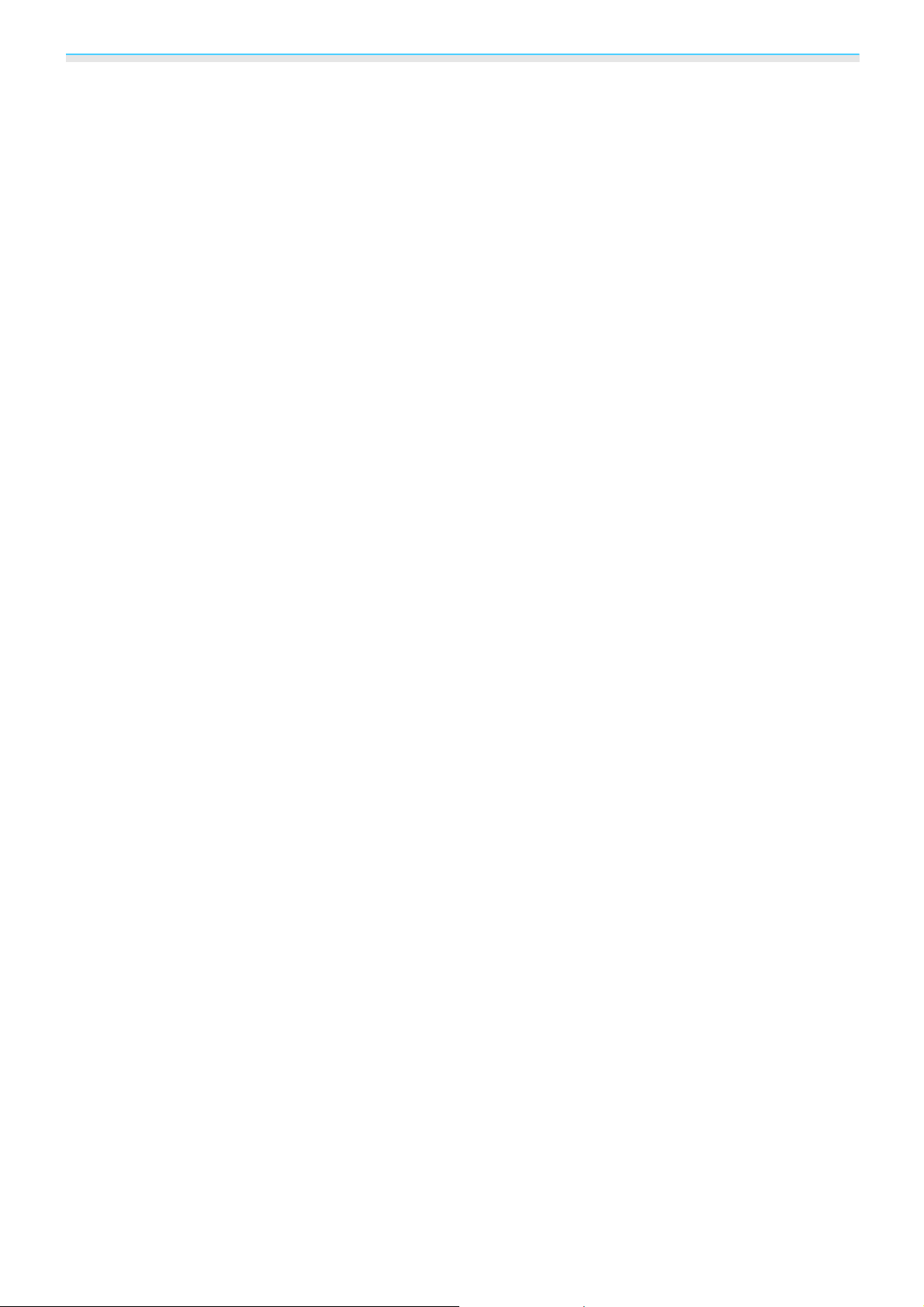
Introduction
•
Le son est diffusé par les haut-parleurs intégrés, ce qui évite d’avoir à recourir à des haut-parleurs externes.
•
Envoi d'audio vers des appareils audio Bluetooth®. Vous pouvez connecter des haut-parleurs et casques sans fil
prenant en charge Bluetooth et profiter de l'audio. (Cette fonction peut ne pas être disponible dans certains pays ou
régions.) s p.21
•
Vous pouvez afficher des diaporamas en connectant simplement une clé USB au projecteur. Lorsqu’un appareil photo
numérique est connecté, vous pouvez utiliser la fonction Diaporama pour visualiser les photos qu’il contient.
s p.53
•
Contrôlez par télécommande depuis un smartphone (EH-TW5350 uniquement). En utilisant Epson iProjection, vous
pouvez faire fonctionner le projecteur depuis un smartphone ou une tablette.
s p.61
7
Page 9
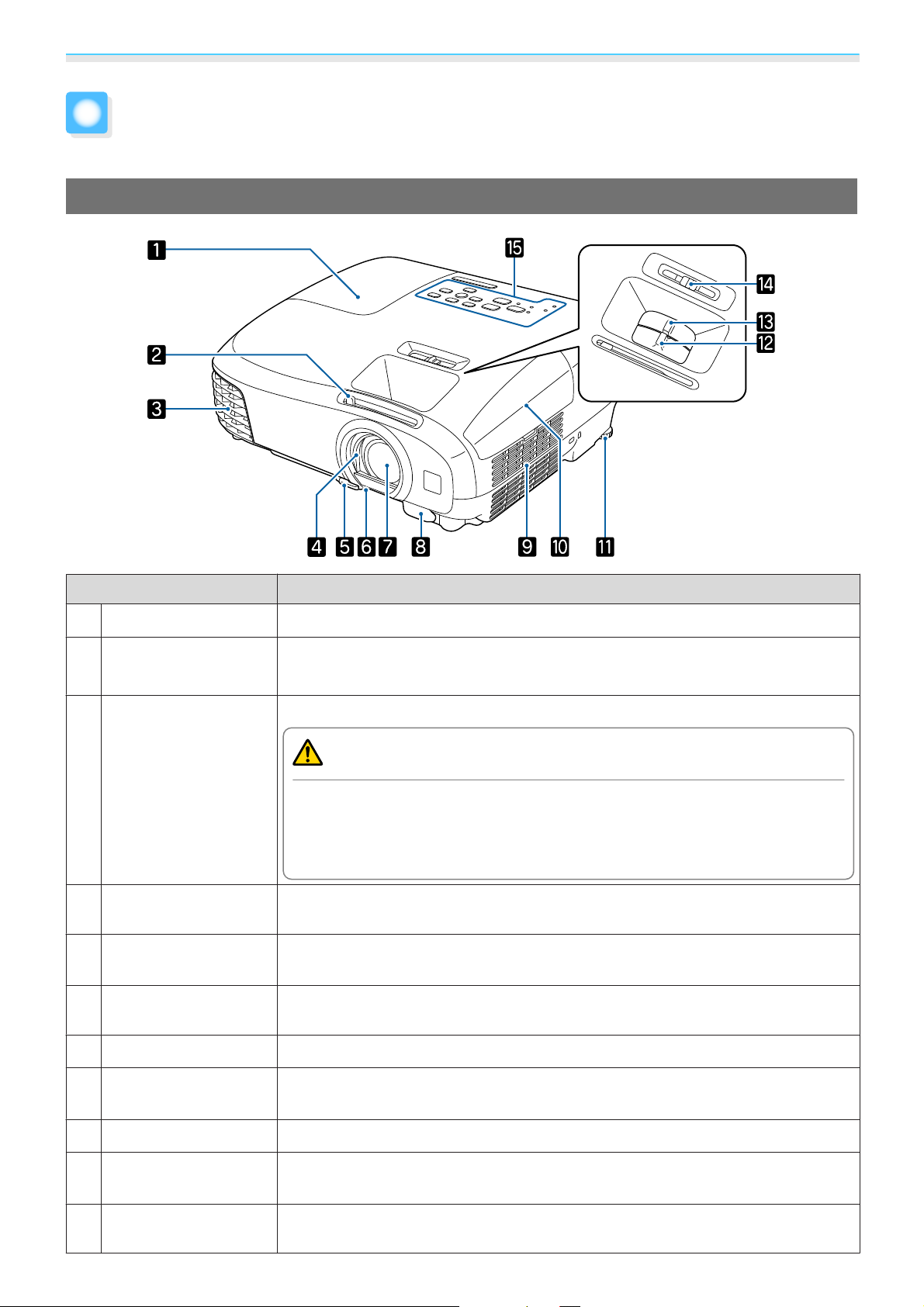
Introduction
Noms et fonctions des pièces
Avant/dessus
Nom Fonction
Capot de la lampe
a
Bouton du volet de
b
pause A/V
Grille de ventilation
c
Cache de l’objectif
d
Levier de déverrouil-
e
lage du pied
Pied avant réglable
f
Ouvrez-le pour remplacer la lampe du projecteur. s p.100
Faites coulisser le bouton pour ouvrir et fermer le cache de l’objectif.
Fermez-le en cours de projection pour couper l’audio et la vidéo.
Grille de ventilation permettant de refroidir l’intérieur du projecteur.
s
p.32
Attention
Pendant la projection, n’approchez pas votre visage ou vos mains de la grille
de sortie d’air et ne placez pas d’objets pouvant être déformés ou endommagés par la chaleur. L’air chaud évacué par la grille de ventilation peut
provoquer des brûlures, des déformations ou des accidents.
Fermez-le lorsque vous n’utilisez pas le projecteur, de façon à éviter que l’objectif
s
s
p.28
p.29
s
p.29
soit griffé ou sali.
Appuyez sur le levier de déverrouillage du pied pour déplier ou replier le pied
réglable avant.
En cas d’installation sur une surface (une table, par exemple), dépliez le pied pour
régler la hauteur de l’image.
Objectif
g
Récepteur de télé-
h
commande
Grille d’entrée d’air
i
Couvercle du filtre à
j
air
Pied arrière
k
Les images sont projetées à partir de cet objectif.
Reçoit les signaux de la télécommande. s p.25
Grille d’entrée permettant de refroidir l’intérieur du projecteur.
Pour remplacer le filtre à air, ouvrez ce couvercle et retirez le filtre à air. s p.99
En cas d’installation sur une surface (une table, par exemple), dépliez le pied pour
s
régler l’inclinaison horizontale.
8
p.30
Page 10
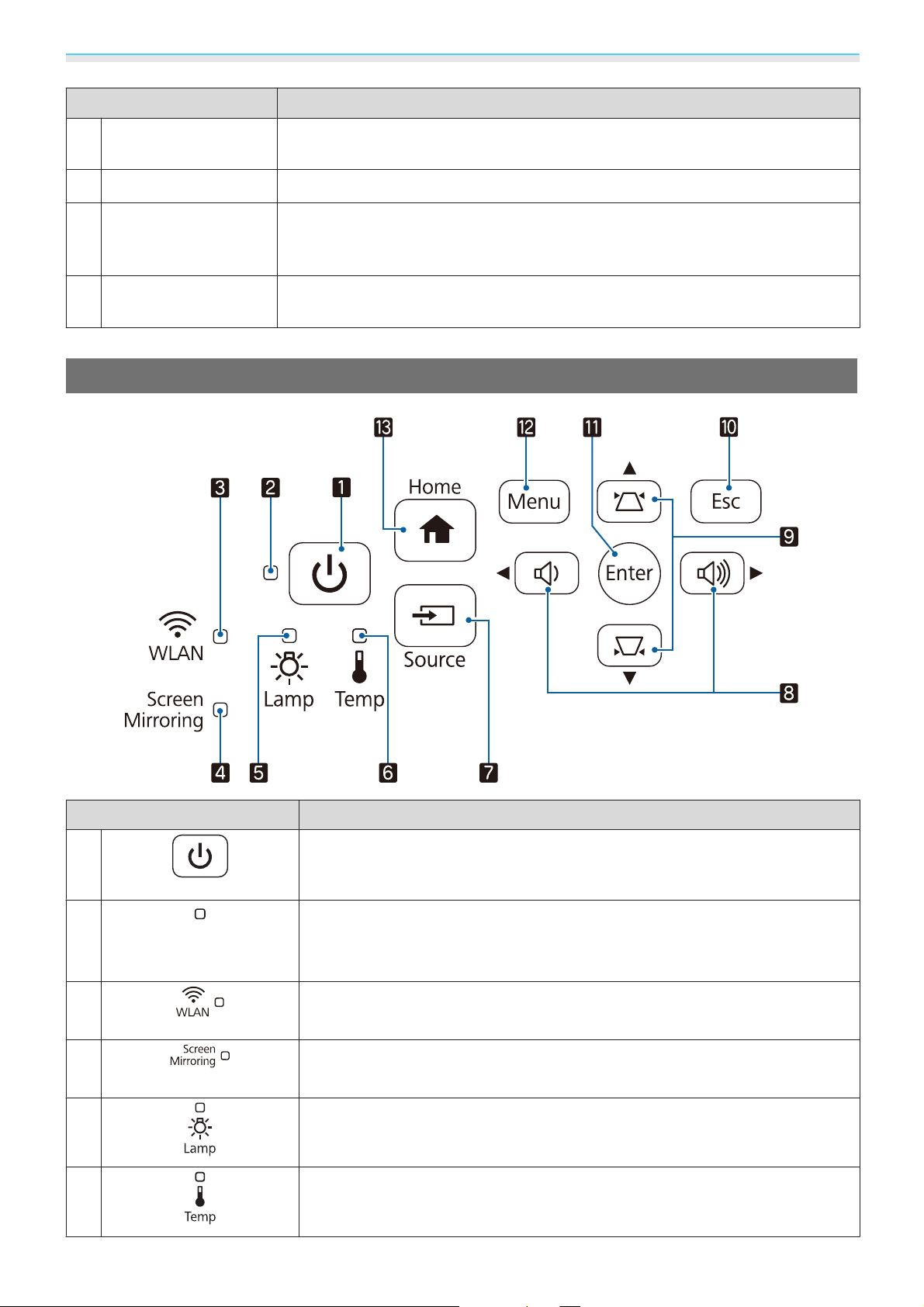
Introduction
Nom Fonction
Bague de mise au
l
point
Bague de zoom
m
Curseur pour le régla-
n
ge du Keystone Horizontal
Panneau de com-
o
mande
Panneau de commande
Permet de régler la mise au point de l’image. s p.29
Permet de régler la taille de l’image. s p.29
Permet de corriger une distorsion horizontale. s p.31
Actionne le projecteur. s p.9
Boutons/Témoins Fonction
a
b
Témoin de fonctionne-
Permet d'allumer ou d'éteindre le projecteur. s p.26
Indique l’état du projecteur en combinaison avec les autres témoins allumés
s
s
p.83
p.81
ou clignotants.
Clignote en bleu pour indiquer que le projecteur se chauffe ou se refroidit.
Indique l’état du projecteur en combinaison avec les autres témoins allumés
ou clignotants.
ment
c
d
e
f
Affiche l'état d'accès au LAN sans fil en clignotant. s p.84
EH-TW5300/EH-TW5210 ne clignote pas.
Affiche l'état d'utilisation du Screen Mirroring en clignotant. s p.83
EH-TW5300/EH-TW5210 ne clignote pas.
Clignote en orange lorsqu’il est temps de remplacer la lampe. Indique les erreurs sur le projecteur en combinaison avec les autres témoins allumés ou cli-
s
gnotants.
Cli gn ot e en or ang e s i l a t em pé ra tur e i nterne est trop élevée. Indique les erreurs
sur le projecteur en combinaison avec les autres témoins allumés ou cligno-
s
tants.
p.81
p.81
9
Page 11
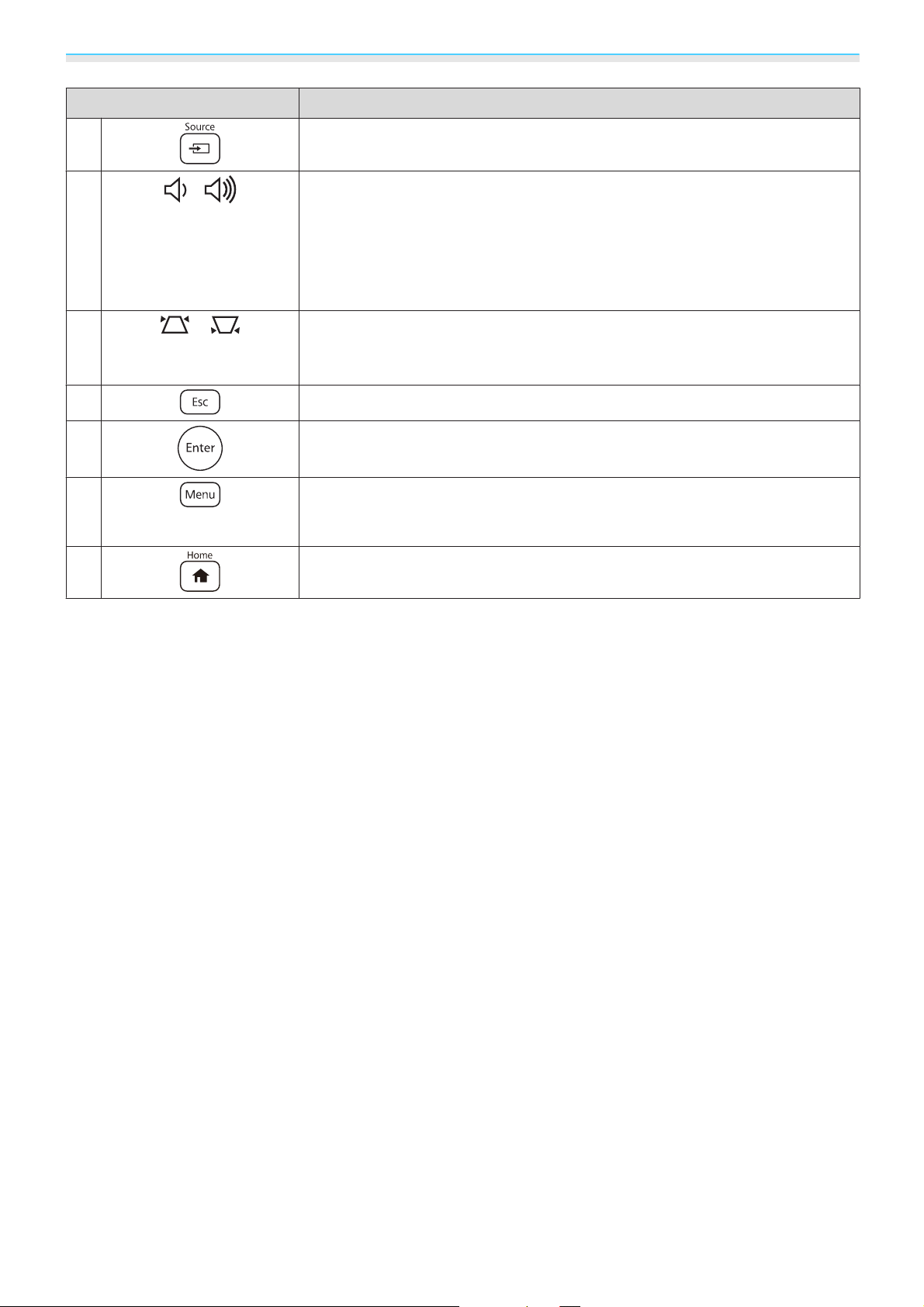
Introduction
Boutons/Témoins Fonction
g
h
i
j
k
l
m
Passe à l’image d’un autre port d’entrée. s p.27
•
Permet de régler le volume.
Vous ne pouvez pas contrôler le volume des périphériques audio Bluetooth.
•
Permet de sélectionner des éléments de menu ou des valeurs d'ajustement
quand le menu du projecteur est affiché.
•
Permet d’effectuer la correction trapézoïdale horizontale lorsque l’écran de
Keystone est affiché.
•
Ajuste la distorsion trapézoïdale des images projetées.
•
Permet de sélectionner des éléments de menu ou des valeurs d'ajustement
quand le menu du projecteur est affiché.
Revient au niveau précédent lorsqu’un menu est affiché. s p.68
Permet de sélectionner des fonctions et des réglages lorsqu’un menu est affi-
s
ché.
Permet d’afficher et de fermer le menu Configuration.
Dans le menu Configuration, vous pouvez effectuer des réglages de Signal,
d’Image, de Signal entrée, etc.
Affiche et ferme l'écran d'accueil. s p.27
p.68
s p.31
s
p.68
s p.32
s p.31
10
Page 12
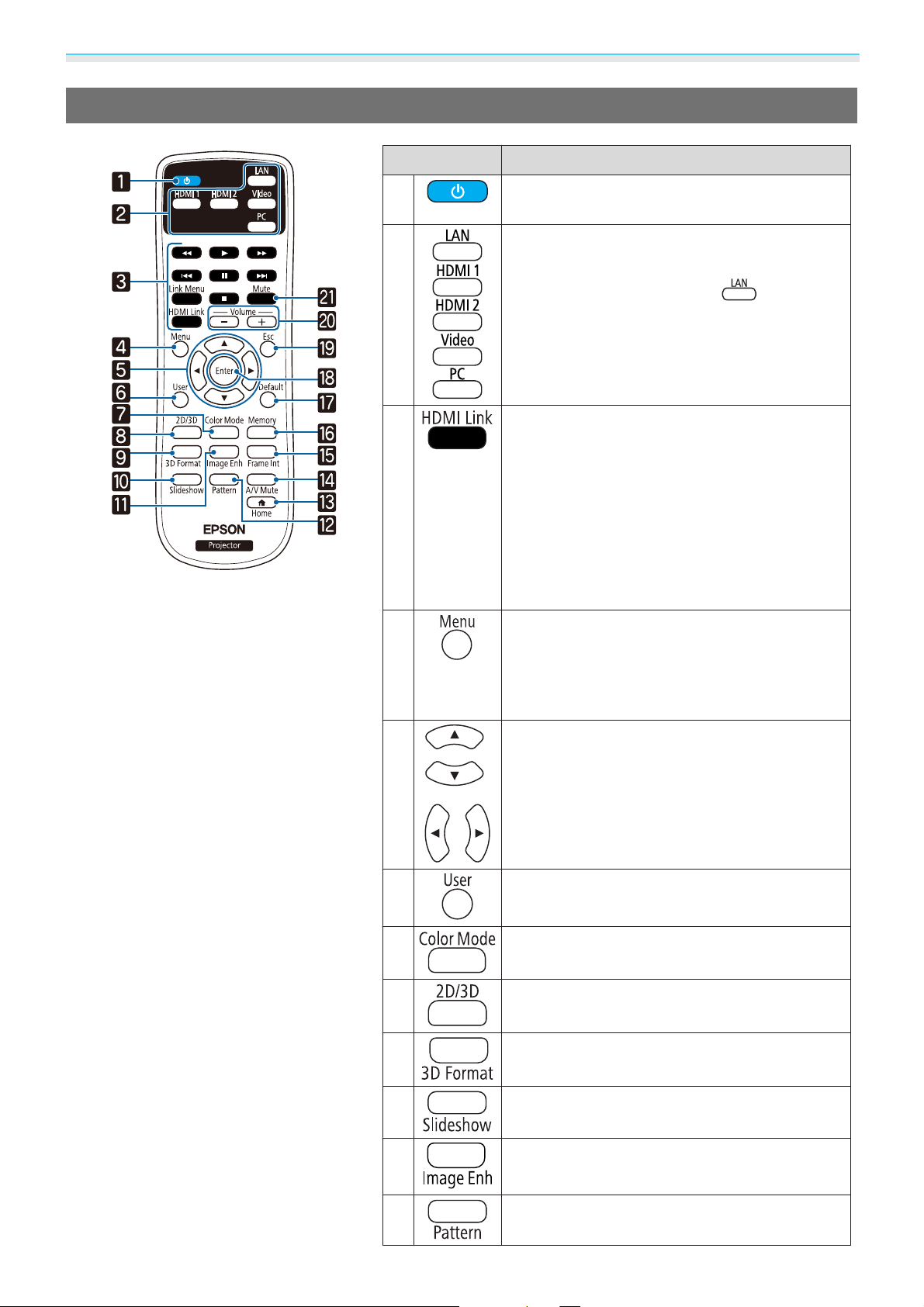
Introduction
Télécommande
Bouton Fonction
a
b
c
d
Permet d'allumer ou d'éteindre le projecteur.
s
p.26
Passe à l’image d’un autre port d’entrée.
s
p.27
Si vous appuyez sur le bouton
lisation du EH-TW5350, la source bascule entre
LAN et Screen Mirroring.
•
Lorsque Liaison HDMI est sur On
Affiche la liste des connexions à des périphériques.
Appuyez sur d'autres boutons pour contrôler la
lecture, l’arrêt ou le volume sonore d’appareils
connectés compatibles avec les normes CEC
HDMI ou MHL.
•
Lorsque Liaison HDMI est sur Off
Affiche le menu de paramètres Liaison HDMI.
Permet d’afficher et de fermer le menu Configuration.
Dans le menu Configuration, vous pouvez effectuer des réglages de Signal, d’Image, de Signal
entrée, etc.
s
s p.51
p.68
lors de l'uti-
e
f
g
h
i
j
k
Permet de sélectionner des éléments de menu
s
et des valeurs de réglage.
Exécute la fonction attribuée au Bouton utili‐
s
sateur.
Permet de modifier le Mode couleurs. s p.34
Modifie Affichage 3D sur Automatique, 3D ou
s
2D.
Permet de modifier le format 3D. s p.43
Passe à l’image du port USB. s p.53
Affiche le menu Amélioration image.
s
p.36
p.72
p.46
p.68
l
11
Permet d’afficher et de fermer la mire de test.
s
p.29
Page 13
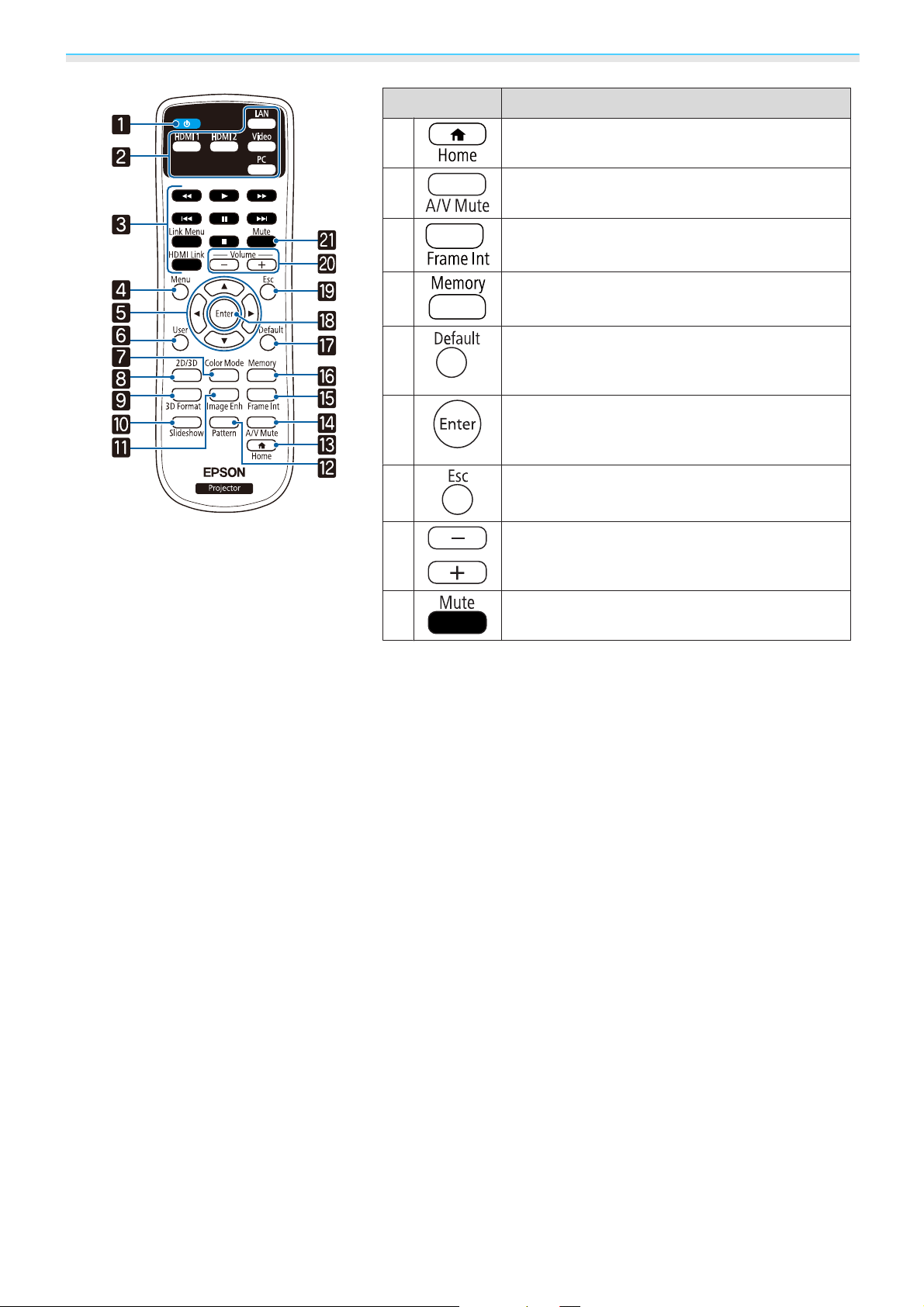
Introduction
Bouton Fonction
m
n
o
p
q
r
s
t
Affiche et ferme l'écran d'accueil. s p.27
Active ou désactive temporairement l'audio et
la vidéo.
Définit la puissance pour Interpolation image.
s
Enregistre et charge une mémoire. s p.40
Permet de rétablir la valeur par défaut du réglage, si l’écran de réglage du menu est affiché.
s
Lorsqu’un menu est affiché, accepte et entre la
sélection actuelle et passe au niveau suivant.
s
Permet de retourner au niveau de menu précédent lorsqu’un menu est affiché.
Permet de régler le volume. s p.32
Vous ne pouvez pas contrôler le volume des périphériques audio Bluetooth.
p.37
p.68
p.68
s
p.32
s
p.68
A
Permet de mettre temporairement en sourdine
s
ou de lire le son.
p.32
12
Page 14
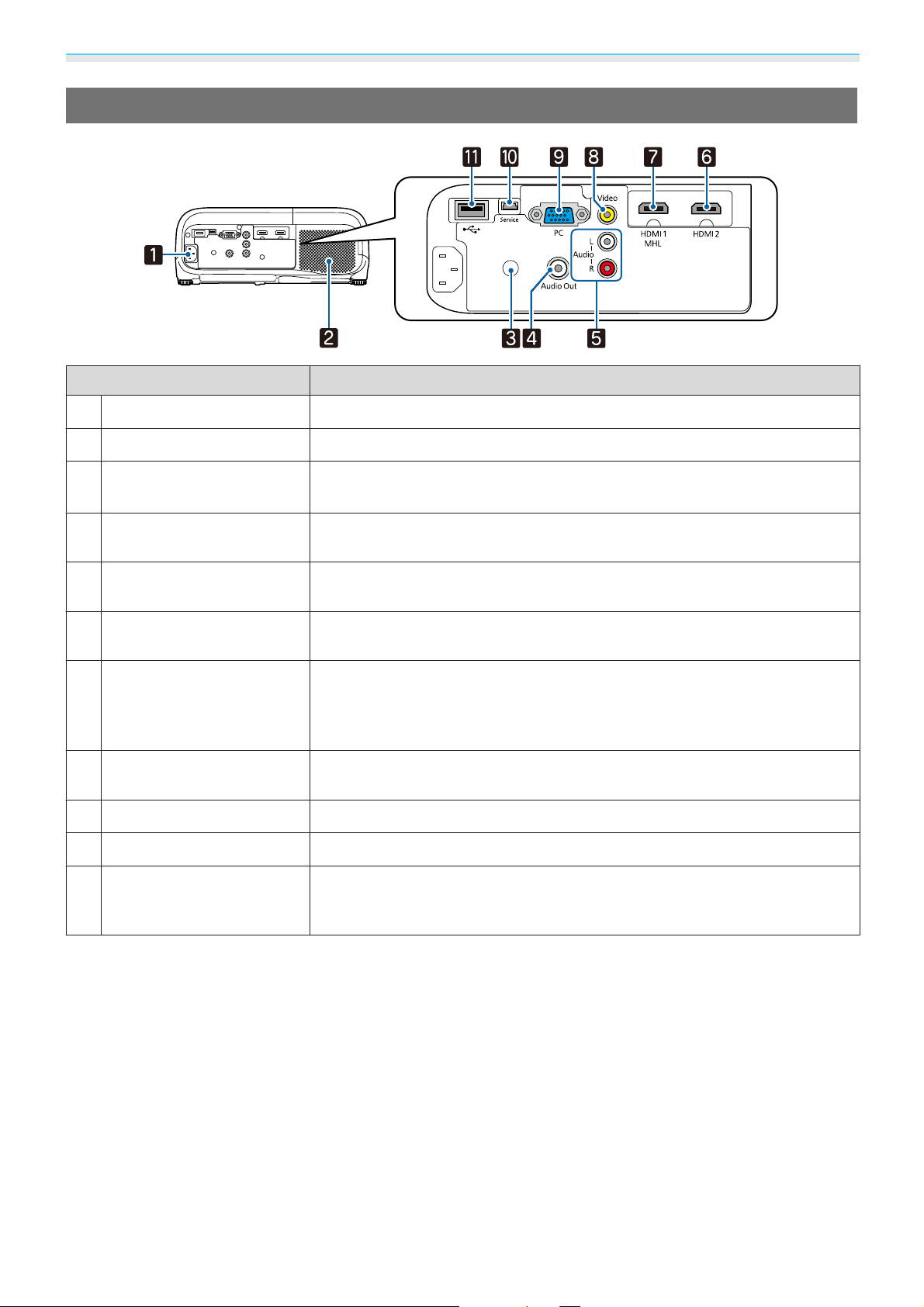
Introduction
Arrière
Nom Fonction
Prise d’alimentation
a
Haut-parleur
b
Récepteur de télécom-
c
mande
Port Audio Out
d
Port Audio (L-R)
e
Port HDMI2
f
Port HDMI1/MHL
g
Port Video
h
Port PC
i
Port Service
j
Permet de brancher le cordon d’alimentation. s p.26
Haut-parleur intégré du projecteur. Sorties audio.
Reçoit les signaux de la télécommande. s p.25
Pendant la lecture, permet de transmettre la partie audio aux haut-parleurs
s
s
s
s
p.21
p.19
p.19
p.19
s
p.19
s
p.20
externes.
Permet de recevoir la partie audio de l’équipement connecté au port Video
ou au port PC.
Permet la connexion d’équipements vidéo et d’ordinateurs compatibles
HDMI.
Permet la connexion d’équipements vidéo et d’ordinateurs compatibles
HDMI.
Permet aussi de se connecter à des smartphones et à des tablettes compatibles avec la norme MHL.
Permet la connexion au port de sortie vidéo composite d’un équipement
vidéo.
Permet la connexion au port de sortie RVB d’un ordinateur. s p.19
Port Service. Celui-ci n’est généralement pas utilisé.
k
Port USB
Permet de connecter un périphérique USB, comme une clé ou un appareil
photo numérique, et de projeter des images sous la forme d’un diaporama.
s
p.20
13
Page 15
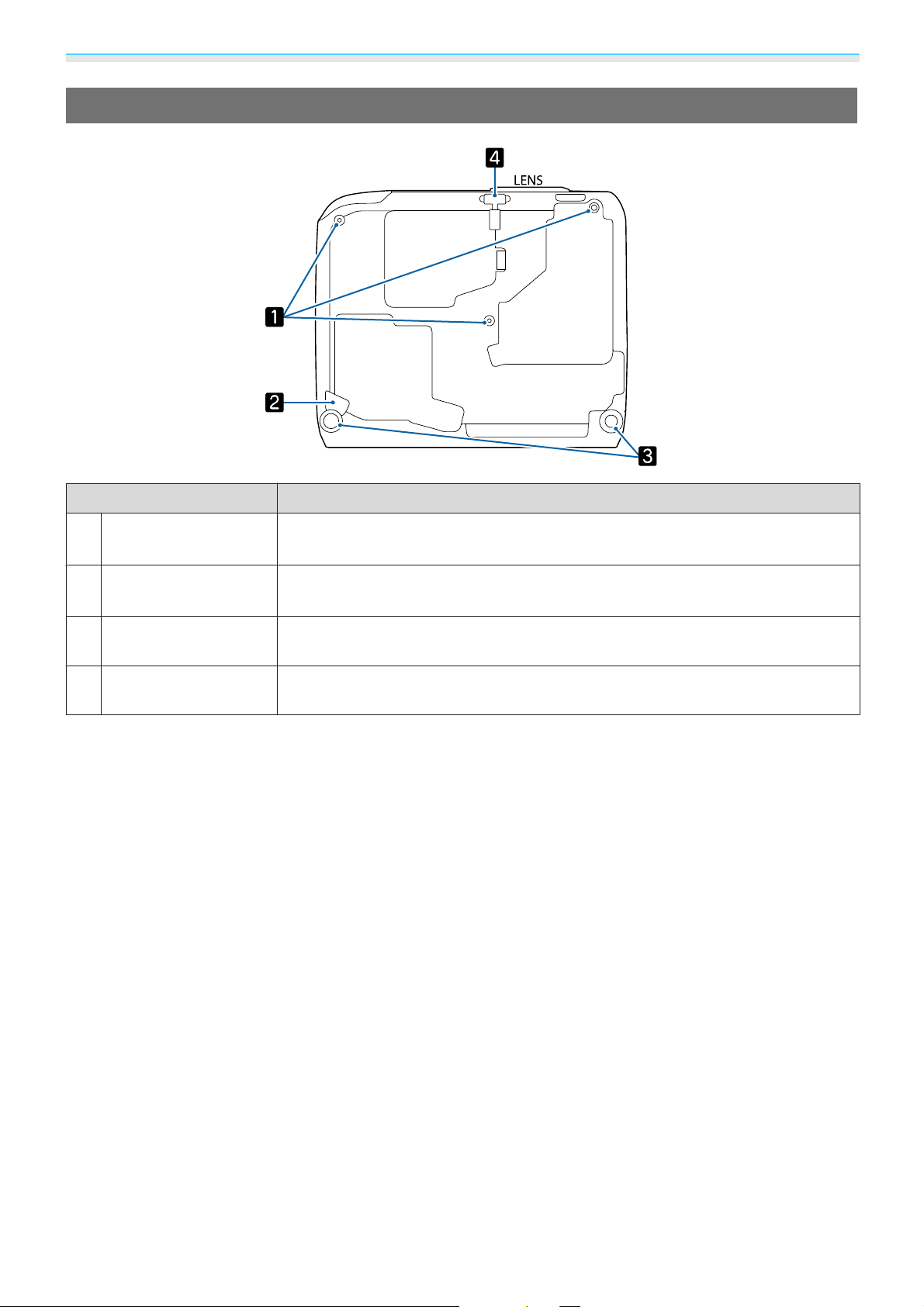
Introduction
Dessous
Nom Fonction
Points de fixation au
a
plafond (trois points)
Raccord de câble de
b
sécurité
Pied arrière
c
Pied avant réglable
d
Per met de fi xe r la fi xa ti on de p la fo nd en op tio n l or s d e l a s us pen si on du pro je ct eu r
au plafond.
Faites passer un câble antivol disponible dans le commerce dans cette ouverture
pour sécuriser et verrouiller le projecteur.
En cas d’installation sur une surface (une table, par exemple), dépliez le pied pour
régler l’inclinaison horizontale.
En cas d’installation sur une surface (une table, par exemple), dépliez le pied pour
régler la hauteur de l’image.
s
p.103
s
s
p.30
p.29
14
Page 16
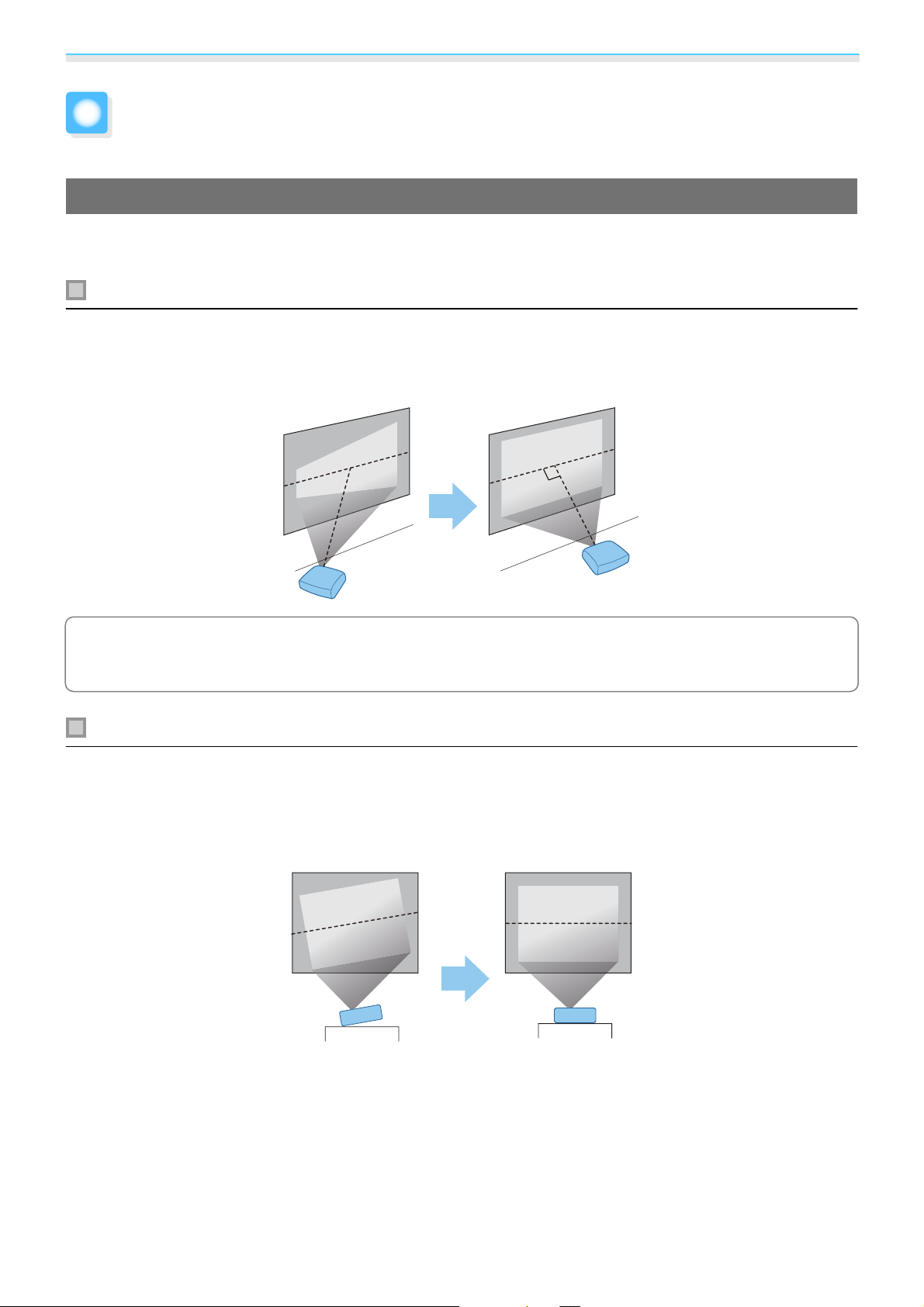
Préparation
Installation
Image projetée et position du projecteur
Installez le projecteur comme suit.
Installation parallèle à l’écran
Si le projecteur est installé à un certain angle de l’écran, l’image projetée fait l’objet d’une distorsion
trapézoïdale.
Installez le projecteur de manière à ce qu’il soit parallèle à l’écran.
Si vous ne pouvez pas installer le projecteur parallèlement à l'écran, corrigez la distorsion
c
Si le projecteur est incliné, l’image projetée est également inclinée.
Installez le projecteur horizontalement de façon à ce que les deux côtés soient de niveau.
Si le projecteur ne peut pas être installé horizontalement, vous pouvez régler l’inclinaison du projecteur à
l’aide du pied arrière.
trapézoïdale à l'aide du horizontal keystone adjuster ou de la correction du H/V-Keystone.
Installation du projecteur horizontalement en réglant la hauteur de chaque côté
s
p.30
s
p.30
15
Page 17
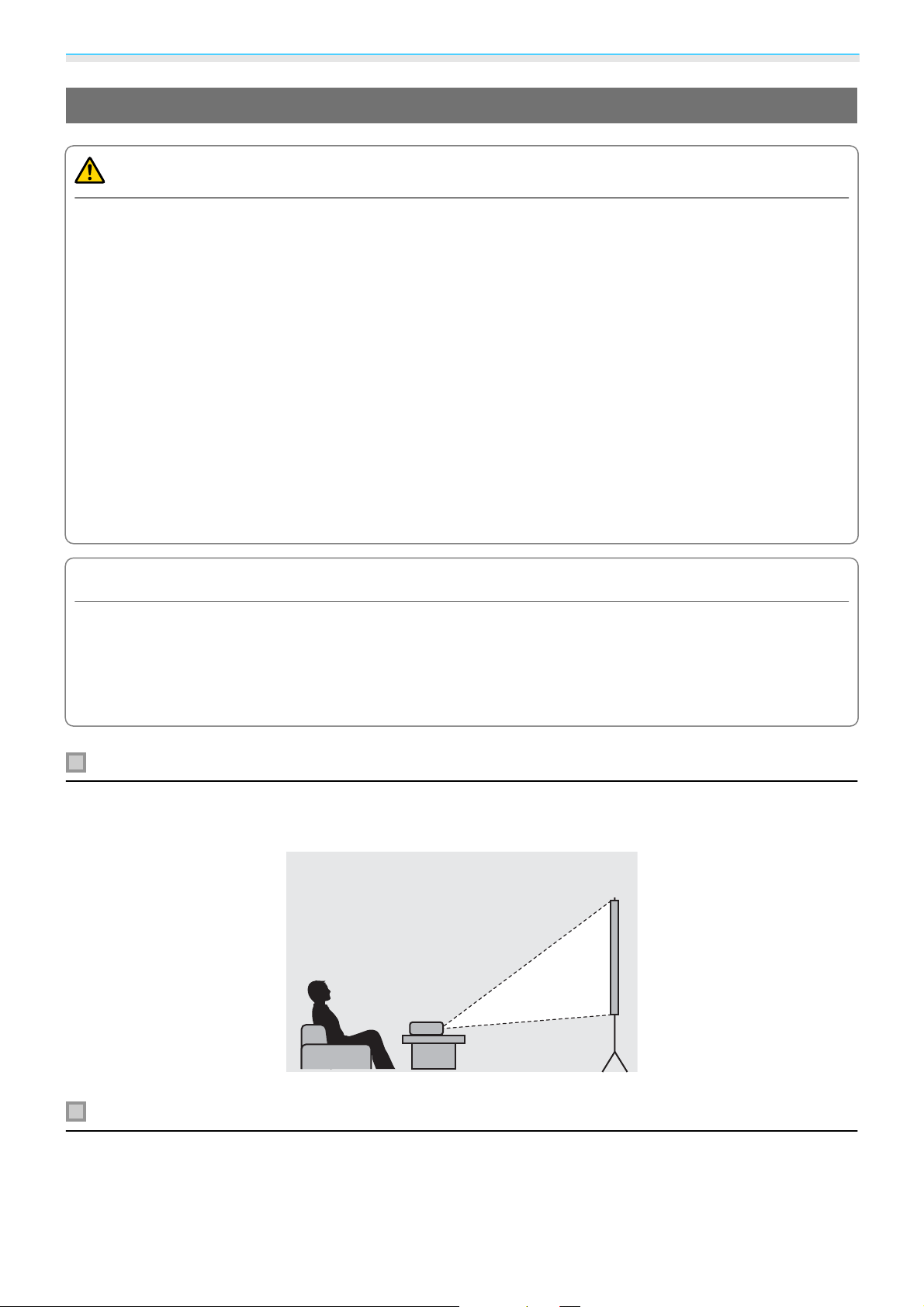
Préparation
Différentes méthodes de réglage
Avertissement
•
Dans le cadre de l’installation de la fixation de plafond (suspension du projecteur au plafond), une procédure
d’installation spécifique est requise. Une installation incorrecte risque d’entraîner des blessures ou des
détériorations en cas de chute du projecteur.
•
En cas d’utilisation d’adhésifs, de lubrifiants ou d’huile sur les points d’installation de la fixation de plafond
(pour éviter que les vis ne se desserrent), ou de lubrifiants, d’huiles, etc., sur le projecteur, le boîtier risque de
se craqueler et le projecteur risque de tomber, ce qui pourrait entraîner des blessures pour les personnes se
trouvant sous le projecteur. Ce dernier pourrait aussi être endommagé.
•
N’installez pas le projecteur sur une étagère instable ou dans un endroit qui n’est pas non conçu pour
supporter le poids de l’appareil. Une installation incorrecte risque d’entraîner des blessures ou des
détériorations en cas de chute ou de basculement du projecteur.
•
Lors de l’installation du projecteur en hauteur, comme sur une étagère, prenez des mesures pour empêcher
le projecteur de tomber. Vous pouvez notamment utiliser des câbles pour assurer la sécurité des utilisateurs
en cas d’urgence, comme un tremblement de terre, et éviter les accidents. Une installation incorrecte risque
d’entraîner des blessures ou des détériorations en cas de chute du projecteur.
•
N’obstruez pas la grille d’entrée d’air et la grille de sortie d’air du projecteur. Toute obstruction de la grille
d’entrée d’air et de la grille de sortie d’air peut retenir la chaleur et provoquer un incendie.
Attention
•
Évitez d’installer le projecteur dans un local très humide ou poussiéreux, ou dans un local exposé à la fumée
d’un feu ou à de la fumée de tabac.
•
N’utilisez pas le projecteur en position verticale. Vous risqueriez de l’endommager.
•
Nettoyez le filtre à air tous les trois mois. Nettoyez-le plus souvent si l’environnement est particulièrement
s
poussiéreux.
Mise en place sur une table et projection
Vous pouvez installer le projecteur sur une table dans votre salon ou sur une étagère basse pour projeter des
images.
p.97
Suspension au plafond et projection
Vous pouvez suspendre le projecteur au plafond à l’aide de la fixation de plafond en option pour projeter
des images.
16
Page 18
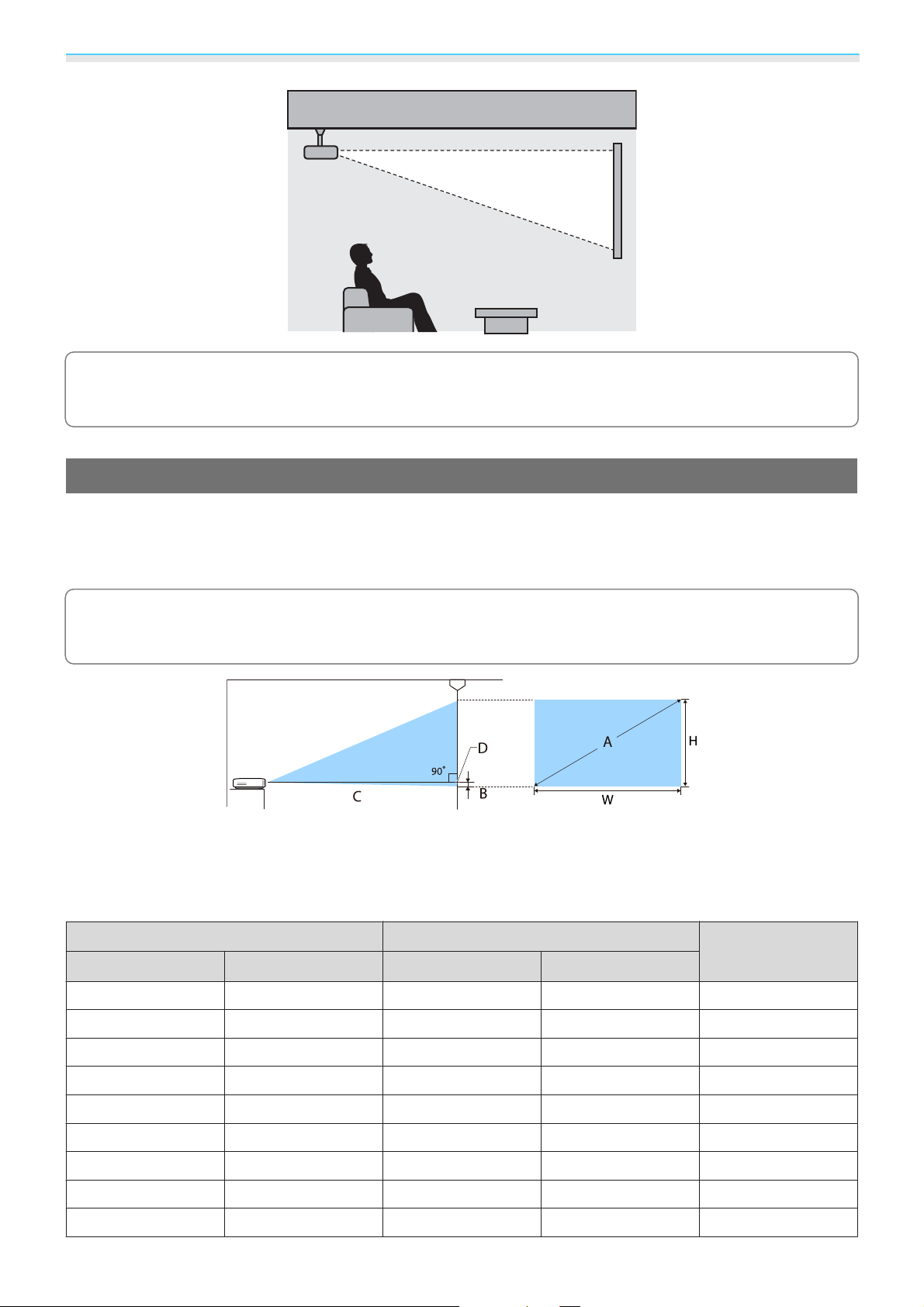
Préparation
Lors de la suspension au plafond et de la projection, réglez Projection sur Avant/Plafond ou
s
c
Arrière/Plafond.
Avancé - Projection p.75
Réglage de la taille de l’image projetée
La taille de l’image projetée augmente à mesure que le projecteur est éloigné de l’écran.
Consultez le tableau ci-dessous pour trouver la distance optimale d’installation du projecteur par rapport à
l’écran. Les valeurs indiquées ici ne sont fournies qu’à titre de référence.
L’image projetée est plus petite en cas de correction de la distorsion trapézoïdale. Augmentez la
c
B Distance entre le centre de l’objectif et la base de l’image projetée
D Centre de l’objectif
distance de projection afin d’adapter l’image projetée à la taille de l’écran.
Unité : cm
Format d’écran 16:9 Distance de projection (C) Distance (B)
A W x H Minimum (large) Maximum (télé)
30" 66 x 37 80 96 -3
40" 89 x 50 107 129 -5
50" 111 x 62 135 162 -6
60" 133 x 75 162 195 -7
80" 177 x 100 217 261 -9
100" 221 x 125 272 327 -11
150" 332 x 187 410 492 -17
200" 443 x 249 547 658 -23
250" 553 x 311 685 823 -28
17
Page 19
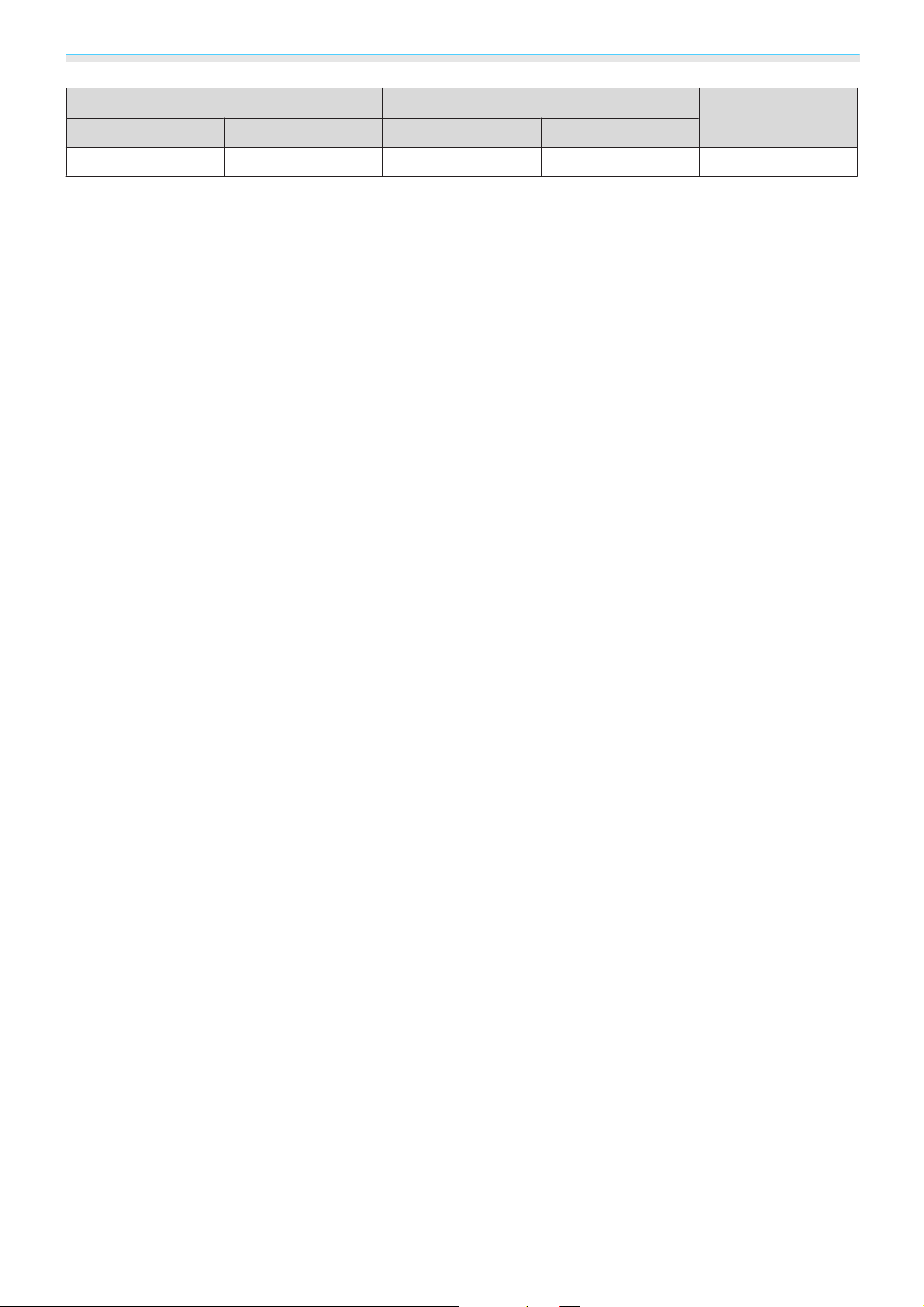
Préparation
Format d’écran 16:9 Distance de projection (C) Distance (B)
A W x H Minimum (large) Maximum (télé)
300" 664 x 374 823 988 -34
18
Page 20
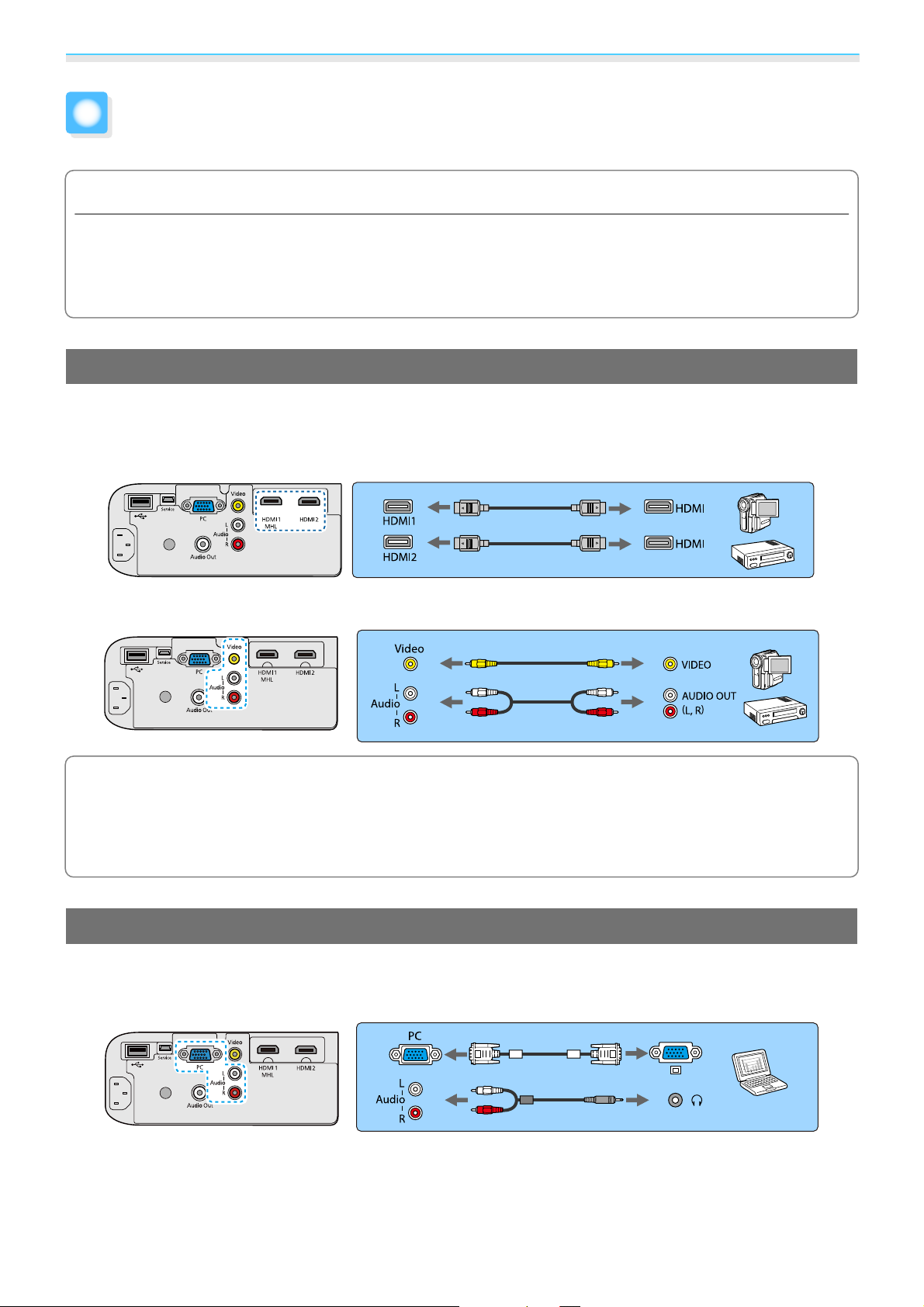
Préparation
Connexion d’un périphérique
Attention
•
Branchez les câbles nécessaires avant de relier le périphérique à une prise électrique.
•
Vérifiez la forme du connecteur du câble et celle du port, puis branchez le câble. Si vous forcez pour enfoncer
un connecteur de forme incorrecte dans un port, vous risquez de l’endommager et de provoquer une
défaillance.
Connexion d’un équipement vidéo
Pour projeter des images à partir d’un lecteur de DVD, d’un système VHS, etc. , connectez la source souhaitée
selon l’une des méthodes suivantes.
Avec un câble HDMI disponible dans le commerce
Avec un câble vidéo disponible dans le commerce
•
Le câble varie selon le signal de sortie provenant de l’équipement vidéo connecté.
•
c
Certains types d’équipement vidéo peuvent envoyer différents types de signaux. Consultez la
documentation de l’équipement vidéo pour vérifier quels types de signaux il peut envoyer.
•
Si l'audio n'est pas émis correctement, vérifiez les paramètres dans Périph. sortie audio. s Réglage Liaison HDMI - Périph. sortie audio p.72
Connexion d’un ordinateur
Pour projeter des images à partir d’un ordinateur, connectez l’ordinateur selon l’une des méthodes suivantes.
Avec un câble d'ordinateur disponible dans le commerce
19
Page 21
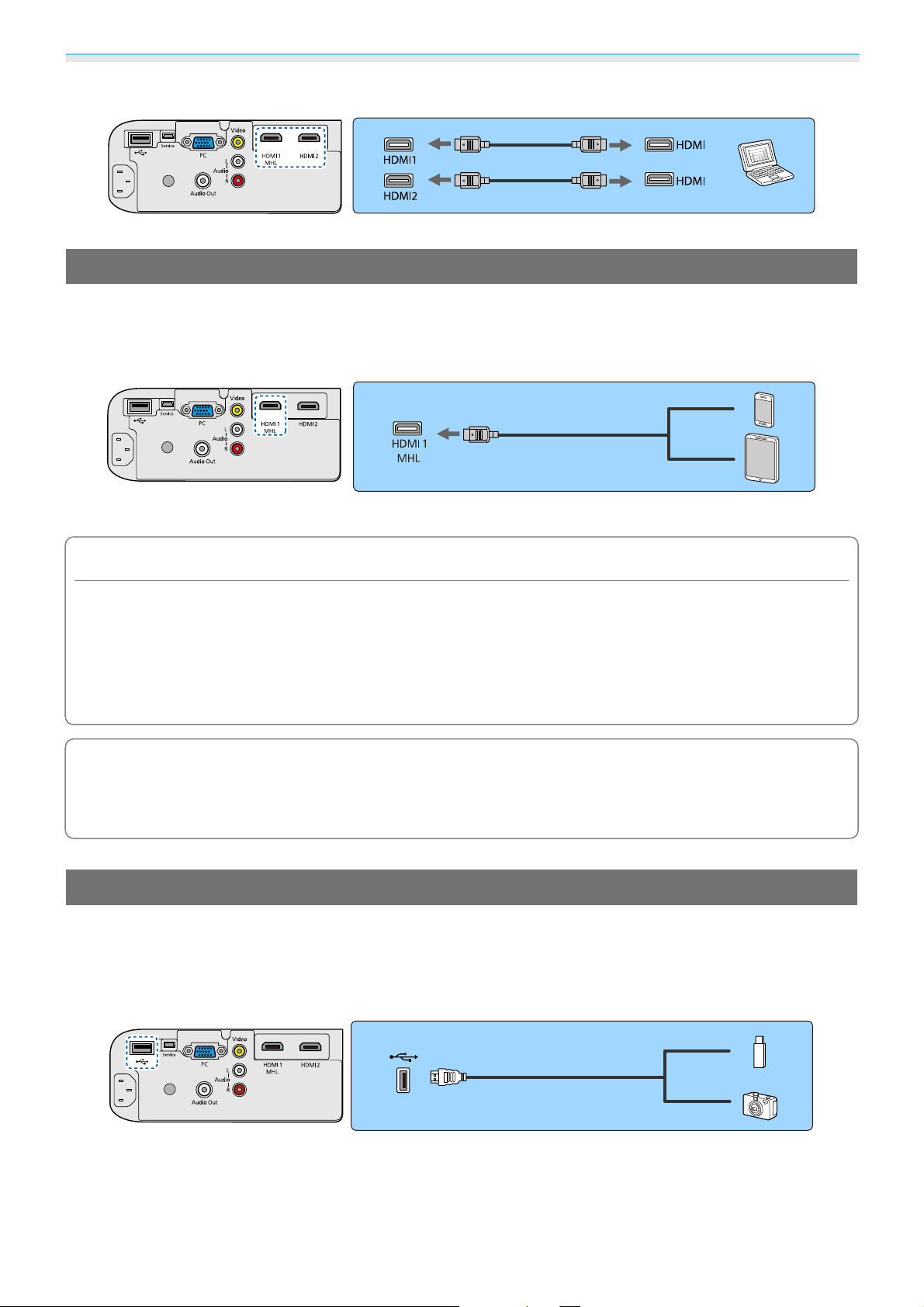
Préparation
Avec un câble HDMI disponible dans le commerce
Connexion de smartphones ou de tablettes
Vous pouvez connecter des smartphones ou des tablettes compatibles avec la norme MHL.
Utilisez un câble MHL disponible dans le commerce pour connecter le port micro-USB d’un smartphone ou
d’une tablette au port HDMI1/MHL du projecteur.
Le smartphone ou la tablette connecté commence à se charger lorsque des images sont projetées.
Attention
•
Assurez-vous d’utiliser un câble compatible MHL pour effectuer les connexions. Si un câble qui ne respecte
pas les normes MHL est connecté, le smartphone ou la tablette peut générer de la chaleur, entraîner une fuite
de liquide, exploser ou générer d’autres conditions susceptibles de provoquer un incendie.
•
Si vous vous connectez à l'aide d'un adaptateur de conversion MHL-HDMI disponible dans le commerce,
recharger le smartphone ou la tablette pourrait ne pas fonctionner ou vous pourriez ne pas pouvoir effectuer
d'opérations avec la télécommande du projecteur.
•
Lorsque vous utilisez beaucoup d'énergie, par exemple pour lire un film, la recharge peut ne pas être
c
possible.
•
Ce projecteur ne charge pas les périphériques en mode veille ou lorsque la batterie d’un smartphone
ou d’une tablette est épuisée.
Connexion de périphériques USB
Vous pouvez connecter des périphériques USB tels qu’une clé USB ou un appareil photo numérique
compatible USB.
À l’aide du câble USB fourni avec le périphérique USB, connectez le périphérique USB au port USB (TypeA)
du projecteur.
Lorsque le périphérique USB est connecté, vous pouvez projeter des fichiers d’image sur la mémoire ou
l’appareil photo numérique USB sous la forme d’un diaporama.
Une fois la projection terminée, retirez les périphériques USB du projecteur. Pour les périphériques avec un
interrupteur d’alimentation, veillez à les mettre hors tension avant de déconnecter le périphérique USB.
20
s
p.53
Page 22
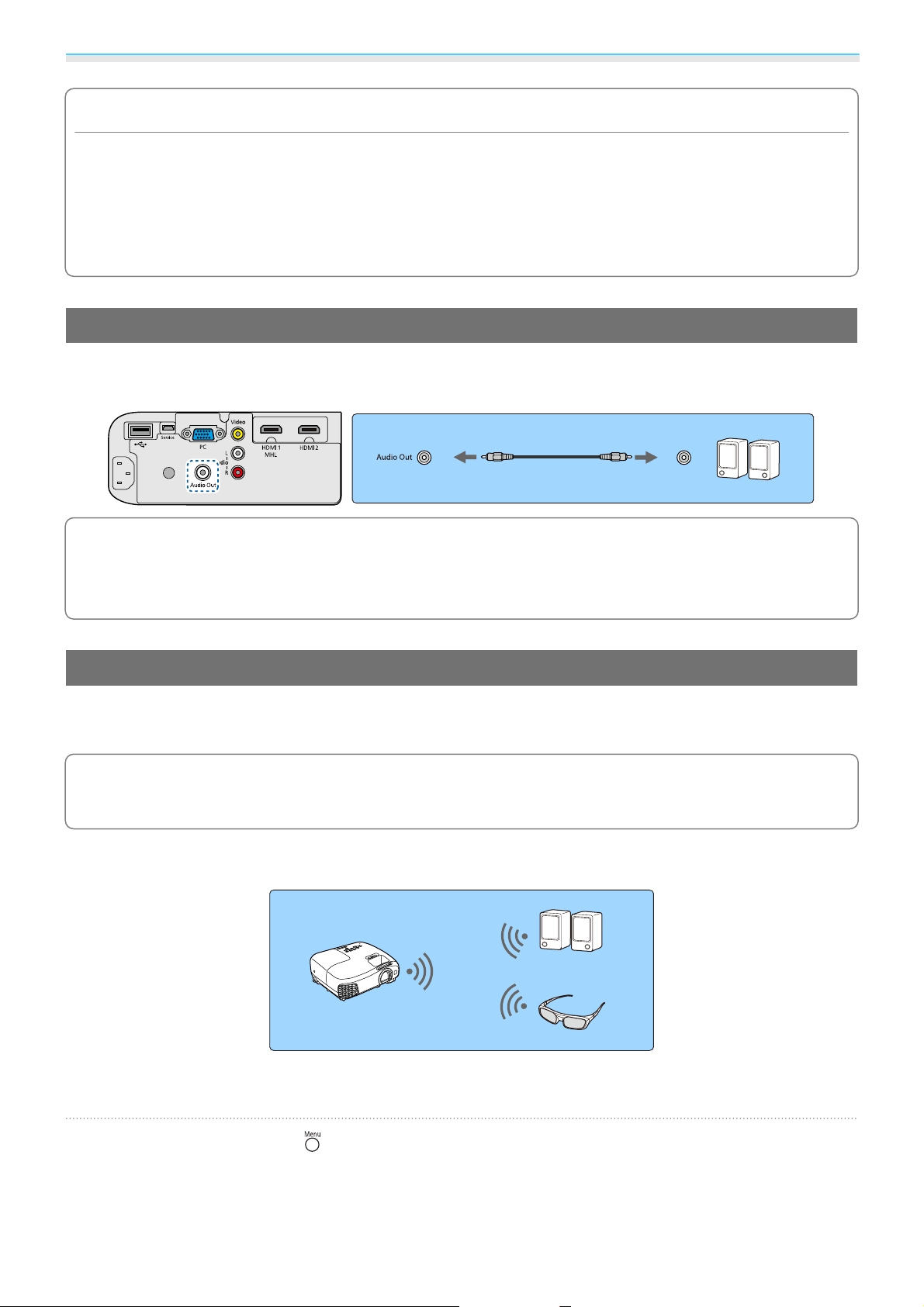
Préparation
Attention
•
Si vous utilisez un concentrateur USB, la connexion risque de ne pas fonctionner correctement. Les appareils
tels que les appareils photo numériques et les périphériques USB doivent être connectés directement au
projecteur.
•
Pour connecter un appareil photo numérique, utilisez un câble USB conforme.
•
Utilisez un câble USB de moins de 3 m de long. Si le câble fait plus de 3 m, les diaporamas risquent de ne pas
fonctionner correctement.
Connexion à des haut-parleurs externes
Pour émettre de l'audio depuis des haut-parleurs externes, connectez les haut-parleurs au port Audio Out à
l'aide d'un câble audio disponible dans le commerce.
Pour émettre de l'audio depuis des haut-parleurs externes, réglez Périph. sortie audio sur
c
Vous pouvez connecter des périphériques audio prenant en charge Bluetooth (conforme A2DP) ou les
lunettes 3D (conforme au profil Bluetooth 3DS).
Projecteur. Lorsqu'aucun système AV n'est connecté au projecteur, l'audio est émis depuis les haut-
s
parleurs externes même si Périph. sortie audio est réglé sur Système AV.
HDMI - Périph. sortie audio p.72
Connexion de périphériques Bluetooth
Les périphériques audio Bluetooth ne sont pas pris en charge dans certains pays et régions.
®
Réglage - Liaison
c
Consultez ce qui suit pour plus d'informations sur la connexion des lunettes 3D.
s
"Appariement des lunettes 3D" p.45
L'entrée audio sur le port HDMI1, HDMI2, Audio (L-R) ou Screen Mirroring est émise depuis les haut-parleurs
ou casques prenant en charge Bluetooth.
Appuyez sur le bouton p o ur a ff ic he r l e me nu da ns l' or dr e s ui va nt : Réglage - Bluetooth Audio Bluetooth.
a
21
Page 23
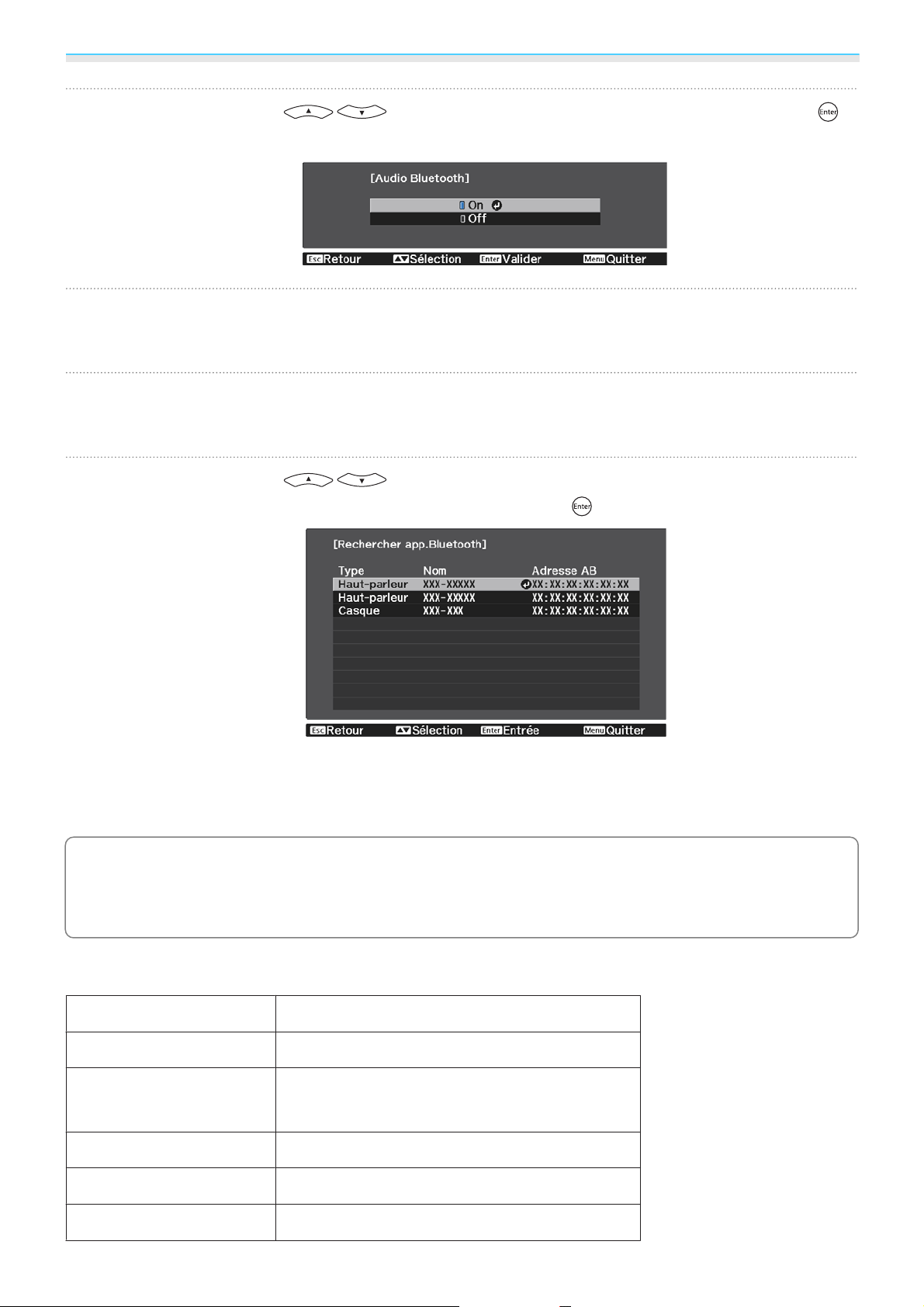
Préparation
Utilisez les boutons pour sélectionner On, puis appuyez sur le bouton
pour confirmer la sélection.
b
Activez le « Mode liaison » sur l'appareil Bluetooth auquel vous souhaitez vous connecter.
c
Consultez la documentation de l’appareil Bluetooth pour plus d’informations.
Sélectionnez Rechercher app.Bluetooth.
d
Une liste de périphériques disponibles s'affiche.
Utilisez les boutons pour sélectionner l'appareil Bluetooth auquel vous
e
c
souhaitez vous connecter, puis appuyez sur le bouton
Lors du prochain allumage du projecteur, celui-ci se connectera automatiquement au dernier appareil
auquel il était connecté.
Pour modifier l'appareil connecté, répétez la procédure depuis l'étape 3.
•
Lorsque Périph. sortie audio est réglé sur Système AV, l'audio ne peut pas être émis depuis les
appareils audio Bluetooth. Pour émettre de l'audio depuis des périphériques audio Bluetooth, réglez
s
Périph. sortie audio sur Projecteur.
•
Il y a un retard dans la sortie audio depuis n'importe quel périphérique audio Bluetooth.
Réglage - Liaison HDMI - Périph. sortie audio p.72
pour vous connecter.
Spécifications Bluetooth
Version
Sortie
Distance de communication
Profils pris en charge
Protection du contenu
Fréquence utilisée
Bluetooth ver. 3.0
Classe 2
Env. 10 m
A2DP
SCMS-T
Bande 2,4 GHz (2,402 à 2,480 GHz)
22
Page 24
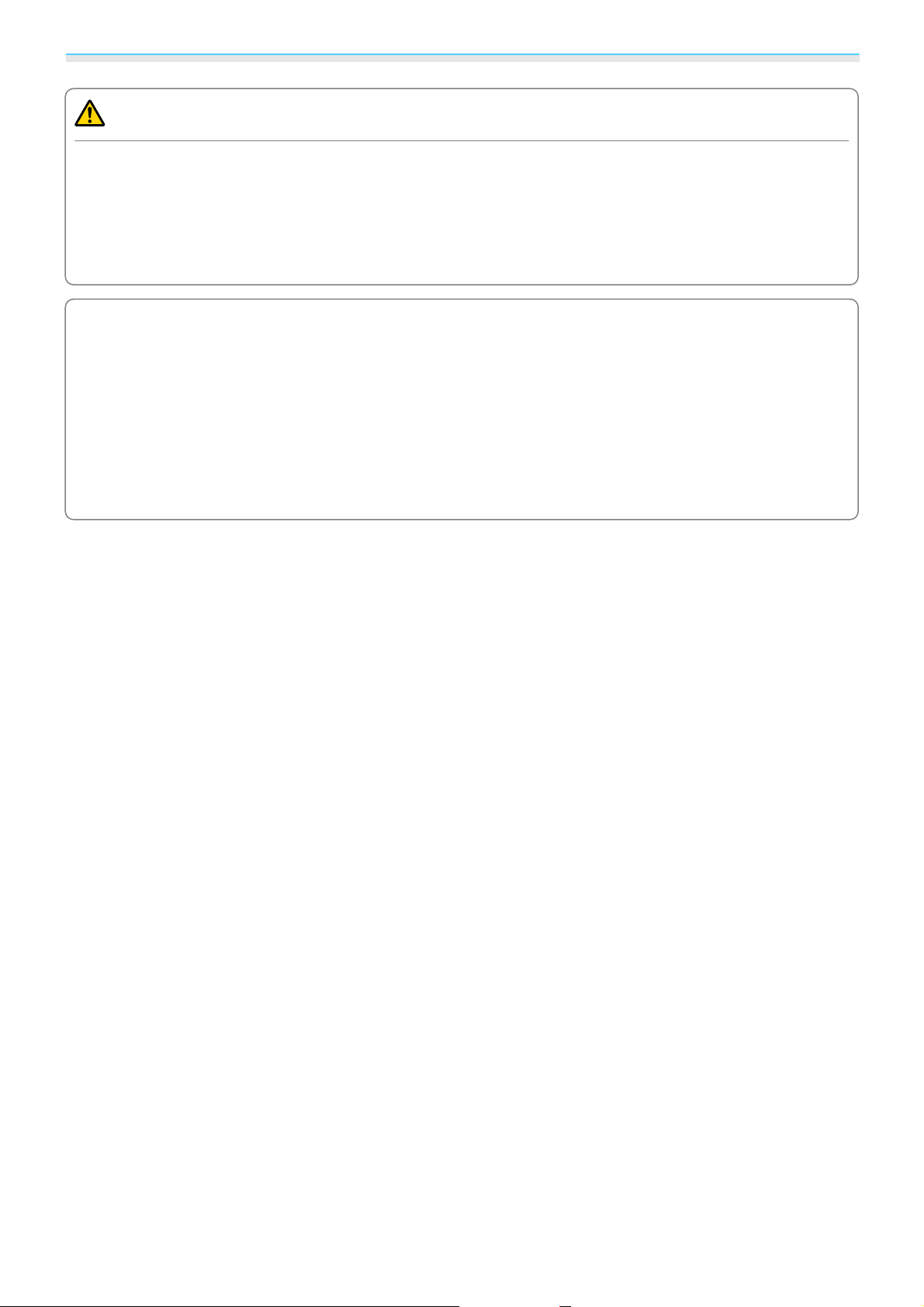
Préparation
Avertissement
•
Les interférences électromagnétiques peuvent entraîner des anomalies de fonctionnement au niveau de
l’équipement médical. Avant d’utiliser cet appareil, assurez-vous qu’il n’y a pas d’équipements médicaux à
proximité.
•
Les interférences électromagnétiques peuvent entraîner des anomalies de fonctionnement des équipements
contrôlés de manière automatique, ce qui peut provoquer un accident. N’utilisez pas l’appareil à proximité
d’équipements contrôlés de manière automatique, tels que des portes automatiques ou des alarmes incendie.
•
Connectez un périphérique Bluetooth prenant en charge la protection du droit d'auteur (SCMS-T).
•
c
La connexion peut être impossible en fonction de la norme et du type de périphérique.
•
Même lors d'une connexion dans la plage de distances de communication spécifiée, les connexions
peuvent être perdues à cause de l'état du signal.
•
La méthode de communication Bluetooth utilise la même fréquence (2,4 GHz) que le réseau local sans
fil (IEEE802.11b/g) ou les fours à micro-ondes. Par conséquent, si ces appareils sont utilisés en même
temps, des interférences peuvent survenir au niveau des ondes radio, le signal de l’image et le son
peuvent être interrompus et la communication peut s’avérer impossible. Si vous devez utiliser ces
appareils en même temps, veillez à ce qu’ils soient suffisamment éloignés du périphérique Bluetooth.
•
Vous ne pouvez pas connecter en même temps plusieurs périphériques Bluetooth au projecteur.
23
Page 25
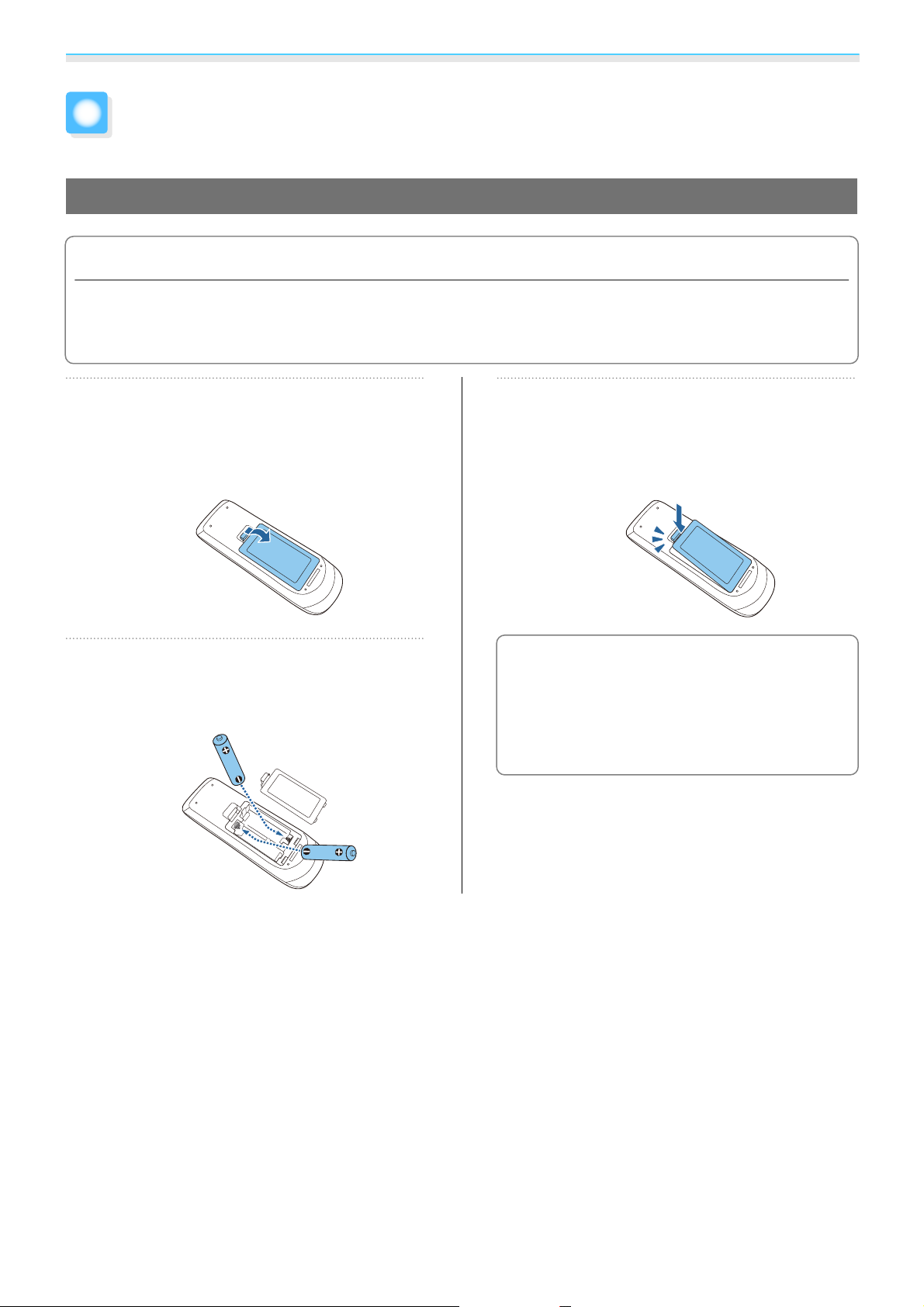
Préparation
Préparation de la télécommande
Installation des piles de la télécommande
Attention
•
Veillez à installer les nouvelles piles à l’endroit en respectant les signes (+) et (-) marqués sur les piles et à
l’intérieur du boîtier.
•
N’utilisez que des piles AA manganèse ou alcalines.
a
b
Retirez le couvercle du compartiment
à piles.
Poussez sur la languette du couvercle du
compartiment à piles, puis relevez celui-ci.
Remplacez les piles.
Contrôlez la polarité des piles (+) et (–)
avant de les installer.
Replacez le couvercle du
compartiment à piles.
c
Appuyez sur le couvercle jusqu’à ce qu’il
fasse entendre un déclic.
Si la télécommande ne réagit plus, ou
c
lentement, ou si elle ne fonctionne plus,
il est probable que les piles soient usées.
Dans ce cas, vous devez remplacer les
piles. Utilisez deux piles alcalines ou
manganèse AA.
24
Page 26
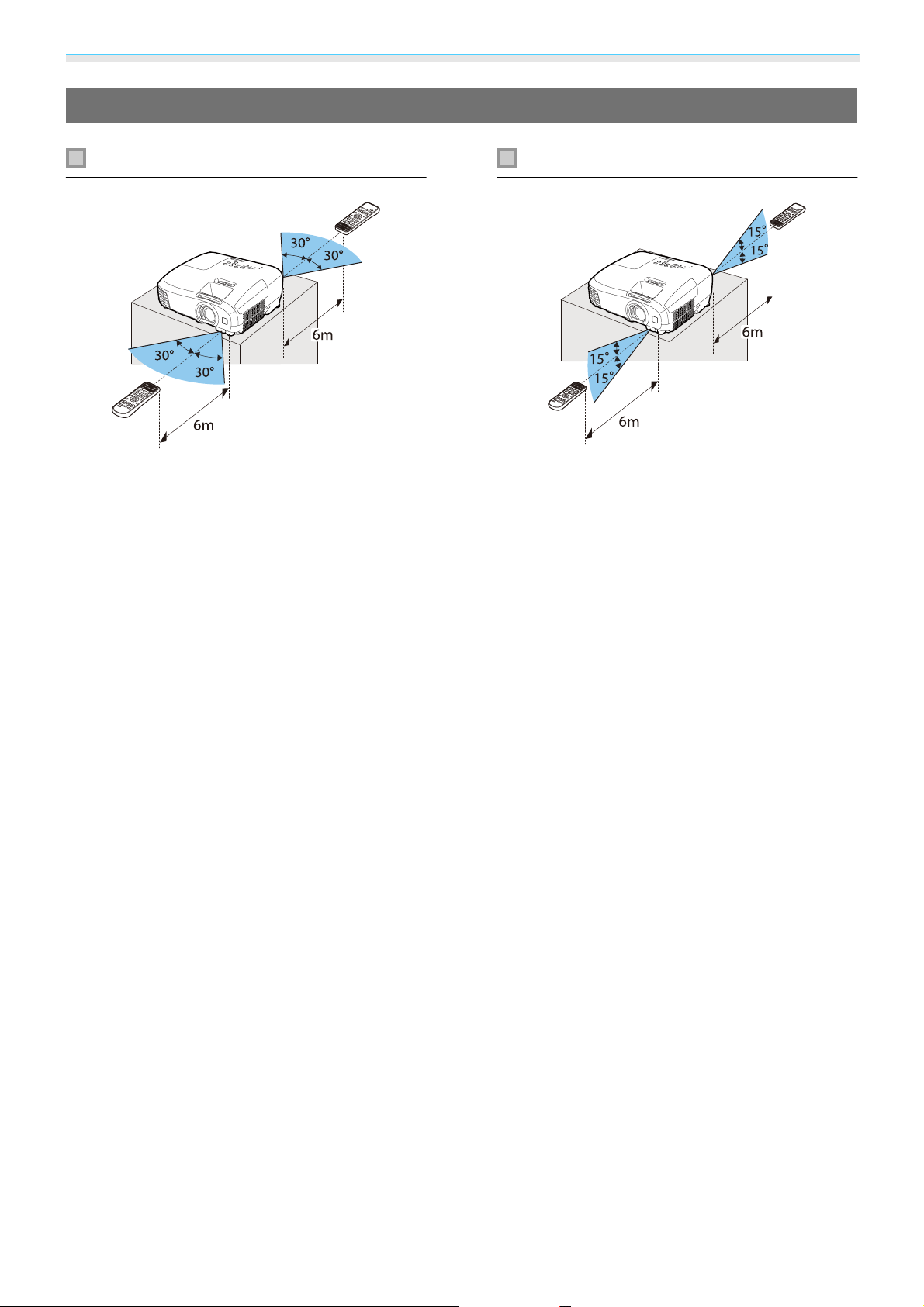
Préparation
Portée de la télécommande
Portée (de gauche à droite) Portée (de haut en bas)
25
Page 27
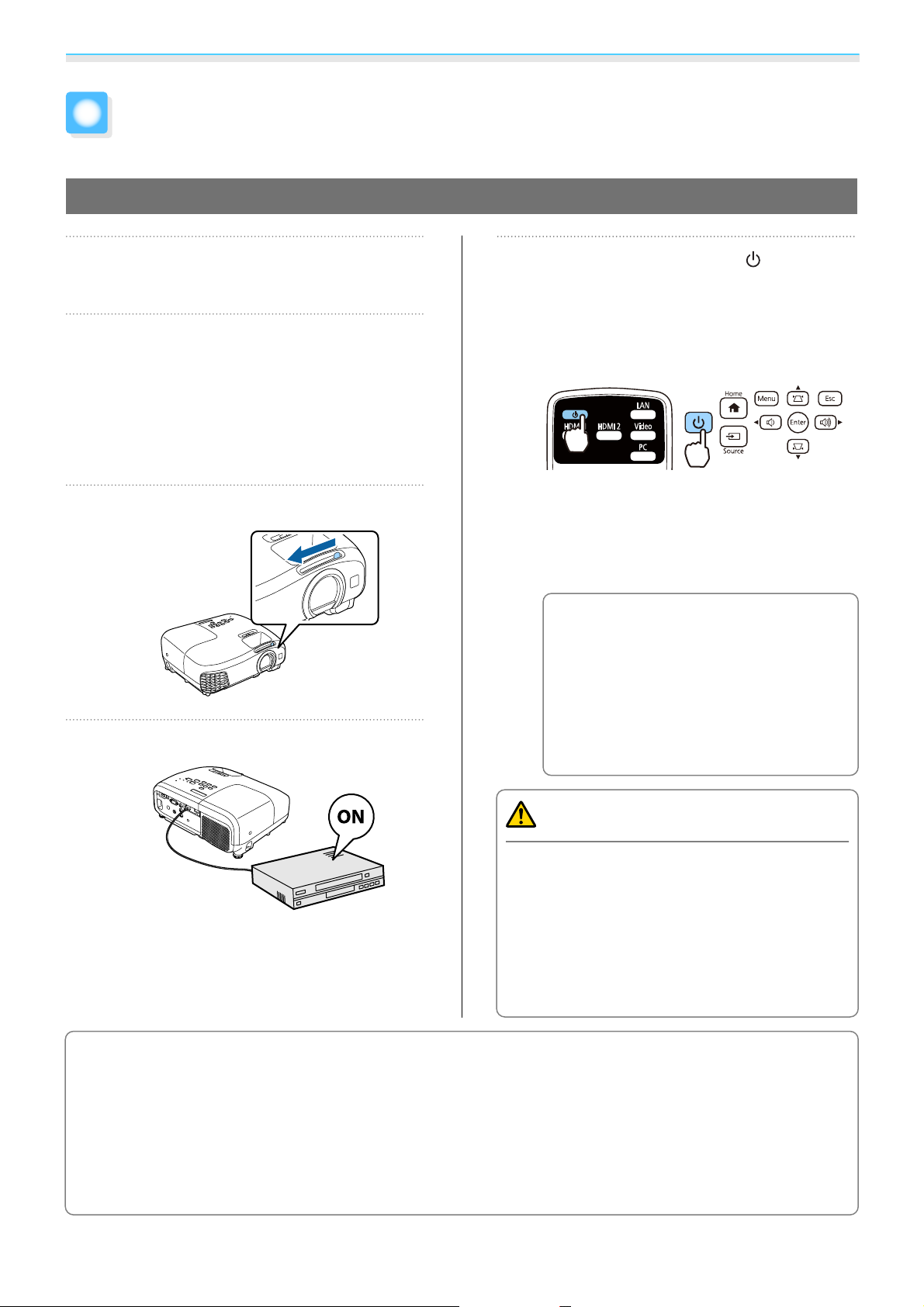
Opérations de base
Projection d’images
Mise sous tension du projecteur
a
b
c
d
Branchez l’équipement au projecteur.
Utilisez le cordon d’alimentation
fourni.
L'indicateur d'alimentation du projecteur
passe au bleu. Ceci indique que le
projecteur est alimenté, mais qu'il n'est pas
encore allumé (il est en mode attente).
Ouvrez le cache de l’objectif.
Allumez l’équipement connecté.
Appuyez sur le bouton de la
télécommande ou du panneau de
e
commande.
Télécommande Panneau de com-
mande
Le voyant de fonctionnement clignote en
bleu lors du préchauffage du projecteur.
Une fois le projecteur préchauffé, le témoin
de fonctionnement cesse de clignoter et
passe au bleu.
Lorsque Aliment. Directe est
c
réglé sur On, vous pouvez lancer
la projection en branchant
simplement le cordon
d’alimentation au projecteur, sans
devoir appuyer sur des boutons.
s
Avancé - Fonctionnement -
Aliment. Directe p.75
c
Avertissement
•
Ne regardez pas directement l’objectif pendant
la projection. La lumière puissante émise peut
endommager la vue.
•
Ne restez pas devant l’objectif pendant la
projection. Les vêtements peuvent être
endommagés en raison des températures
élevées.
•
Ce projecteur comporte une fonction Controle parental qui permet d’empêcher les enfants d’allumer
accidentellement l’appareil, une fonction Blocage fonctionne. qui interdit toute opération accidentelle,
s
etc.
•
Ce projecteur comporte une fonction Ajustement Auto qui sélectionne automatiquement les réglages
optimaux en cas de changement du signal d’entrée pour l’ordinateur connecté.
Ajustement Auto p.70
•
En cas d’utilisation à une altitude d’au moins 1500 m, réglez le Mode haute alt. sur On. s Avancé Fonctionnement - Mode haute alt. p.75
Réglage - Verrouillage - Controle parental/Blocage fonctionne. p.72
s
Signal -
26
Page 28
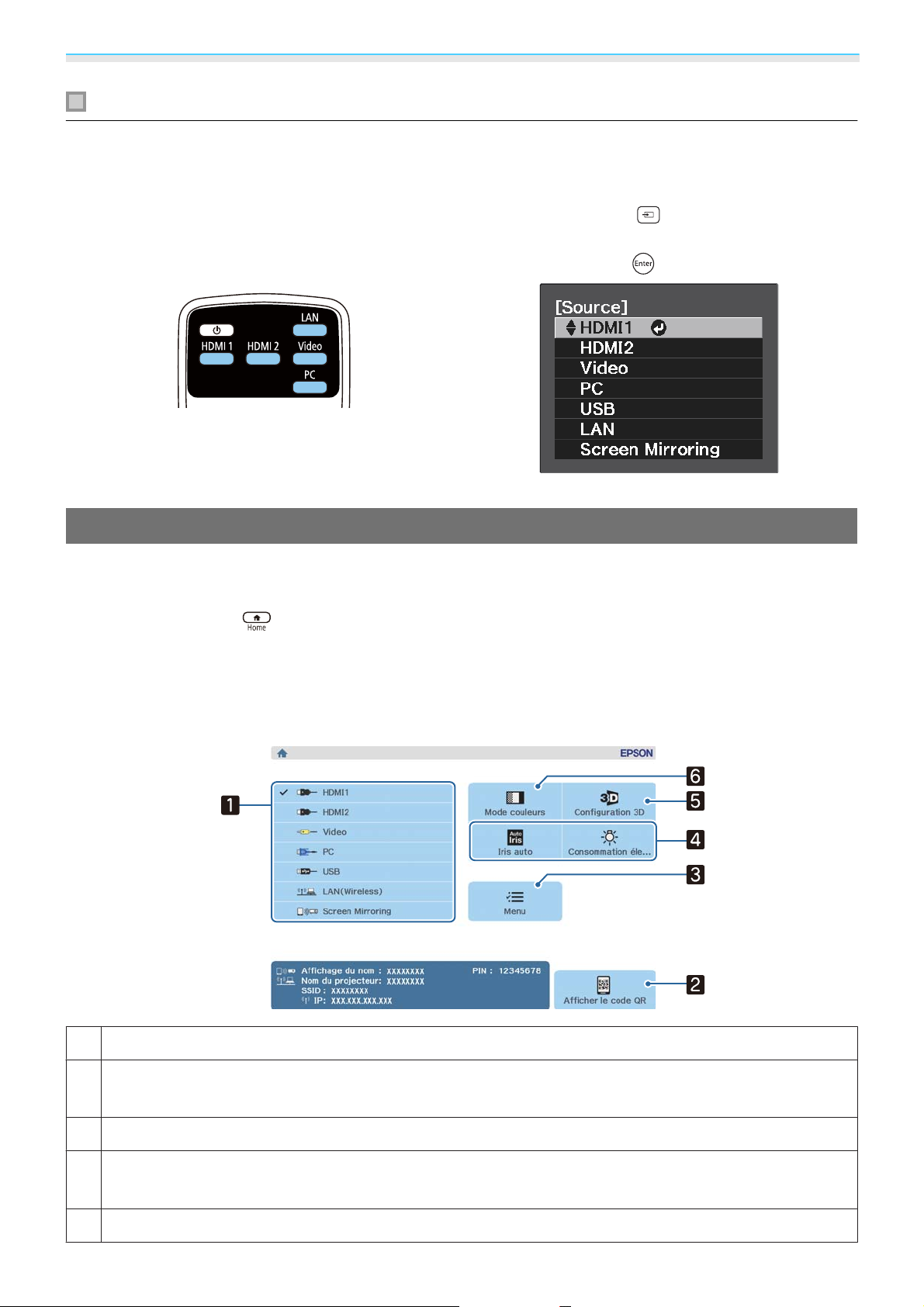
Opérations de base
Si l’image désirée n’est pas projetée
Si l’image n’est pas projetée, vous pouvez changer la source selon l’une des méthodes suivantes.
Télécommande Panneau de commande
Appuyez sur le bouton correspondant au port désiré.
Appuyez sur le bouton
siré.
Appuyez sur le bouton
et sélectionnez le port dé-
pour confirmer la sélection.
Utilisation de l'écran d'accueil
La fonction écran d'accueil vous permet de sélectionner facilement une source d'image et d'accéder à des
fonctions utiles.
Appuyez sur le bouton
d'accueil.
Dans les conditions suivantes, l'écran d'accueil s'affiche automatiquement lorsque le projecteur est allumé.
•
Aff. auto écran acc. est réglé sur On, s Avancé - Écran d'accueil - Aff. auto écran acc. p.75
•
Il n'y aucun signal venant des sources.
de la télécommande ou sur le panneau de commande pour afficher l'écran
Sélectionne la source que vous souhaitez projeter.
a
Affiche le code QR et se connecte sans fil à un smartphone ou une tablette (EH-TW5350 uniquement).
b
s
p.59
Affiche le menu de Configuration. s p.68
c
Exécute les options de menu attribuées à l'Écran d'accueil du menu Avancé.
d
s
Avancé - Écran d'accueil p.75
Définit la fonction 3D. s p.70
e
27
Page 29
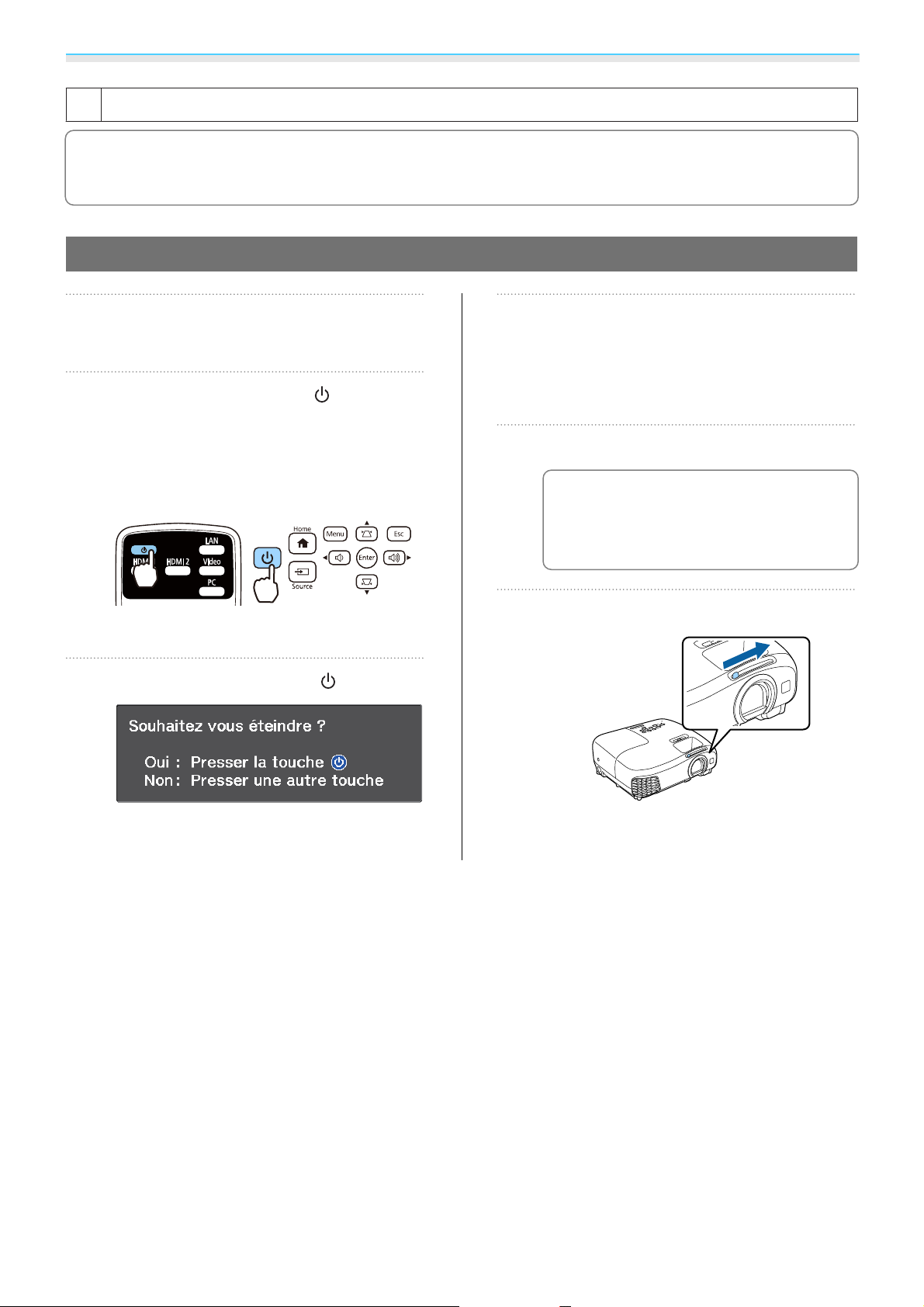
Opérations de base
Permet de modifier le Mode couleurs. s p.34
f
L'écran d'accueil disparaît après 10 minutes d'inactivité.
c
Mise hors tension
a
b
c
Éteignez l’équipement connecté.
Appuyez sur le bouton de la
télécommande ou du panneau de
commande.
Télécommande Panneau de com-
mande
Un message de confirmation s’affiche.
Appuyez à nouveau sur .
Attendez que le refroidissement soit
terminé.
d
Au terme du refroidissement, le voyant de
fonctionnement cesse de clignoter.
Débranchez le cordon d’alimentation.
e
Si le cordon d’alimentation est
c
Fermez le cache de l’objectif.
branché, l’appareil consomme un
peu d’électricité même s’il n’est
pas utilisé.
f
Le voyant de fonctionnement clignote et le
projecteur commence à refroidir.
28
Page 30
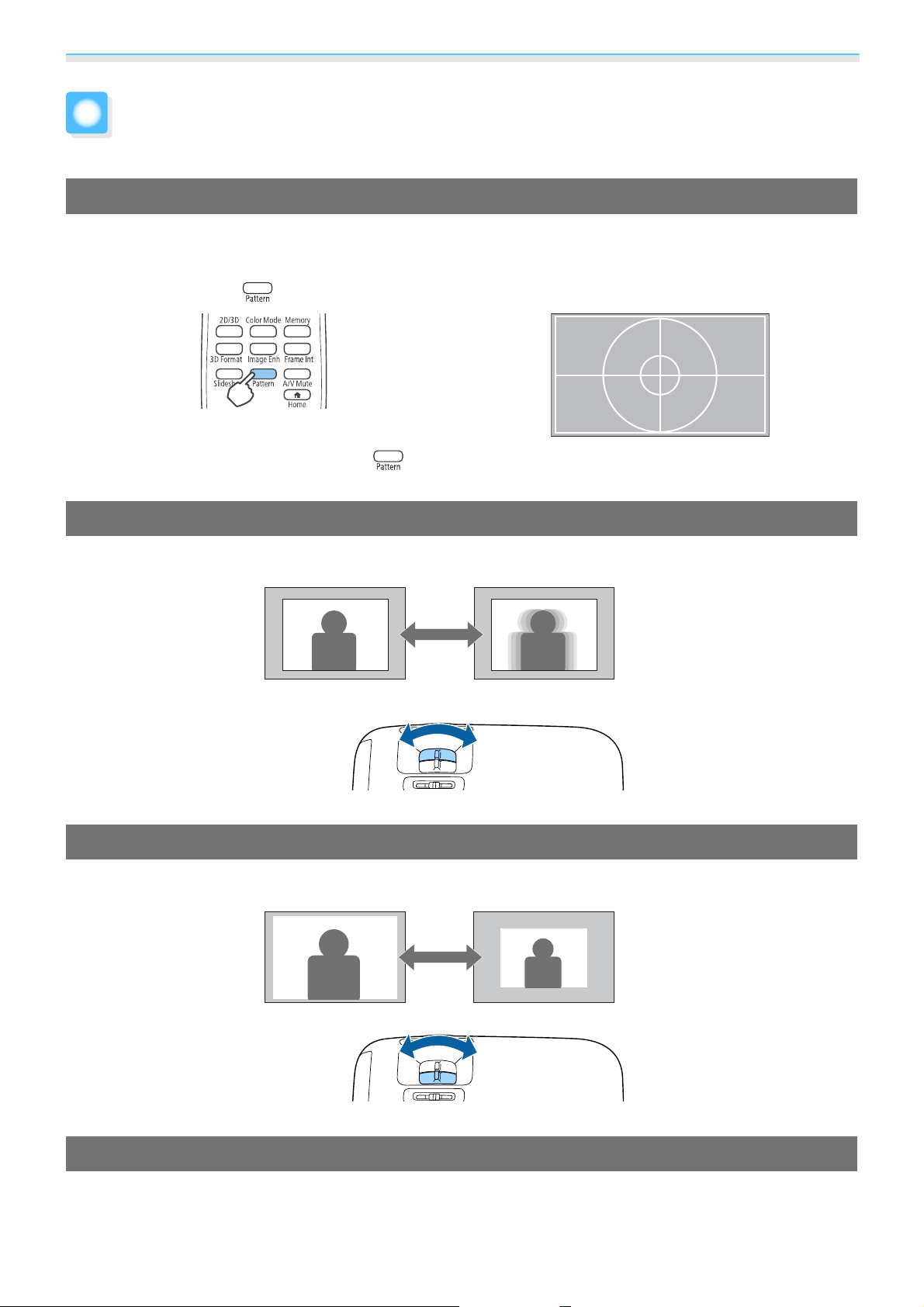
Opérations de base
Réglage de l’image projetée
Affichage de la mire de test
Lorsque vous réglez le zoom, la mise au point ou la position de projection juste après l’installation du
projecteur, vous pouvez afficher une mire de test au lieu de connecter un équipement vidéo.
Appuyez sur le bouton
Appuyez une nouvelle fois sur le bouton pour ne plus afficher la mire de test.
de la télécommande pour afficher la mire de test.
Réglage de la mise au point
Tournez la bague de mise au point afin de régler la mise au point.
Réglage de la taille de l’image projetée
Tournez la bague de zoom pour régler la taille de l’image projetée.
Régler la hauteur de l’image
Appuyez sur le levier de dégagement du pied pour déployer le pied avant réglable. Vous pouvez incliner le
projecteur de 12° pour régler la hauteur de l’image.
29
Page 31

Opérations de base
Plus l’angle d’inclinaison est important, plus la mise au point est difficile à régler. Utilisez un angle
c
d’inclinaison modéré.
Réglage de l’inclinaison du projecteur-
Si l’image de projection est inclinée à l'horizontale (les côtés gauche et droit de l'image projetée se trouvent
à des hauteurs différentes) lorsque le projecteur est placé sur une table, ajustez le pied arrière de façon à
mettre les deux côtés de niveau.
Correction de la distorsion
Vous pouvez corriger la distorsion trapézoïdale selon l’une des méthodes suivantes.
Correction automatique
(EH-TW5350/EHTW5300 uniquement)
Correction manuelle Curseur Keystone H. Utilisez le horizontal keystone adjuster pour corriger la dis-
•
L’image projetée est plus petite en cas de correction de la distorsion trapézoïdale. Augmentez la
c
distance de projection afin d’adapter l’image projetée à la taille de l’écran.
•
Installez le projecteur à la parallèle de l'écran sans perte de qualité d'image. Si vous ne pouvez pas
installer le projecteur parallèlement à l'écran, ajustez la forme de l'image avec la correction H/VKeystone.
Correction automatique (V-Keystone auto.) (EH-TW5350/EH-TW5300 uniquement)
V-Keystone auto. Corrige automatiquement la distorsion trapézoïdale vertica-
le.
torsion trapézoïdale horizontale.
H/V-Keystone Corrige manuellement la distorsion horizontale et verticale
de manière indépendante.
Lorsque le projecteur est déplacé ou incliné lors de la projection, V-Keystone auto. corrige automatiquement
toute distorsion verticale. Deux secondes après le déplacement du projecteur, il affiche un écran de réglage
puis corrige automatiquement l'image projetée.
30
Page 32

Opérations de base
V-Keystone auto. peut corriger la déformation de l'image projetée dans ces conditions :
•
L'angle de projection est de moins de 30° vers le haut ou le bas.
•
Projection est réglé sur Avant. s Avancé - Projection p.75
Si vous ne voulez pas utiliser la fonction V-Keystone auto., réglez V-Keystone auto. sur Off.
s
c
Réglage - Keystone - V-Keystone auto. p.72
Correction manuelle (curseur Keystone H.)
Déplacez le horizontal keystone adjuster vers la droite ou vers la gauche pour corriger la distorsion
trapézoïdale horizontale.
Vous pouvez appliquer des corrections efficaces dans un angle de projection de 30° de gauche à droite.
Correction manuelle (H/V-Keystone)
Vous pouvez utiliser les boutons du panneau de commande pour corriger la distorsion
trapézoïdale.
Appuyez sur les boutons
Lorsque les jauges sont affichées, appuyez sur les boutons
et sur les boutons
Vous pouvez corriger les images jusqu'à 30° horizontalement ou verticalement.
pour effectuer une correction horizontale.
pour afficher les jauges V-Keystone/H-Keystone.
pour effectuer une correction verticale
Si le haut ou le bas de l’image est trop large
Si la gauche ou la droite de l’image est trop large
31
Page 33

Opérations de base
•
Vous pouvez régler le volume en appuyant sur les boutons lorsque les jauges ne sont pas
s
c
affichées.
•
Vous pouvez définir la fonction H/V-Keystone dans le menu Configuration. s Réglage - Keystone V-Keystone/H-Keystone p.72
p.32
Réglage du volume
Vous pouvez régler le volume à l’aide des boutons de la télécommande ou des boutons
du panneau de commande.
Télécommande Panneau de commande
•
Vous pouvez aussi régler le volume depuis le menu Configuration. s Réglage - Volume p.72
•
c
Lorsqu'un système AV est connecté au projecteur et que vous souhaitez régler le volume du système
s
AV, réglez Liaison HDMI sur On et Périph. sortie audio sur Système AV.
HDMI p.72
•
Vous ne pouvez pas ajuster le volume des périphériques audio Bluetooth depuis le projecteur.
Réglage - Liaison
Attention
Ne lancez pas une projection avec un volume élevé.
Un volume excessif soudain peut entraîner des problèmes auditifs. Diminuez toujours le volume avant la
mise hors tension, de façon à pouvoir l’augmenter progressivement lors du démarrage suivant.
Masquage de l’image et mise en sourdine du son de manière temporaire (Pause A/V)
Vous pouvez arrêter temporairement la projection et couper tous les sons en appuyant sur le bouton
sur la télécommande ou en fermant le cache de l'objectif. Pour réactiver l'image et le son, appuyez de nouveau
sur le bouton
ou ouvrez le cache d'objectif.
Télécommande Unité principale
32
Page 34

Opérations de base
•
La lecture d’un film continue même lorsqu’il est masqué. Par conséquent, vous ne pouvez pas retourner
c
au point où vous avez masqué l’image et mis le son en sourdine.
•
Le bouton permet également de basculer entre la mise en sourdine et la lecture du son.
33
Page 35

Réglage de l’image
Réglage de l’image
Sélection de la qualité de projection (Mode couleurs)
Vous pouvez obtenir une qualité d’image optimale pour votre environnement lors d’une projection. La
luminosité de l’image varie en fonction du mode sélectionné.
Appuyez sur le bouton .
a
•
Vous pouvez effectuer les réglages dans le menu Configuration. s Image - Mode
c
couleurs p.69
•
Si vous appuyez sur le bouton , vous pouvez également effectuer les réglages de l'écran
s
d'accueil.
p.27
Choisissez Mode couleurs.
b
Utilisez les boutons pour sélectionner un mode, puis appuyez sur le bouton pour
confirmer la sélection.
Choix en cas de projection d’images 2D
Mode Application
Dynamique
CinémaLumineux
Naturel
Ce mode est idéal en cas d’utilisation dans un local éclairé.
Ce mode est idéal en cas d’utilisation dans un local éclairé. Les images sont claires et
nettes.
Mode idéal en cas d’utilisation dans un local sombre. Nous vous conseillons de sélectionner ce mode lorsque vous effectuez l'ajustement des couleurs pour l'image.
s
p.38
Cinéma
Idéal pour les films et les concerts dans une pièce sombre.
34
Page 36

Réglage de l’image
Choix en cas de projection d’images 3D
Mode Application
Dynamique 3D
Cinéma 3D
Les images sont lumineuses et plus nettes qu’en mode Cinéma 3D.
Permet d’obtenir des couleurs plus nettes qu’en mode Dynamique 3D.
Basculement de l’écran entre le mode Complet et le mode Zoom (Aspect)
Vous pouvez modifier le type, le rapport L/H et la résolution du signal d’entrée afin de les adapter à
l’Aspect de l’image projetée.
Les paramètres disponibles varient en fonction du signal d’image en cours de projection.
Appuyez sur le bouton pour afficher les menus dans l'ordre
suivant.
Signal - Aspect
Utilisez les boutons
ment, puis appuyez sur le bouton
tion.
Vous ne pourrez peut-être pas modifier l'Aspect en fonction du signal.
pour sélectionner l’élé-
pour confirmer la sélec-
c
En sélectionnant Automatique, le rapport L/H optimal est sélectionné afin d’afficher le signal d’entrée.
Modifiez ce réglage si vous voulez utiliser un rapport L/H différent.
Le tableau ci-dessous montre l’image projetée sur un écran 16:9.
Image d’entrée Nom du paramètre
Normal Complet Zoom
Images 4:3
Images 16:9
Lo rs d e l a p ro je cti on d’ im ag es 16: 9, vo us ne po uve z p as
sélectionner Complet et Zoom.
Images enregistrées en
mode compressé
Images en format boîte
aux lettres
*
35
Page 37

Réglage de l’image
Image d’entrée Nom du paramètre
Normal Complet Zoom
Remarques
*
L’image en format boîte aux lettres utilisée dans cette explication est une image en rapport 4:3 affichée en 16:9,
avec des marges noires en haut et en bas pour l’insertion des sous-titres. Les marges au-dessus et en dessous de
l’image sont utilisées pour les sous-titres.
Notez que l’emploi de la fonction de rapport L/H du projecteur pour agrandir, réduire ou fractionner
c
l’image projetée à des fins commerciales ou pour diffusion publique peut constituer une infraction
aux droits du détenteur des droits d’auteur de l’image, en vertu des lois en matière de droits d’auteur.
S’adapte à la taille verticale de l’écran de projection.
Le rapport L/H varie en
fonction de l’image en entrée.
Utilise la totalité de l’écran
de projection. Le rapport
L/H varie en fonction de la
résolution d'entrée.
Conserve le rapport L/H
du signal d’entrée et
s’adapte à la taille horizontale de l’écran de projection. Il peut arriver que le
dessus et le dessous de
l’image soient tronqués.
Réglage de la Netteté
Permet d’ajuster le contour des images.
Appuyez sur le bouton pour afficher les menus dans l'ordre suivant.
Image - Netteté
Utilisez les boutons
L’image devient plus nette lorsque vous augmentez la valeur
et plus douce lorsque vous diminuez la valeur.
pour effectuer les réglages.
Réglage de la résolution d'image (Amélioration image)
Vous pouvez ajuster la résolution de l'image à l'aide de la fonction Amélioration image.
Ce la es t d is po ni bl e u niq ue me nt lo rs de la ré ce pt io n d 'un si gn al Vi de o, HD MI 1, HD MI 2, PC ou Sc re en Mi rr or in g.
Le contenu suivant peut être ajusté.
Modes prédéf. image
Réduction bruit
Réduction bruit MPEG
Optim. des détails
Sélectionnez les réglages préparés à l'avance pour Réduction bruit,
Réduction bruit MPEG et Optim. des détails.
(Uniquement disponible lorsque Traitement images est réglé sur Fi‐
ne) Adoucit les images brutes.
Les images anguleuses sont adoucies au format MPEG.
Améliore le contraste d’une image pour générer une image avec une
texture plus prononcée faisant ressortir le matériau.
Selon l’image, vous pouvez constater la présence d’un effet lumineux au
niveau des bords entre les couleurs. Si cela vous dérange, choisissez une
valeur plus petite.
a
Appuyez sur le bouton pour
afficher les menus dans l'ordre Image -
Amélioration image.
36
Page 38

Réglage de l’image
b
Utilisez les boutons
pour sélectionner l'élément à régler,
puis appuyez sur le bouton
confirmer la sélection.
pour
Utilisez les boutons pour
c
effectuer les réglages.
Appuyez sur le bouton pour régler un
autre élément.
Appuyez sur le bouton
réglages par défaut.
Appuyez sur le bouton pour quitter
le menu.
d
p ou r r ét a bl ir le s
Réglage d’Iris auto
En réglant automatiquement la luminance par rapport à l’image affichée, vous pouvez profiter d’images
riches et profondes.
Vous pouvez sélectionner le suivi de l’ajustement de la luminance pour les modifications de luminosité de
l’image affichée, de Normal à Haute vitesse.
Appuyez sur le bouton pour afficher les menus dans l'ordre suivant.
Image - Iris auto
Utilisez les boutons
ment, puis appuyez sur le bouton
lection.
pour sélectionner l’élé-
pour confirmer la sé-
Réglage Interpolation image
Vous pouvez lire des images en mouvement rapide de façon fluide en produisant automatiquement des
images intermédiaires entre les images d'origine.
Interpolation image est uniquement disponible dans les conditions suivantes.
•
Lorsque Traitement images est réglé sur Fine, s Signal > Avancé > Traitement images p.70
•
Lorsque la source est Video, HDMI1 ou HDMI2,
•
Lors de l'entrée de signaux 2D ou 3D (1080p 24 Hz). s p.104
Appuyez sur le bouton .
a
Utilisez les boutons
pour sélectionner l’élément, puis
b
appuyez sur le bouton
confirmer la sélection.
pour
Vous pouvez effectuer les
réglages dans le menu
c
Configuration.
Interpolation image p.69
s
Image -
37
Page 39

Réglage de l’image
Ajustement de la couleur
Ajustement de la Temp. couleur
Permet d’ajuster la teinte globale des images. Effectuez les réglages si l’image est un peu trop bleue, trop
rouge, etc.
Appuyez sur le bouton pour afficher les menus dans l'ordre suivant.
Image - Temp. couleur - Temp. couleur
Utilisez les boutons
Les teintes bleues sont accentuées à mesure que vous aug-
mentez la valeur, tout comme les teintes rouges si vous réduisez la valeur.
Appuyez sur le bouton pour rétablir les réglages par défaut.
pour effectuer les réglages.
c
Réglage des valeurs RVB (offset et gain)
Vous pouvez ajuster la luminosité des zones sombres (Offset) et claires (Gain) pour les couleurs R (rouge), G
(vert) et B (bleu).
Appuyez sur le bouton pour afficher les menus dans l'ordre suivant.
Image - Temp. couleur - Personnalisé
Utilisez les boutons
ment, puis effectuez les réglages à l’aide des boutons
. L’image devient plus claire en cas de réglage vers la droite
(positif) et plus sombre avec un réglage vers la gauche (négatif).
pour sélectionner l’élé-
Offset
Gain
Appuyez sur le bouton pour rétablir les réglages par défaut.
Lorsque l’image est éclaircie, l’ombrage des parties plus sombres est restitué avec plus de
vivacité. Lorsque l’image est assombrie, elle semble plus pleine, mais l’ombrage des parties
plus sombres est plus difficile à distinguer.
Lorsque l’image est éclaircie, les parties les plus claires deviennent plus blanches et l’ombrage
disparaît. Lorsque l’image est assombrie, l’ombrage des parties plus claires est restitué avec
plus de vivacité.
c
Réglage de la teinte, de la saturation et de la luminosité
Vous pouvez modifier la teinte, la saturation et la saturation des couleurs R (rouge), G (vert), B (bleu), C (cyan),
M (magenta) et Y (jaune).
38
Page 40

Réglage de l’image
Teinte
Saturation
Luminosité
Appuyez sur le bouton pour
afficher les menus dans l'ordre Image -
a
Avancé - RGBCMY.
Utilisez les boutons
pour sélectionner la couleur à régler,
b
puis appuyez sur le bouton
confirmer la sélection.
Règle la couleur globale de l’image vers le bleu, le vert ou le rouge.
Règle la vivacité globale de l’image.
Règle la luminosité globale des couleurs de l’image.
Utilisez les boutons pour
d
effectuer les réglages.
pour
Appuyez sur le bouton pour régler une
autre couleur.
Appuyez sur le bouton
réglages par défaut.
Appuyez sur le bouton pour quitter
le menu.
e
p ou r r ét a bl ir le s
c
Utilisez les boutons
pour sélectionner Teinte, Saturation
ou Luminosité.
39
Page 41

Réglage de l’image
Affichage de l’image dans la qualité
enregistrée (fonction Mémoire)
Enregistrement d’une mémoire
Vous pouvez enregistrer les valeurs de réglage pour Image depuis le menu Configuration.
a
b
c
Appuyez sur le bouton et effectuez
le réglage pour l'Image que vous
souhaitez enregistrer.
Appuyez sur le bouton .
Utilisez les boutons
pour sélectionner Sauvegarde
mémoire, puis appuyez sur le bouton
pour confirmer la sélection.
Utilisez les boutons
pour sélectionner le nom de la
d
mémoire à enregistrer, puis appuyez
sur le bouton
sélection.
Les réglages actuels du projecteur sont
enregistrés dans la mémoire.
Si la marque à gauche du nom de la
mémoire devient bleue pâle, cela signifie
que la mémoire a déjà été enregistrée.
Lorsque vous sélectionnez une mémoire
enregistrée, un message vous demandant
de confirmer l’écrasement de la mémoire
s’affiche. Si vous choisissez Oui, le contenu
précédent est effacé et les réglages actuels
sont enregistrés.
pour confirmer la
Chargement d’une mémoire
Vous pouvez charger les valeurs de réglage enregistrées depuis la télécommande pour modifier la qualité
de l'image.
Appuyez sur le bouton , puis choisissez Appel mémoire.
a
L’écran Appel mémoire s’affiche.
40
Page 42

Réglage de l’image
Choisissez le nom de la mémoire désirée.
b
Suppression d’une mémoire enregistrée
Appuyez sur le bouton , puis choisissez Effacement mémoire.
a
L’écran Effacement mémoire s’affiche.
Choisissez le nom de la mémoire désirée.
b
Un message de confirmation s’affiche. Si vous choisissez Oui, le contenu de la mémoire enregistrée
est effacé.
•
Le mode de couleur enregistré dans la mémoire est affiché sur la droite.
•
c
c
En fonction du s ignal en ent rée, il se pe ut que certains réglages de la mémoire chargée ne soient
pas appliqués à l’image projetée.
•
Les mémoires enregistrées pour des images 2D ne peuvent être chargées qu’en cas de projection
d’images 2D. Les mémoires enregistrées pour des images 3D ne peuvent être chargées qu’en
cas de projection d’images 3D.
Lorsque vous effacez toutes les mémoires enregistrées, effectuez la Réinitiali. mémoire.
s
Réinit. - Réinitiali. mémoire p.79
Modification du nom d’une mémoire
Vous pouvez renommer chaque mémoire en employant jusqu’à 12 caractères. Il peut être utile de donner à
une mémoire un nom facile à retenir, de façon à pouvoir la charger aisément.
Appuyez sur le bouton , puis choisissez Renommer la mémoire.
a
L’écran Renommer la mémoire s’affiche.
Sélectionnez le nom de mémoire que vous souhaitez modifier.
b
L'écran de sélection du nom de mémoire s'affiche.
Sélectionnez le nom de mémoire préparé à l'avance ou Personnalisé.
c
Pour utiliser le nom de votre choix, sélectionnez Personnalisé, puis passez à l’étape 4. Si vous choisissez
Personnalisé, un clavier s’affiche.
Lorsque vous sélectionnez un nom de mémoire préparé à l'avance, vérifiez que le nom de la mémoire
a bien été modifié.
41
Page 43

Réglage de l’image
Saisissez un nouveau nom.
d
Utilisez les boutons pour sélectionner un caractère, puis appuyez sur le bouton
pour confirmer la sélection. Entrez jusqu’à 12 caractères.
Lorsque vous avez terminé d’entrer le nom, choisissez Finish.
Le nom de la mémoire est modifié.
42
Page 44

Fonctions utiles
Visualisation d’images 3D
Préparation à la visualisation d'images 3D
Vérifiez ce qui suit avant de visualiser des images 3D.
•
La source est HDMI1 ou HDMI2.
•
Réglez Affichage 3D sur Automatique ou 3D.
Lorsque 2D est choisi, appuyez sur le bouton
Signal - Configuration 3D - Affichage 3D p.70
•
Appariez les lunettes 3D. s p.45
Ce projecteur prend en charge les formats 3D suivants.
•
Frame Packing
•
Côte à côte
•
Haut et bas
de la télécommande et basculez sur Automatique ou 3D. s
Si l’image 3D ne peut être visualisée
Le projecteur projette automatiquement une image 3D lorsqu’il détecte un format 3D.
Certaines émissions télévisées en 3D ne contiennent pas des signaux au format 3D. Si tel est le cas, procédez
comme suit pour régler le format 3D.
Appuyez sur le bouton pour
régler le format 3D sur le périphérique
b
AV.
a
Appuyez sur le bouton pour
régler Affichage 3D sur 3D.
Le bouton fait basculer Affichage
3D entre Automatique, 3D et 2D.
43
Page 45

Fonctions utiles
•
Si vous utilisez un périphérique ou un câble qui ne prend pas en charge les images 3D, la projection
c
3D ne peut pas être effectuée.
•
Pour plus d’informations sur les paramètres du format 3D sur le périphérique AV, consultez la
documentation fournie avec le AV.
•
Lorsque le format 3D n’est pas configuré correctement, l’image n’est pas projetée correctement (voir
illustration ci-dessous).
•
Si une image 3D n'est pas projetée correctement même lorsqu'un format 3D est défini, la fréquence
de synchronisation pour les lunettes 3D peut être inversée. Inversez la fréquence de synchronisation
avec Inverser lunettes 3D.
•
La façon dont une image 3D est perçue varie d’une personne à l’autre.
•
Lorsque vous commencez à projeter une image 3D, un avertissement au sujet de la visualisation
d’images 3D est affiché. Vous pouvez désactiver cet avertissement en réglant Notification aff. 3D sur
Off.
s
•
Au cours d’une projection 3D, les fonctions suivantes du menu Configuration ne peuvent pas être
modifiées.
Aspect (Normal fixe), Overscan (Off fixe)
•
Vous ne pouvez pas utiliser la fonction Split Screen (EH-TW5350 uniquement) lors de la projection 3D.
•
La façon dont l’image 3D est visualisée peut changer en fonction de la température ambiante et de la
durée d’utilisation de la lampe. Évitez d’employer le projecteur si l’image n’est pas projetée
normalement.
s
Signal - Configuration 3D - Inverser lunettes 3D p.70
Signal - Configuration 3D - Notification aff. 3D p.70
Utilisation de lunettes 3D
Utilisez les lunettes 3D optionnelles (ELPGS03) pour visualiser des images 3D. s p.103
Les lunettes 3D sont fournies avec des autocollants de protection. Retirez les autocollants de
c
Connectez les lunettes 3D à l’adaptateur de chargement USB à l’aide du câble USB (ELPAC01), puis connectez
l’adaptateur de chargement USB à une prise électrique.
protection avant utilisation.
Chargement des lunettes 3D
44
Page 46

Fonctions utiles
•
Vous pouvez uniquement recharger les lunettes 3D ELPGS03.
•
c
Vous pouvez utiliser les lunettes pendant environ trois heures après seulement trois minutes de
recharge. Une recharge complète prend environ 50 minutes et les lunettes peuvent être utilisées
pendant environ 40 heures.
•
Vous pouvez également recharger en connectant les lunettes 3D au projecteur. Lors de l'utilisation du
projecteur pour charger les lunettes 3D, connectez le câble de recharge USB au port USB (TypeA) sur
le projecteur (vous pouvez uniquement recharger lorsque le projecteur est allumé).
Attention
•
Connectez uniquement l’adaptateur à une prise électrique qui utilise la tension indiquée sur l’adaptateur.
•
Tenez compte des points suivants lorsque vous manipulez le câble USB.
- Vous ne devez pas plier, tordre ou tirer le câble trop violemment.
- Vous ne devez pas modifier le câble.
- Vous ne devez pas procéder au câblage à proximité d’un chauffage électrique.
- Vous ne devez pas utiliser le câble s’il est endommagé.
Appariement des lunettes 3D
Pour afficher des images 3D, vous devez d'abord apparier les lunettes 3D avec le projecteur.
Appuyez quelques secondes sur le bouton [Pairing] situé sur les lunettes 3D pour commencer l’appariement.
Reportez-vous au Guide de l’utilisateur des lunettes 3D pour plus d’informations.
•
Lors de l'utilisation de lunettes 3D pour la première fois, la liaison est effectuée lorsque les lunettes 3D
c
sont allumées. Il n’est pas nécessaire de procéder à l’appariement si les images 3D peuvent être
visualisées correctement.
•
Une fois l’appariement effectué, vous pouvez visualiser les images 3D lors de la prochaine mise sous
tension des périphériques.
•
Vous pouvez procéder à l’appariement à trois mètres du projecteur. Lorsque l’appariement est effe ctué,
veillez à rester à trois mètres du projecteur, faute de quoi il est possible que l’appariement échoue.
•
L’appariement est automatiquement annulé si la synchronisation ne peut pas être effectuée dans les
30 secondes. Lorsque l’appariement est annulé, les images 3D ne peuvent être visualisées en raison
de l’échec de l’appariement.
Port des lunettes 3D
Mettez les lunettes 3D sous tension en
plaçant l’interrupteur [Power] sur On.
a
Le voyant s’allume pendant quelques
secondes, puis s’éteint.
45
Page 47

Fonctions utiles
Chaussez vos lunettes 3D. Bon
amusement !
b
•
Lorsque vous avez fini d’utiliser
c
les lunettes 3D, mettez-les hors
tension en plaçant l’interrupteur
[Power] sur Off.
•
Si vous n’utilisez pas les lunettes
3D pendant au moins 30
secondes, elles sont
automatiquement mises hors
tension. Pour remettre les
lunettes 3D sous tension, placez
l’interrupteur [Power] sur Off, puis
de nouveau sur On.
Interprétation du témoin sur les lunettes 3D
Vous pouvez consulter le statut des lunettes 3D à l’aide du témoin allumé ou clignotant.
Témoins État
Lumière rouge clignotante deux fois
(×5)
Lumière rouge Chargement
Lumière verte Chargement terminé
Lumière verte/rouge clignotante Appariement
Lumière verte allumée pendant dix secondes, puis éteinte
Batterie faible
Mise sous tension ou appariement réussi
Conversion d'images 2D en 3D
Vous pouvez convertir des images 2D de HDMI1 ou HDMI2 en images 3D.
46
Page 48

Fonctions utiles
a
b
Appuyez sur le bouton pour
régler Affichage 3D sur
Automatique.
Le bouton fait basculer Affichage
3D entre Automatique, 3D et 2D.
Appuyez sur le bouton pour
afficher les menus dans l'ordre Signal -
Configuration 3D - Conversion 2D à
3D.
Utilisez les boutons
pour sélectionner l'effet de la 3D, puis
c
appuyez sur le bouton
confirmer la sélection.
pour
47
Page 49

Fonctions utiles
Avertissements relatifs à la visualisation d’images 3D
Tenez compte des remarques importantes suivantes lorsque vous visualisez des images 3D.
Avertissement
Démontage ou remodelage
•
Ne démontez pas les lunettes 3D et ne les modifiez pas.
Vous risqueriez de provoquer un incendie ou l’affichage d’images anormales, ce qui pourrait causer une
sensation de malaise.
Emplacements de stockage
•
Ne laissez pas les lunettes 3D ou les pièces fournies à la portée des enfants.
Ceux-ci risqueraient de les avaler accidentellement. En cas d’ingestion accidentelle, consultez
immédiatement un médecin.
Chauffage
•
Ne placez pas les lunettes 3D dans un feu ou sur une source de chaleur et ne les laissez pas sans surveillance
dans un lieu exposé à des températures élevées. Ce périphérique est équipé d’une batterie au lithium intégrée,
il peut donc entraîner des brûlures ou un incendie en cas d’inflammation ou d’explosion.
Chargement
•
Lors du chargement, connectez le câble fourni au port USB indiqué par Epson. Ne procédez pas au chargement
à l’aide d’autres périphériques, cela peut entraîner une fuite, une surchauffe ou une explosion de la batterie.
•
Utilisez uniquement le câble de chargement fourni pour charger les lunettes 3D, faute de quoi il risque de
surchauffer, de s’enflammer ou d’exploser.
Attention
Lunettes 3D
•
Ne laissez pas tomber les lunettes 3D et n’appuyez pas trop fort dessus.
Le bris de leurs parties en verre ou dans d’autres matières pourrait entraîner un risque de blessure. Rangez
les lunettes dans leur étui.
•
Évitez de vous blesser aux bords de la monture lorsque vous portez les lunettes 3D.
Un contact avec l’oeil pourrait vous blesser.
•
Ne placez pas le doigt dans l’une des parties mobiles (comme les charnières) des lunettes 3D.
Vous pourriez vous blesser.
48
Page 50

Fonctions utiles
Attention
Port des lunettes 3D
•
Veillez à porter les lunettes 3D correctement.
Ne les portez pas à l’envers.
Si l’image n’est pas affichée correctement devant l’oeil gauche et l’oeil droit, vous pourriez éprouver une
sensation de malaise.
•
Ne portez les lunettes que lorsque vous visualisez une image 3D.
•
La façon dont une image 3D est perçue varie d’une personne à l’autre. Cessez d’utiliser la fonctionnalité 3D
si vous vous sentez mal ou si vous ne voyez pas en 3D.
Continuer à regarder les images 3D pourrait provoquer une sensation de malaise.
•
Cessez immédiatement de porter les lunettes 3D si elles semblent présenter une anomalie ou si elles sont
défectueuses.
Si vous continuez de porter les lunettes 3D, vous pourriez vous blesser ou éprouver une sensation de malaise.
•
Cessez d’utiliser les lunettes 3D en cas de rougeurs, de douleur ou de démangeaisons des oreilles, du nez ou
des tempes.
En continuant à porter les lunettes 3D, vous risqueriez d’éprouver une sensation de malaise.
•
Cessez de porter les lunettes 3D si vous ressentez des sensations inhabituelles sur la peau.
Dans des situations très rares, la peinture ou le matériau des lunettes 3D peut causer une réaction allergique.
Attention
Durée d’utilisation
•
Lorsque vous regardez des images 3D pendant une longue période, veillez à effectuer des pauses régulières.
Regarder des images 3D pendant de longues périodes peut provoquer une fatigue oculaire.
La durée et la fréquence de ces pauses varient d’une personne à une autre. Si vous éprouvez toujours une
sensation de fatigue ou d’inconfort oculaire après avoir fait une pause, cessez immédiatement la visualisation.
49
Page 51

Fonctions utiles
Attention
Visualisation d’images 3D
•
Si vous éprouvez une sensation de fatigue ou d’inconfort oculaire lorsque vous regardez des images 3D,
cessez immédiatement la visualisation.
Continuer à regarder les images 3D pourrait provoquer une sensation de malaise.
•
Lorsque vous regardez des images 3D, veillez toujours à porter des lunettes 3D. Ne tentez pas de regarder
des images 3D sans lunettes 3D.
Vous risqueriez d’éprouver une sensation de malaise.
•
Ne placez pas d’objets fragiles près de vous lorsque vous utilisez des lunettes 3D.
Les images 3D peuvent provoquer des mouvements involontaires susceptibles d’endommager des objets
autour de vous ou de blesser les personnes qui vous entourent.
•
Ne portez les lunettes 3D que lorsque vous regardez des images 3D. Ne vous déplacez pas lorsque vous portez
des lunettes 3D.
Votre vision pourrait être plus sombre qu’à l’accoutumée. Vous risquez donc de tomber ou de vous blesser.
•
Tentez de rester autant que possible de niveau par rapport à l’écran lorsque vous regardez des images 3D.
La visualisation d’images 3D selon un angle réduit l’effet 3D et peut provoquer une sensation de malaise en
raison de changements de couleur inattendus.
•
Si vous utilisez des lunettes 3D dans une pièce à éclairage fluorescent ou LED, il se peut que vous voyiez des
éclairs ou des clignotements dans la pièce. Dans une telle situation, réduisez l’éclairage jusqu’à ce que le
clignotement disparaisse, ou éteignez totalement l’éclairage lorsque vous regardez des images 3D. Dans de
très rares cas, ce clignotement pourrait provoquer une crise d’épilepsie ou une perte de connaissance. Si vous
ne vous sentez pas bien ou si vous éprouvez une sensation de malaise lorsque vous regardez des images 3D,
cessez immédiatement votre activité.
•
Lorsque vous regardez des images 3D, éloignez-vous au moins de l’écran d’une distance égale à trois fois sa
hauteur.
La distance recommandée pour un écran 80 pouces est d’au moins 3 mètres, et d’au moins 3,6 mètres pour
un écran 100 pouces.
Si vous vous tenez plus près que la distance recommandée, vous pouvez éprouver une fatigue oculaire.
Attention
Risques pour la santé
•
N’utilisez pas de lunettes 3D si vous êtes sensible à la lumière, si vous souffrez de troubles cardiaques ou si
vous ne vous sentez pas bien.
Vous risqueriez d’aggraver votre état.
Attention
Âge d’utilisation recommandé
•
L’âge minimal recommandé pour la visualisation d’images 3D est de six ans.
•
Les enfants de moins de six sont toujours en pleine évolution, et la visualisation d’images 3D peut perturber
leur croissance. En cas d’inquiétudes, consultez un médecin.
•
Les enfants qui regardent des images 3D à l’aide de lunettes 3D doivent toujours être accompagnés d’un
adulte. Il est souvent difficile de savoir quand un enfant se sent fatigué ou mal à l’aise, suite à quoi ils pourraient
soudainement subir un malaise. Vérifiez toujours que l’enfant n’éprouve pas de fatigue oculaire.
50
Page 52

Fonctions utiles
Utilisation de la fonction de Liaison HDMI
Fonction Liaison HDMI
Lorsqu’un appareil AV conforme aux normes CEC HDMI est c o n n ec t é a u p or t H D M I d u p r o j ec t e u r , vo u s p o u ve z
effectuer des actions liées, comme la mise sous tension liée et le réglage du volume du système AV à l’aide
d’une seule télécommande.
•
Tant que l’appareil AV est conforme aux normes CEC HDMI, vous pouvez utiliser la fonction Liaison
c
Exemple de connexion
HDMI, même si l’appareil AV intermédiaire n’y est pas conforme.
•
Il est possible de connecter simultanément jusqu’à trois lecteurs multimédias répondant aux normes
CEC HDMI.
Projecteur Amplificateur Lecteurs multimédias, etc.
Paramètres de Liaison HDMI
Lorsque vous réglez Liaison HDMI sur On, vous pouvez ef-
s
fectuer les opérations suivantes.
HDMI - Liaison HDMI p.72
•
Modification de la liaison d’entrée
Modifie la source d’entrée du projecteur en HDMI lorsque
du contenu est joué sur l’appareil connecté.
•
Actions sur les appareils connectés
Avec la télécommande du projecteur, vous pouvez effectuer des opérations comme Lecture, Arrêt, Avance rapide,
Recul, Chapitre suivant, Chapitre précédent, Pause, Ajustement volume et Pause audio.
Vous pouvez également sélectionner les fonctions suivantes depuis l'écran Liaison HDMI.
Fonction Explication
Réglage - Liaison
Périph. sortie audio Lorsqu’un système AV est connecté, vous pouvez diffuser le son depuis le haut-parleur
du projecteur ou depuis le système AV.
Mise ss tension
Lorsque Mise ss tension est réglée sur On, les opérations sont liées comme ci-dessous.
•
Lorsque le projecteur est allumé, les appareils connectés sont également démarrés.
•
De plus, lorsque les appareils connectés sont allumés et que du contenu est lu, le projecteur s'allume.
51
Page 53

Fonctions utiles
Fonction Explication
Mise hs tension
Pour utiliser la fonction Liaison HDMI, vous devez configurer l’appareil connecté. Consultez la
c
documentation de l’appareil connecté pour plus d’informations.
Lorsque vous réglez Mise hs tension sur On, les appareils connectés sont éteints en
même temps que le projecteur.
•
Cette fonctionnalité n’est utilisable que lorsque la fonction CEC d’alimentation liée de
l’appareil connecté est activée.
•
Notez qu’en fonction de l’état de l’appareil connecté (par exemple s’il est en train d’enregistrer), il se peut que l’appareil ne s’éteigne pas.
Connexion
Vous pouvez rechercher les appareils connectés disponibles pour la Liaison HDMI et sélectionner l’appareil
à partir duquel vous voulez projeter l’image. Les appareils pouvant être contrôlés par la Liaison HDMI
deviennent automatiquement les appareils sélectionnés.
Avant d'afficher la liste des appareils connectés, vérifiez que Liaison HDMI est réglé sur On.
Liaison HDMI - Liaison HDMI p.72
a
Appuyez sur le bouton , puis
sélectionnez Connexions périph.
La liste Connexions périph s’affiche.
Sélectionnez l’appareil que vous
voulez commander à l’aide de la
b
fonction Liaison HDMI.
s
Réglage -
Les appareils précédés d’une icône bleu
clair sont liés par Liaison HDMI.
S’il est impossible de déterminer le nom de
l’appareil, ce champ est vide.
•
Si le câble n’est pas conforme aux normes HDMI, la commande est impossible.
•
c
Il se peut que certains appareils connectés, ou certaines de leurs fonctions, ne se comportent pas
correctement, même s’ils sont conformes aux normes CEC HDMI. Consultez la documentation de
l’appareil connecté pour plus d’informations.
52
Page 54

Fonctions utiles
Lecture de données d’image (diaporama)
Données compatibles
Les fichiers des types suivants, stockés sur des dispositifs USB comme des clés USB et des appareils photo
numériques connectés au port du projecteur, peuvent être affichés sous la forme d’un diaporama.
Types de fichiers compatibles avec la fonction Diaporama
Type de fichier (extension) Remarques
.jpg
Lecture d’un diaporama
Connectez un périphérique de stockage USB.
a
Les fichiers s’affichent sous la forme de vignettes.
•
Les images en mode de couleur CMJN ne sont pas compatibles.
•
Les images en format progressif ne sont pas compatibles.
•
Les images dont la résolution est supérieure à 8192 x 8192 ne sont pas compatibles.
•
En raison des caractéristiques des fichiers JPEG, les images peuvent ne pas être
projetées correctement si le taux de compression est trop élevé.
b
c
Pour ouvrir un dossier, sélectionnez-le puis appuyez sur le bouton .
Si les vignettes des fichiers ne s’affichent pas, appuyez sur le bouton de la télécommande
c
pour modifier la source.
Choisissez Diaporama.
Utilisez les boutons pour sélectionner Diaporama dans le coin inférieur droit de
l’écran, puis appuyez sur le bouton
Le diaporama démarre.
•
Pour fermer le diaporama, déconnectez le périphérique de stockage USB.
•
Sélectionnez une image parmi les vignettes et appuyez sur le bouton pour l’agrandir.
Lorsque vous visualisez une image agrandie, utilisez les boutons
naviguer parmi les images. Vous pouvez aussi faire pivoter l’image à l’aide des boutons
.
.
de la télécommande pour
53
Page 55

Fonctions utiles
Paramètres de diaporama
Vous pouvez définir l’ordre d’affichage du diaporama ainsi que ses paramètres de fonctionnement dans
l’écran des options.
Utilisez les boutons pour placer le curseur sur le dossier dans lequel vous
a
b
c
souhaitez modifier les paramètres, puis appuyez sur le bouton
Le sous-menu s'affiche.
Choisissez Option puis appuyez sur le bouton .
L’écran des options s’affiche.
Placez le curseur sur l'élément que vous souhaitez modifier et appuyez sur le bouton
pour effectuer les réglages pour chaque élément.
Le tableau suivant indique les détails de chaque élément.
Ordre d'affichage
Ordre de classement
Lecture continue
Fréq. défilement
Vous pouvez choisir d’afficher les fichiers classés par Ordre des noms ou par
Ordre des dates.
Vous pouvez choisir de trier les fichiers par ordre Croissant ou Décroissant.
Vous pouvez choisir de répéter ou non le diaporama.
Pendant la lecture d’un diaporama, vous pouvez définir la durée pendant
laquelle chaque fichier reste affiché. Vous pouvez définir un délai entre
Non (0) et 60 secondes. Si vous sélectionnez Non, la lecture automatique est
désactivée.
.
d
Effet
Lorsque vos réglages sont terminés, utilisez les boutons pour placer le
curseur sur OK, puis appuyez sur le bouton
Les réglages sont appliqués.
Si vous ne désirez pas appliquer les réglages, placez le curseur sur le bouton Annuler, puis appuyez
sur le bouton
.
Vous pouvez définir les effets à l’écran lors du changement de diapositive.
.
54
Page 56

Fonctions utiles
Projection simultanée de deux images (Split
Screen) (EH-TW5350 uniquement)
Projection en Split Screen
Vous pouvez utiliser la fonction d'écran divisé pour projeter simultanément deux images provenant de
différentes sources d'images (HDMI1/HDMI2 et Screen Mirroring).
Vérifiez les points suivants avant de commencer la projection en Split Screen.
•
Connectez les appareils au projecteur avec Screen Mirroring. s p.63
•
Assurez-vous que la source est HDMI1 ou HDMI2.
Appuyez sur le bouton pour afficher le menu Réglage.
a
Choisissez Split Screen puis appuyez sur le bouton .
b
Les images de HDMI1 ou HDMI2 sont projetées sur la gauche de l'écran, et celles de Screen Mirroring
sont projetées sur la droite de l'écran.
Les images 3D ne peuvent pas être projetées en Split Screen.
c
Modifier les réglages de Split Screen
Lorsque vous appuyez sur le bouton lors de la projection Split Screen, vous pouvez modifier les paramètres
de Split Screen.
Le tableau suivant indique les détails de chaque élément.
Format Écran droit
Sélectionnez l'orientation et la taille de l'image envoyée par Screen Mirroring.
Source audio
Quitter Split
Screen
Quitter le Split Screen
Pour quitter la projection en Split Screen, appuyez sur le bouton .
Sélectionnez la source de diffusion audio. Lorsque Écran gauche est sélectionné, l'audio est diffusé depuis la source HDMI1 ou HDMI2. Lorsque Écran
droit est sélectionné, l'audio est diffusé depuis le Screen Mirroring.
Quitte l'affichage en Split Screen.
55
Page 57

Utiliser le projecteur sur un réseau (EH-TW5350 uniquement)
Projection sur un réseau sans fil
Vous pouvez projeter des images de smartphones, tablettes et ordinateurs sur réseau sans fil.
Pour projeter sur un réseau sans fil, vous devez effectuer les réglages du réseau sans fil pour le projecteur et
l'appareil connecté à l'avance.
Vous pouvez utiliser une des méthodes suivantes pour projeter sur un réseau sans fil.
•
EasyMP Network Projection pour partager votre projecteur sur un réseau et projeter des images depuis n'importe
quel ordinateur du réseau.
Téléchargez EasyMP Network Projection à partir du site Web suivant.
http://www.epson.com/
•
Epson iProjection pour connecter votre projecteur et votre appareil mobile sans fil avec l'application disponible sur
App Store ou Google Play
Sélection de réglages réseau pour le projecteur
s p.59
Avant de pouvoir projeter sur votre réseau sans fil, vous devez sélectionner les paramètres réseau du
projecteur.
Appuyez sur le bouton pour afficher les menus dans l'ordre Réseau - Alim réseau sans
fil.
a
Utilisez les boutons pour sélectionner On, puis appuyez sur le bouton .
b
Choisissez Vers Configuration réseau puis appuyez sur le bouton .
c
56
Page 58

Utiliser le projecteur sur un réseau (EH-TW5350 uniquement)
Sélectionnez Base, puis effectuez les réglages suivants si nécessaire.
d
•
Nom projecteur : Saisissez un nom contenant jusqu'à 16 caractères alphanumériques pour identifier le
projecteur connecté au réseau.
•
Mot de passe Remote: Lors de l'utilisation du projecteur depuis un smartphone ou une tablette, saisissez un
mot de passe de jusqu'à 8 caractères alphanumériques pour accéder au projecteur.
•
Afficher infos LAN : Réglez le format d'affichage pour les informations réseau du projecteur.
Utilisez le clavier affiché pour saisir le nom, les mots de passe et le mot-clé. Appuyez sur les
c
boutons
sur
Choisissez Réseau sans fil puis appuyez sur le bouton .
pour les saisir.
de la télécommande pour surligner les caractères et appuyez
e
Sélectionnez le paramètre Mode de connexion.
f
g
•
Rapide : Vous permet de vous connecter rapidement à un ordinateur, smartphone ou tablette. Si vous
sélectionnez Rapide, allez à l'étape 10.
•
Avancé : Vous permet de vous connecter à plusieurs ordinateurs, smartphones ou tablettes sur un point
d'accès réseau sans fil. Si vous sélectionnez Avancé, allez à l'étape 7.
Lorsque vous changez de mode de connexion, suivez les instructions à l'écran pour enregistrer vos
réglages. Après avoir enregistré les réglages, le menu Réseau est affiché.
Sélectionnez Vers Configuration réseau - LAN sans fil - Rechercher le point d'accès pour
sélectionner le point d'accès auquel vous souhaitez vous connecter.
h
Si vous devez attribuer le SSID manuellement, sélectionnez SSID pour saisir le SSID.
57
Page 59

Utiliser le projecteur sur un réseau (EH-TW5350 uniquement)
Affectez une adresse IP au projecteur comme nécessaire.
i
•
Si votre réseau attribue automatiquement des adresses, sélectionnez Paramètres IP pour définir le paramètre
DHCP sur On.
•
Si vous devez configurer manuellement les adresses, sélectionnez Paramètres IP pour définir DHCP sur Off,
puis saisissez l'Adresse IP, le Masque ss-rés et l'Adresse passerelle comme nécessaire.
Lorsque vous avez effectué les réglages, sélectionnez Terminé puis suivez les instructions
à l'écran pour enregistrer vos paramètres et quitter les menus.
j
Appuyez sur le bouton de la télécommande. Les réglages réseau sans fil sont terminés
si vous voyez l'adresse IP correcte sur l'écran de veille LAN.
k
Lorsque vous avez fini de régler les paramètres sans fil de votre projecteur, vous devez effectuer les réglages
sans fil sur l'appareil connecté. Puis démarrez le logiciel réseau pour envoyer les images à votre projecteur
par l'intermédiaire d'un réseau sans fil.
•
Lorsque vous utilisez EasyMP Network Projection, sélectionnez le même mode de connexion que celui
c
Sélectionner les réglages de réseau sans fil de l'ordinateur
Avant de vous connecter au projecteur, sélectionnez le bon réseau sans fil sur votre ordinateur.
a
en étape 6.
•
Pour empêcher l'affichage du SSID et de l'adresse IP sur l'écran de veille réseau ou l'écran d’accueil,
réglez Affichage SSID et Affichage de l'adresse IP sur Off.
réseau - Réseau sans fil
Sélectionner les paramètres de réseau sans fil dans Windows
Pour accéder à votre logiciel d'utilitaire sans fil, double-cliquez sur l'ic ôn e R é se au de la ba rr e
des tâches Windows.
s
Réseau - Vers Configuration
b
c
Lors de la connexion en mode Avancé, sélectionnez le nom du réseau (SSID) auquel le
projecteur se connecte.
Cliquez sur Connexion.
58
Page 60

Utiliser le projecteur sur un réseau (EH-TW5350 uniquement)
Sélectionner les paramètres de réseau sans fil dans OS X
Cliquez sur l'icône AirPort dans la barre de menu au sommet de l'écran.
a
Lors de la connexion en mode Avancé, vérifiez qu'AirPort est activé et sélectionnez le nom
du réseau (SSID) auquel le projecteur se connecte.
b
Configurer la sécurité du réseau sans fil
Vous pouvez configurer la sécurité de votre projecteur à utiliser sur un réseau sans fil. Configurez une des
options de sécurité suivantes pour qu'elle coïncide avec le paramétrage utilisé sur votre réseau :
•
Sécurité WPA2
•
Sécurité WPA/WPA2
Appuyez sur le bouton pour afficher les menus dans l'ordre Réseau - Vers
Configuration réseau - Sécurité.
a
Sélectionnez les paramètres de sécurité pour qu'ils coïncident avec votre paramétrage
réseau.
b
Lorsque vous avez effectué les réglages, sélectionnez Terminé et suivez les instructions à
l'écran pour enregistrer vos paramètres et quitter les menus.
c
Projection dans Epson iProjection
Après avoir sélectionné les réglages réseau sans fil pour votre projecteur, vous pouvez afficher un code QR
à l'écran et l'utiliser pour connecter un smartphone ou une tablette à l'aide de l'application Epson
iProjection app (Ver. 1.3.0 ou ultérieure).
c
a
•
Vous pouvez télécharger Epson iProjection gratuitement sur l’App Store ou Google Play. Les éventuels
frais de communication avec App Store ou Google Play sont à la charge du client.
•
Lorsque vous utilisez Epson iProjection en mode de connexion Rapide, nous vous recommandons
s
d'effectuer les réglages de sécurité.
Appuyez sur le bouton pour afficher les menus dans l'ordre Réseau - Alim réseau sans
fil.
p.59
59
Page 61

Utiliser le projecteur sur un réseau (EH-TW5350 uniquement)
Utilisez les boutons pour sélectionner On, puis appuyez sur le bouton .
b
Affichez le menu Vers Configuration réseau - Base - Afficher infos LAN.
c
Utilisez les boutons pour sélectionner Texte et code QR, puis appuyez sur le
d
e
f
bouton
Appuyez sur le bouton de la télécommande ou sélectionnez Afficher le code QR
dans le menu Réseau du projecteur pour afficher le code QR.
c
Lancez l'application Epson iProjection sur votre smartphone ou tablette.
.
Si vous appuyez sur le bouton , vous pouvez également afficher le code QR depuis l'écran
•
d'accueil.
Si le projecteur reçoit déjà un signal d'image sur le réseau, le code QR ne s'affiche pas même
•
si vous appuyez sur le bouton
Réseau pour afficher le code QR.
Pour masquer le code QR, appuyez sur le bouton .
•
s
p.27
. Sélectionnez Afficher le code QR depuis le menu
g
h
i
Appuyez sur sur l'écran d'application.
Le menu s'affiche.
Appuyez sur Connect dans le menu.
L'écran de recherche du projecteur s'affiche.
Appuyez sur Read QR code sur l'écran d'application.
Votre caméra démarre et l'écran de prévisualisation apparaît.
Lorsque le projecteur auquel vous souhaitez vous connecter est affiché dans la liste sur l'écran
de recherche de projecteurs, sélectionnez le projecteur et appuyez sur Connect pour vous
c
connecter.
60
Page 62

Utiliser le projecteur sur un réseau (EH-TW5350 uniquement)
Lisez le code QR projeté sur votre smartphone ou tablette.
j
Lisez le code QR en face de l'écran pour le faire correspondre au guidage. Si vous êtes trop éloigné de
l'écran, le code peut ne pas être lu.
Lorsqu'une connexion est établie, l'image de l'appareil connecté s'affiche. Appuyez sur Photos,
Documents ou Web Page dans le menu, puis sélectionnez le fichier que vous voulez projeter.
Fonctionnement avec un smartphone (fonction télécommande)
En utilisant Epson iProjection (Ver. 1.4.0 ou version ultérieure), vous pouvez faire fonctionner le projecteur
depuis un smartphone ou une tablette.
Appuyez sur
Touchez Remote Control sur le menu pour afficher l'écran suivant.
Lorsque Mot de passe Remote est réglé, vous devez saisir le mot de passe. Une fois que le mot de
c
passe a été reconnu, vous n'avez plus besoin de le saisir.
dans Epson iProjection pour afficher le menu.
a
b
c
d
e
f
g
Bouton Fonction
Affiche le menu.
Permet d'allumer ou d'éteindre le projecteur.
Passe à l’image d’un autre port d’entrée. s p.27
Règle la qualité d'image en suivant les instructions à l'écran.
Permet d’enregistrer, de charger, de renommer ou d’effacer une
s
mémoire.
Active ou désactive Liaison HDMI. s p.51
Lorsque Liaison HDMI est sur On, vous pouvez effectuer des opérations comme Lecture, Arrêt, Avance rapide, Recul rapide, Chapitre
suivant, Chapitre précédent et Pause.
p.40
61
Page 63

Utiliser le projecteur sur un réseau (EH-TW5350 uniquement)
Bouton Fonction
h
i
j
k
l
m
n
Définit Mode couleurs, Interpolation image, Amélioration ima‐
ge, Temp. couleur, RGBCMY, Consommation électr., et Iris auto.
Définit Affichage 3D, Format 3D, Conversion 2D à 3D, Profon‐
deur 3D, Taille Écran Diagon., et Luminosité 3D.
Définit Aspect, Traitement images, Keystone, Split Screen,
Screen Mirroring, Tout réinitialiser, Réinitiali. mémoire et Mire.
Permet de régler le volume.
Active ou désactive l'audio et la vidéo. s p.32
Ouvre l'écran du pavé tactile.
Le pavé tactile vous permet d'utiliser les écrans de menu du projecteur en touchant simplement votre appareil.
Sélectionnez le projecteur que vous souhaitez contrôler lors de la
connexion à plusieurs projecteurs.
62
Page 64

Utiliser le projecteur sur un réseau (EH-TW5350 uniquement)
Projection en Screen Mirroring
Vous pouvez envoyer des images vers votre projecteur depuis des appareils mobiles comme des portables,
smartphones et tablettes avec les technologies Intel WiDi (Ver. 3.5 ou ultérieure) et Miracast.
Si votre appareil prend en charge Intel WiDi ou Miracast, vous n'avez pas besoin d'installer de logiciels
supplémentaires.
Notez les limitations suivantes lorsque vous utilisez les fonctions de Screen Mirroring.
•
L'audio multicanal sur 3 canaux est lu sur 2 canaux.
•
La résolution et la fréquence d'images pour les images avec une résolution supérieure à 1920 × 1080 et une fréquence
d'images supérieure à 50 ips sont réduites avant projection.
•
Vous ne pouvez pas lire les vidéos 3D.
•
Il se peut que vous ne puissiez pas afficher les contenus protégés par droit d'auteur avec une connexion Miracast.
•
Le son et la connexion avec les périphériques audio Bluetooth peuvent être perdus en raison des interférences d'ondes
radio.
•
Les périphériques audio Bluetooth ne sont pas pris en charge dans certains pays et régions.
•
Le son peut continuer à être diffusé avec Screen Mirroring même lors de la projection d'images d'une source autre
que Screen Mirroring.
Les appareils mobiles comme les ultrabook, les appareils 2 en 1 avec Intel Core 3e génération ou
c
processeurs plus récents prennent en général Intel WiDi en charge. Les appareils mobiles avec
Android ou Windows 8.1 prennent généralement en charge Miracast. La prise en charge d'Intel
WiDi ou Miracast varie en fonction de l'appareil mobile. Consultez le manuel de votre appareil mobile
pour plus de détails.
Sélectionner les paramètres de Screen Mirroring
Sélectionnez Réglage Screen Mirroring sur votre projecteur afin de projeter des images depuis votre
appareil mobile.
Appuyez sur le bouton pour afficher les menus dans l'ordre Réseau - Screen Mirroring.
a
Utilisez les boutons pour sélectionner On, puis appuyez sur le bouton .
b
c
Sélectionnez Réglage Screen Mirroring et appuyez sur le bouton .
63
Page 65

Utiliser le projecteur sur un réseau (EH-TW5350 uniquement)
Sélectionnez les paramètres de Screen Mirroring.
d
•
Affichage du nom : Vous pouvez saisir un nom contenant jusqu'à 32 caractères alphanumériques pour
identifier le projecteur dans une liste d'appareils disponibles.
•
Réglages performances : Pour ajuster la vitesse/qualité du Screen Mirroring. Sélectionnez un nombre bas
pour améliorer la qualité ou élevé pour améliorer la vitesse.
Lorsque vous avez effectué les réglages, sélectionnez Valider et suivez les instructions à
l'écran pour enregistrer vos paramètres et quitter les menus.
e
Projection sous Windows 8.1
Vous pouvez configurer votre ordinateur pour la projection sans fil depuis les Icônes de Windows 8.1. Vous
pouvez lire de l'audio avec le système de haut-parleur du projecteur en vous connectant avec Screen
Mirroring.
Sélectionnez les Réglage Screen Mirroring sur votre projecteur au besoin.
a
s
p.63
Appuyez sur le bouton sur la télécommande pour basculer sur la source Screen
Mirroring.
b
L'écran de veille de Screen Mirroring s'affiche.
Sur votre ordinateur, sélectionnez Périphériques dans les icônes, puis sélectionnez
Projeter.
c
64
Page 66

Utiliser le projecteur sur un réseau (EH-TW5350 uniquement)
Sélectionnez Ajouter un affichage sans fil.
d
Une liste d'appareils disponibles s'affiche.
Sélectionnez affichage du nom du projecteur dans la liste.
e
Si vous voyez un écran de saisie du code PIN sur votre ordinateur, sélectionnez le code PIN
affiché sur l'écran de veille de Screen Mirroring ou en bas à droite de l'image projetée.
f
Le projecteur affiche l'image depuis votre ordinateur.
L'établissement de la connexion peut prendre un certain temps. Lors de la connexion, ne
débranchez pas le cordon d'alimentation du projecteur. Votre appareil risque de se bloquer
c
ou de mal fonctionner.
Projection avec le logiciel Intel WiDi
Si vous utilisez Windows 7 ou Windows 8 avec le logiciel Intel WiDi installé, vous pouvez vous connecter au
projecteur sans fil et projeter des images.
Vous pouvez lire de l'audio avec le système de haut-parleur du projecteur en vous connectant avec Screen
Mirroring.
Sélectionnez les Réglage Screen Mirroring sur votre projecteur au besoin.
a
s
p.63
65
Page 67

Utiliser le projecteur sur un réseau (EH-TW5350 uniquement)
Appuyez sur le bouton sur la télécommande pour basculer sur la source Screen
Mirroring.
b
L'écran de veille de Screen Mirroring s'affiche.
Sur votre appareil mobile, démarrez le logiciel Intel WiDi.
c
Une liste d'appareils disponibles s'affiche.
Sélectionnez affichage du nom du projecteur dans la liste.
d
Si vous voyez un écran de saisie du code PIN sur votre appareil mobile, sélectionnez le code
PIN affiché sur l'écran de veille de Screen Mirroring ou en bas à droite de l'image projetée.
e
Le projecteur affiche l'image depuis votre appareil mobile.
L'établissement de la connexion peut prendre un certain temps. Lors de la connexion, ne
débranchez pas le cordon d'alimentation du projecteur. Votre appareil risque de se bloquer
c
ou de mal fonctionner.
Projection avec la fonction Miracast
Si votre appareil mobile, par exemple un smartphone, prend en charge Miracast, vous pouvez le connecter
au projecteur sans fil et projeter des images.
Vous pouvez lire de l'audio avec le système de haut-parleur du projecteur en vous connectant avec Screen
Mirroring.
Sélectionnez les Réglage Screen Mirroring sur votre projecteur au besoin.
a
b
s
p.63
Appuyez sur le bouton sur la télécommande pour basculer sur la source Screen
Mirroring.
L'écran de veille de Screen Mirroring s'affiche.
66
Page 68

Utiliser le projecteur sur un réseau (EH-TW5350 uniquement)
Sur votre appareil mobile, utilisez votre fonction Miracast pour rechercher le projecteur.
c
Une liste d'appareils disponibles s'affiche.
Sélectionnez affichage du nom du projecteur dans la liste.
d
Si vous voyez un écran de saisie du code PIN sur votre appareil mobile, sélectionnez le code
PIN affiché sur l'écran de veille de Screen Mirroring ou en bas à droite de l'image projetée.
e
Le projecteur affiche l'image depuis votre appareil mobile.
L'établissement de la connexion peut prendre un certain temps. Lors de la connexion, ne
débranchez pas le cordon d'alimentation du projecteur. Votre appareil risque de se bloquer
c
ou de mal fonctionner.
En fonction de l'appareil mobile, il se peut que vous ayez à supprimer un périphérique lors de
la connexion. Suivez les instructions à l'écran de votre appareil.
67
Page 69

Menu Configuration
Fonctions du menu Configuration
Utilisation du menu Configuration
Dans le menu Configuration, vous pouvez effectuer des réglages de signal, d’image, de signal d’entrée, etc.
a
b
Appuyez sur le bouton .
Télécommande Panneau de com-
mande
Le menu Configuration s’affiche.
Utilisez les boutons
pour sélectionner le menu supérieur
sur la gauche, puis appuyez sur le
bouton
sélection.
Lorsque vous sélectionnez le menu
supérieur à gauche, le menu secondaire à
droite est modifié.
pour confirmer la
Utilisez les boutons
pour sélectionner le menu secondaire
c
sur la droite, puis appuyez sur le
bouton
sélection.
L’écran de réglage de la fonction
sélectionnée s’affiche.
Utilisez les boutons
pour confirmer la
La ligne du bas fournit un guide des actions.
d
pour modifier les réglages.
P.ex.) Barre de réglage
P.ex.) Options
Appuyez sur le bouton sur un élément
qui présente cette icône
à l’écran de sélection de cet élément.
Appuyez sur le bouton
niveau précédent.
pour revenir au
afin d’accéder
68
Page 70

Menu Configuration
Appuyez sur le bouton pour quitter
le menu.
e
Pour les éléments qui se règlent à l’aide d’une barre de réglage, comme le niveau de luminosité,
c
vous pouvez appuyer sur le bouton
réglage par défaut.
lorsque l’écran de réglage est affiché afin de rétablir le
Tableau du menu Configuration
Si aucun signal d’image n’est reçu, vous ne pouvez pas modifier les réglages relatifs à Image ou Signal dans
le menu Configuration. Notez que les éléments affichés pour Image, Signal, et Information varient en
fonction du signal d’image projeté.
Menu Image
Fonction Menu/Réglages Explication
Mode couleurs
Luminosité
Contraste
Intensité couleur
Nuance
Netteté
Temp. couleur
Dynamique, CinémaLumineux, Naturel, Cinéma,
Dynamique 3D, Cinéma 3D
Temp. couleur Permet de régler la teinte des images. Des
Personnalisé
Sélectionnez un mode de couleur en fonction de votre environnement et de l’image
s
que vous projetez.
Permet de régler la luminosité si l’image
semble trop sombre.
Permet de régler le contraste entre les zones claires et les zones sombres des images. L’augmentation du contraste rend les
images plus vives.
Permet de régler l’intensité des couleurs
des images.
Permet de régler la teinte des images.
Permet de régler la netteté de l’image.
valeurs élevées donnent une teinte bleue
aux images et des valeurs basses une teinte rouge.
Permet de régler le décalage et le gain
pour les couleurs R, V et B.
p.34
Interpolation
image
*1
Off, Faible, Normal, Fort (Cette option ne peut être définie que lors-
que Traitement images est réglé sur Fi‐
ne.)
Ajuste la fluidité de mouvement de l'image.
69
Page 71

Menu Configuration
Fonction Menu/Réglages Explication
Amélioration
image
*2
Avancé
Modes prédéf. image Off, Préréglage 1 à Pré-
réglage 5
Réduction bruit
Réduction bruit MPEG
Optim. des détails
RGBCMY R/G/B/C/M/Y Teinte, Satu-
ration, Luminosité
EPSON Super White On, Off (Ce réglage n’est disponible qu’en cas de
Sélectionnez les réglages préparés à
l'avance pour Réduction bruit, Réduc‐
tion bruit MPEG et Optim. des détails.
(Cette option ne peut être définie que lorsque Traitement images est réglé sur Fi‐
ne.)
Ajuste la rugosité de l'image.
Les images anguleuses sont adoucies au
format MPEG.
Crée une texture plus emphatique et une
sensation plus matérielle pour l'image.
Permet de régler la teinte, la saturation et
la luminosité pour les couleurs R, V, B, C, M
s
et J.
réception d’un signal d’entrée du port
HDMI1 ou HDMI2.)
Réglez-le sur On si les blancs de l’image
sont surexposés et trop clairs. Si vous fixez
ce réglage à On, les paramètres Interv. vi‐
déo HDMI sont désactivés.
p.38
Consommation électr.
Iris auto
Réinit.
*1
Ce réglage est uniquement affiché en cas de réception d’un signal d’image Video, HDMI1 ou HDMI2.
*2
Ce réglage est uniquement affiché en cas de réception d’un signal d’image Video, HDMI1, HDMI2, PC ou Screen
Mirroring.
Normal, ECO Cette fonction permet de choisir l’un des
deux niveaux de luminosité de la lampe.
Choisissez ECO si les images projetées
sont trop lumineuses. Si le mode ECO est
sélectionné, la consommation électrique
pendant la projection diminue, tout comme le bruit de rotation du ventilateur.
Off, Normal, Haute vitesse Vous pouvez sélectionner le suivi de l’ajus-
tement de la luminance pour les modifications de luminosité de l’image affichée.
s
p.37
Oui, Non Réinitialise les valeurs de réglage pour
Image définies dans Mode couleurs aux
paramètres par défaut.
Menu Signal
Le menu Signal ne peut pas être réglé lorsqu'un signal d'image USB ou LAN est diffusé.
70
Page 72

Menu Configuration
Fonction Menu/Réglages Explication
Configuration
*1
3D
Aspect*2
*4
Aligne-
*2 *3
ment
Sync.*2
*3
Affichage 3D Auto, 3D, 2D
Format 3D Côte à côte, Haut et
Pour afficher les images 3D, réglez sur Automa‐
tique ou 3D.
s
p.43
Règle le format 3D pour le signal d’entrée.
bas
Conversion 2D à 3D Off, Faible, Moyen,
Conversion d'images 2D en images 3D.
Fort
Profondeur 3D -10 - 10 Permet de définir la profondeur des images 3D.
Taille Écran Diagon. 60 - 300 Permet de définir la taille de projection des ima-
ges 3D. Pour obtenir un effet 3D optimal, réglez
ce paramètre en fonction de la taille réelle.
Luminosité 3D Bas, Moyen, Haut Fixe la luminosité de l’image 3D.
Inverser lunettes 3D Oui, Non Inverse le réglage de synchronisation des obtu-
rateurs gauche/droit des lunettes 3D et les images gauche/droite. Activez cette fonction si l’effet 3D ne s’affiche pas correctement.
Notification aff. 3D On, Off Active ou désactive l’avis qui s’affiche lors de la
visualisation de contenu 3D.
Auto*1, Normal, Complet, Zoom Permet de sélectionner le rapport L/H. s p.35
Varie selon le signal d’entrée. Permet d’ajuster les images provenant d’un or-
dinateur si elles comportent des bandes verticales.
0 - 31 Permet d’ajuster les images provenant d’un or-
dinateur si elles scintillent, sont floues ou comportent des interférences.
Position*2
Ajustement
*3
Auto
Overscan
*2
*4
•
La modification des réglages Luminosité, Con‐
traste ou Netteté peut provoquer un scintille-
ment de l’image ou la rendre floue.
•
Lorsque vous réglez Sync. après Alignement,
vous pouvez créer une image plus vive.
Permet de déplacer la position d’affichage vers
le haut, le bas, la gauche ou la droite, de manière
à projeter l’image entière.
On, Off Permet d’ajuster automatiquement ou non
l’image à chaque changement du signal d’entrée. Lorsque cette fonction est activée, les paramètres Alignement, Position et Sync. sont automatiquement configurés.
Auto *1, Off, 4%, 8% Change le rapport L/H de l’image de sortie (la
portée de l’image projetée).
•
Off, 4%, 8% : définit la portée de l’image. Off
projette toutes les plages. En fonction du signal
d’image, il se peut que vous observiez des interférences au-dessus et en dessous de l’image.
•
Auto : Règle automatiquement sur Off ou 8%
en fonction du signal d'entrée.
71
Page 73

Menu Configuration
Fonction Menu/Réglages Explication
Avancé
Interv. vidéo
*1 *2
HDMI
Automatique, Normal, Étendu
(Ce réglage peut uniquement être défini lorsque
EPSON Super White est réglé sur Off.)
S’il est réglé sur Automatique, le niveau vidéo
pour le signal d’entrée DVD vers le port HDMI1
ou HDMI2 est automatiquement détecté et configuré.
Si la valeur Automatique entraîne une sous-exposition ou une surexposition, réglez le niveau
vidéo du projecteur de façon à le faire correspondre à celui du lecteur de DVD. Votre lecteur
de DVD peut être configuré en mode Normal ou
Étendu.
Traitement ima-
*1 *4 *5
ges
Fine, Rapide Permet d’améliorer la vitesse de réponse pour les
images projetées à grande vitesse, telles que les
jeux.
Réinit.
Oui, Non Rétablit les valeurs par défaut de tous les régla-
ges Signal, sauf Taille Écran Diagon., Notifica‐
tion aff. 3D, et Aspect.
*1
Ce réglage est uniquement affiché en cas de réception d’un signal d’image HDMI1 ou HDMI2.
*2
Les réglages sont enregistrés pour chaque type de source ou de signal d’entrée.
*3
Ce réglage est uniquement affiché en cas de réception d’un signal d’image PC.
*4
Ce réglage est uniquement affiché en cas de réception d’un signal d’image PC ou Video.
*5
Ce réglage est uniquement affiché en cas de réception d’un signal d’image Screen Mirroring.
Menu Réglage
Fonction Menu/Réglages Explication
Keystone
Split Screen
(EH-TW5350 uniquement) ?
Volume
V-Keystone -60 - 60 Corrige la distorsion verticale d'une
image.
s
p.31
H-Keystone -60 - 60 Corrige la distorsion horizontale
s
V-Keystone auto.
(EH-TW5350/EH-
On, Off
d'une image.
Active ou désactive V-Keystone au‐
s
p.30
to.
TW5300 uniquement)
Curseur Keystone H. On, Off
Active ou désactive Curseur Keys‐
tone H.
s
p.31
- L' écr an e st di vis é en deux et l es i mages des sources HDMI et Screen Mirroring s'affichent.
0 - 20 Permet de régler le volume.
p.31
72
Page 74

Menu Configuration
Fonction Menu/Réglages Explication
Liaison HDMI
Connexions périph - Affiche la liste des périphériques
connectés aux ports HDMI1 ou
HDMI2.
Liaison HDMI On, Off Active/désactive la fonction Liaison
HDMI.
Périph. sortie audio Projecteur, Système AV Lorsqu’un système AV est connecté,
vous pouvez choisir de diffuser le
son depuis le haut-parleur du projecteur ou depuis les enceintes du
système AV.
Mise ss tension Off, Bidirectionnel, Périph ->
PJ, PJ -> Périph
Configure la fonction de liaison à la
mise sous tension.
•
Lors de la liaison des opérations sur
l'appareil connecté et l'allumage
du projecteur, sélectionnez Bidi‐
rectionnel or Périph -> PJ,
•
Lors de la liaison de l'allumage du
projecteur à l'appareil connecté,
sélectionnez Bidirectionnel or PJ
-> Périph,
Bluetooth
Mise hs tension On, Off Permet de choisir d’éteindre ou non
les périphériques connectés lorsque le projecteur est mis hors tension.
*
Rechercher app.Bluetooth
- Recherche les appareils Bluetooth
disponibles et les affiche sous forme
de liste.
Audio Bluetooth On, Off Active ou désactive l'émission de
son à partir des appareils audio
Bluetooth.
La configuration ne peut être effectuée dans les cas suivants.
•
Lorsque la source est LAN
•
Lorsque Périph. sortie audio est
réglé sur Système AV dans le menu Liaison HDMI
73
Page 75

Menu Configuration
Fonction Menu/Réglages Explication
Verrouillage
Controle parental On, Off
Cette fonctionnalité
le panneau de commande du pro-
jecteur, de façon à empêcher un enfant d’allumer le projecteur par accident. Lorsque le verrouillage est
actif, vous pouvez mettre l’appareil
sous tension en maintenant le bou-
ton
trois secondes. Vous pouvez toujours mettre le périphérique hors
tension à l’aide du bouton
procéder aux opérations à l’aide de
la télécommande, comme d’habitude.
Si v ous modifiez c e réglage, il est activé après la mise hors tension du
projecteur et la fin du processus de
refroidissement.
Notez que même si la fonction Con‐
trole parental est réglée sur On, le
projecteur s’allume toujours lorsque le cordon d’alimentation est
branché si Aliment. Directe est réglé sur On.
enfoncé pendant environ
verrouille
ou
Bouton utilisateur
Blocage fonctionne. Verrou. complet, Verrou. par-
tiel, Off
Fine/Rapide, Conversion 2D à 3D, Consommation
électr., Information, Afficher le code QR (EH-TW5350
uniquement)
Verrou. complet: Désactive tous les
boutons du projecteur.
Verrou. partiel : Désactive tous les
boutons du projecteur à l'exception
du bouton
s'affiche sur l'écran si vous appuyez sur des boutons alors que le
projecteur est verrouillé. Pour déverrouiller, maintenez le bouton
du panneau de commande en-
foncé pendant au moins 7 secondes.
Si vous modifiez ce réglage, celui-ci
entre en vigueur dès que vous fermez le menu Configuration.
Sélectionnez un élément du menu
Configuration à attribuer au bouton
de la télécommande. Une pres-
sion sur le bouton
céder à l’écran de sélection/réglage
correspondant. Vous pouvez ainsi
effectuer des réglages par pression
sur un bouton.
.
permet d’ac-
74
Page 76

Menu Configuration
Fonction Menu/Réglages Explication
Mémoire
Réinit.
*
Les périphériques audio Bluetooth ne sont pas pris en charge dans certains pays et régions.
Appel mémoire Memory1 to Memory10 Charge les réglages enregistrés
dans Sauvegarde mémoire pour
ajuster l'image.
Sauvegarde mémoire Memory1 to Memory10 Enregistre les paramètres réglés
dans Image dans une mémoire.
Effacement mémoire Memory1 to Memory10 Efface une mémoire enregistrée.
Renommer la mémoi-reMemory1 à Memory10, Par dé-
faut, DVD, VCR, SDTV, HDTV,
Cinéma, Sports, Music, Anime,
Jeu, Personnalisé
Oui, Non
Modifie le nom de la mémoire enregistrée.
Réinitialise tous les Réglage sauf
Périph. sortie audio, Mise ss ten‐
sion, Mise hs tension, Bouton uti‐
lisateur et Mémoire.
Menu Avancé
Fonction Menu/Réglages Explication
Écran d'accueil
Affichage
Aff. auto écran acc. On, Off Permet de choisir d'afficher ou non l'écran d'ac-
cueil automatiquement à l'allumage du projecteur. L'écran d'accueil n'est pas affiché lorsque la
source sélectionnée dispose d'un signal d'image
lorsque le projecteur s'allume.
Fonction perso 1 Consommation
Fonction perso 2
Message On, Off Détermine si les messages suivants sont affichés
Afficher le fond Noir, Bleu, Logo Permet de définir le statut de l’écran lorsqu’au-
Ecran démarrage On, Off Permet d’activer (On) ou de désactiver (Off) l’af-
électr., Iris auto,
Keystone, Information
Sélectionnez la fonction attribuée à l'écran d'accueil.
(On) ou non (Off).
•
Nom des éléments des signaux d’image, modes
de couleur et rapports L/H.
•
Si la température interne augmente alors qu’aucun signal d’image n’est reçu, ou si un signal non
pris en charge est détecté.
cun signal d’image n’est reçu.
fichage d’un écran de démarrage au début de la
projection. Si vous modifiez ce réglage, il est activé après la mise hors tension du projecteur et
la fin du processus de refroidissement.
Projection
Avant, Avant/Plafond, Arrière, Arrière/Plafond
75
Modifiez ce réglage en fonction de la façon dont
le projecteur est installé.
Page 77

Menu Configuration
Fonction Menu/Réglages Explication
Fonctionnement
Aliment. Directe On, Off Vous pouvez configurer le projecteur de façon à
ce que la projection débute dès que le cordon
d’alimentation est branché, sans utiliser de bouton.
Notez que si cette option est réglée sur On, la
projection démarre si l’alimentation est rétablie
après une coupure de courant, pour autant que
le cordon d’alimentation soit toujours branché
au projecteur.
Mode veille On, Off Si le délai indiqué est dépassé et qu’aucun signal
n’est reçu, le projecteur s’éteint automatiquement et passe en mode veille. En mode veille,
de la télécommande
Temps Mode veille 1 - 30
Éclairage On, Off
Mode haute alt. On, Off
appuyez sur le bouton
ou du panneau de commande pour démarrer la
projection.
Définit l'intervalle du Mode veille.
Réglez cette fonction sur Off si la lumière des témoins du panneau de commande vous gêne
lorsque vous regardez un film dans une pièce
sombre.
Réglez cette fonction sur On si vous employez le
projecteur à une altitude supérieure à 1500 mètres.
Mode attente
Langue
Réinit.
Rech. source auto On, Off
Comm. désactivée, Comm. activée
- Permet de choisir la langue d’affichage .
Oui, Non Rétablit les valeurs par défaut de tous les régla-
Réglez sur On pour détecter le signal d'entrée
automatiquement et projeter les images quand
il n'y a aucun signal en entrée.
Comm. activée indique que le projecteur peut
être surveillé sur un réseau lorsque le projecteur
est en mode attente.
ges Avancé, sauf Projection, Mode haute alt.,
Mode attente et Langue.
Menu Réseau (EH-TW5350 uniquement)
Fonction Menu/Réglages Explication
Screen Mirroring
Infos Screen
Mirroring
On, Off Active ou désactive la fonction Screen Mirroring.
Affichage du nom, Adresse MAC, Code de
région, Version
Affiche les informations sur le Screen Mirroring.
76
Page 78

Menu Configuration
Fonction Menu/Réglages Explication
Réglage Screen
Mirroring
Alim réseau
sans fil
Informations
réseau - Réseau
sans fil
Affichage du nom -
Réglages performances
Réinit. Oui, Non
On, Off Indique s’il faut ou non utiliser un réseau sans fil
- Affiche les paramètres réseau suivants.
1 (Fine), 2, 3, 4 (Rapide)
(Uniquement disponible si Screen Mirroring est
réglé sur On.)
Saisissez un nom pour identifier le projecteur
lorsque vous le recherchez avec la fonction
Screen Mirroring.
(Uniquement disponible si Screen Mirroring est
réglé sur On.)
Ajuste la vitesse/qualité de Screen Mirroring.
Rétablit les valeurs par défaut du menu Réglage
Screen Mirroring.
(On ou Off).
•
Mode de connexion
•
Réseau local sans fil
•
Niveau d'antenne
•
Nom du projecteur
•
SSID
•
DHCP
•
Adresse IP
•
Masque ss-rés
•
Adresse passerelle
•
Adresse MAC
•
Code de région
Afficher le code
QR
Vers Configuration réseau
-
- Affiche l’écran permettant de configurer le ré-
(Uniquement disponible si Alim réseau sans fil
est réglée sur On.)
Affiche les informations réseau pour le projecteur avec un code QR.
s
seau.
p.78
Remarques concernant l’utilisation du menu Réseau
Les opérations de base sont effectuées de la même façon que dans le menu Configuration.
Toutefois, veillez à sélectionner le menu Installation terminée pour enregistrer vos paramètres lorsque vous
avez terminé.
Oui:
Non:
Enregistre les paramètres et quitte le menu Réseau.
Quitte le menu Réseau sans enregistrer les paramètres.
77
Page 79

Menu Configuration
Annul.:
Continue d’afficher le menu Réseau.
Opérations du clavier logiciel
Dans le menu Réseau, le clavier logiciel s'affiche lorsque vous devez saisir des chiffres et des caractères. Utilisez
sur la télécommande ou sur le panneau de commande pour
sélectionner la touche désirée, puis appuyez sur le bouton
pour valider. Appuyez sur Finish pour
confirmer votre entrée ou sur Cancel pour annuler votre entrée.
Touche CAPS :
Touche SYM1/2 :
Permet de basculer entre les lettres majuscules et minuscules.
Permet de passer aux touches représentant des symboles.
Menu Base
Fonction Menu/Réglages Explication
Nom projecteur
Mot de passe Remote
Afficher infos LAN
Menu Réseau sans fil
Fonction Menu/Réglages Explication
Mode de connexion
Canal
Jusqu'à 16 caractères
alphanumériques
Jusqu'à 8 caractères alphanumériques
Texte et code QR, Texte Réglez le format d'affichage pour les informations réseau du
Rapide, Avancé Détermine comment le réseau sans fil est connecté.
1ch, 6ch, 11ch
Saisissez un nom pour identifier le projecteur sur un réseau.
Lors de l'utilisation du projecteur depuis un smartphone ou
une tablette, saisissez un mot de passe pour accéder au projecteur.
projecteur.
Rapide : vous permet de vous connecter rapidement à un
ordinateur, smartphone ou tablette.
Avancé : vous permet de vous connecter à plusieurs ordinateurs, smartphones ou tablettes sur un point d'accès réseau
sans fil. La connexion est établie en mode infrastructure.
(Cette option ne peut être définie que lorsque Mode de con‐
nexion est réglé sur Rapide.)
Sélectionnez la bande de fréquences utilisée par le réseau
sans fil.
SSID
Jusqu'à 32 caractères
alphanumériques
(Cette option ne peut être définie que lorsque Mode de con‐
nexion est réglé sur Avancé.)
Entrez un SSID. Lorsqu’un SSID est fourni pour le réseau local
sans fil auquel appartient le projecteur, entrez le SSID.
78
Page 80

Menu Configuration
Fonction Menu/Réglages Explication
Rechercher le point
d'accès
Paramètres IP
(Cette option ne peut
être définie que lorsque Mode de conne‐
xion est réglé sur
Avancé.)
Vers Recherche
DHCP Indique s’il faut utiliser ou non le protocole DHCP (On ou Off).
Adresse IP Permet d’entrer l’adresse IP du projecteur.
Masque ss-rés Permet d’entrer le masque de sous-réseau du projecteur.
Adresse passerelle Permet d’entrer l’adresse IP de la passerelle du projecteur.
(Cette option ne peut être définie que lorsque Mode de con‐
nexion est réglé sur Avancé.)
Recherchez les points d'accès de réseau sans fil disponibles.
indique les points d’accès actuellement connectés. indique les points d’accès sécurisés.
Si vous sélectionnez un point d’accès sécurisé, le menu Sécurité s’affiche.
Si cette option est réglée sur On, vous ne pouvez pas définir
d’autres adresses.
Les adresses IP suivantes ne peuvent pas être utilisées.
0.0.0.0, 127.x.x.x, 224.0.0.0 à 255.255.255.255 (où x est un
nombre compris entre 0 et 255)
Les masques de sous-réseau suivants ne peuvent pas être
utilisés.
0.0.0.0, 255.255.255.255
Les adresses de passerelle suivantes ne peuvent pas être utilisées.
0.0.0.0, 127.x.x.x, 224.0.0.0 à 255.255.255.255 (où x est un
nombre compris entre 0 et 255)
s
p.79
Affichage SSID
Affichage de l'adres-
On, Off Indique s’il faut ou non afficher le SSID sur l’écran de veille
On, Off Indique s’il faut ou non afficher l'adresse IP sur l’écran de veille
se IP
Menu Sécurité
Fonction Menu/Réglages Explication
Sécurité
Mot de passe
Non, WPA2-PSK, WPA/
WPA2-PSK
De 8 à 32 caractères alphanumériques codés
sur un octet
Menu Réinit.
Fonction Explication
Réinitialisez les paramètres
réseau.
réseau et l'écran d'accueil (On ou Off).
réseau et l'écran d'accueil (On ou Off).
Définit la sécurité.
Sélectionnez WPA2-PSK dans Rapide et WPA/WPA2-PSK
dans Avancé.
Permet d’entrer le mot de passe.
Il est recommandé de changer régulièrement de mot de passe
à des fins de sécurité.
Rétablit les réglages par défaut du menu Réseau.
79
Page 81

Menu Configuration
Menu Information menu
Fonction Menu/Réglages Explication
Infos projecteur
Durée de lampe Affiche la durée globale de fonctionnement de la lampe*.
Source Permet d'afficher la source d'entrée actuelle.
Signal entrée Affiche le paramètre de signal d'entrée de la source d'entrée
actuelle.
Résolution Affiche la résolution.
Mode numérisation Affiche le mode de balayage.
Taux rafraîchi. Affiche le taux de rafraîchissement.
Format 3D Affiche le format 3D du signal en entrée pendant une projec-
tion 3D (Frame Packing, Côte à côte ou Haut et bas).
Info sync Affiche les informations sur le signal d’image.
Ces informations peuvent s’avérer nécessaires pour des activités de service.
Couleurs foncées Affiche des couleurs foncées.
Etat Affiche les informations concernant les erreurs survenues
avec le projecteur.
Ces informations peuvent s’avérer nécessaires pour des activités de service.
Numéro de série Affiche le numéro de série du projecteur.
s
Event ID Le journal des erreurs de l’application s’affiche.
Version
*
La durée globale d’utilisation apparaît sous la forme « 0H » pour les 10 premières heures. Au-delà de 10 heures,
la durée apparaît comme suit : « 10H », « 11H » et ainsi de suite.
Main Affiche la version du firmware du projecteur.
Vidéo2
Screen Mirroring
p.95
Menu Réinit.
Fonction Explication
Tout réinitialiser
Réinitiali. mémoire
Réinitial. durée lampe
Rétablit les réglages par défaut de tous les éléments du menu Configuration.
Les éléments suivants ne sont pas réinitialisés à leurs valeurs par défaut : Mé‐
moire, Durée de lampe, Langue et toutes les valeurs des réglages pour le menu
Réseau.
Rétablit les réglages par défaut de tous les éléments du menu Mémoire.
Remet à zéro (0 H) la durée globale d’utilisation de la lampe. Remettez cette
valeur à zéro lorsque vous remplacez la lampe.
80
Page 82

Dépannage
Dépannage
Lecture des témoins
Vous pouvez consulter l’état du projecteur à l’aide des témoins clignotants et alllumés, (témoins de
o, m
fonctionnement),
, et du panneau de commande.
Reportez-vous au tableau suivant pour vérifier l’état du projecteur et savoir comment résoudre les problèmes
indiqués par les témoins.
État du témoin en cas d’erreur/avertissement
: clignotant : allumé : état maintenu : éteint
Témoins État Solution
Remplacer lampe
(bleu)
(orange)
Avert. haute temp.
(bleu)
Il est temps de remplacer la lampe. Remplacez la lampe par une
s
neuve dès que possible.
La lampe risque d’exploser si vous continuez à l’utiliser dans cet
état.
Vous pouvez continuer la projection. Si la température redevient
à nouveau trop élevée, la projection s’arrête automatiquement.
•
Si le projecteur est installé près d’un mur, assurez-vous que la
distance entre le mur et la grille d’aération du projecteur soit d’au
moins 20 cm.
•
Si le filtre à air est bouché, nettoyez-le. s p.97
p.100
(orange)
81
Page 83

Dépannage
Témoins État Solution
(bleu)
(orange)
(bleu)
(orange)
(bleu)
Erreur interne
Erreur ventilateur
Erreur de capteur
Err diaphragme auto
Le projecteur a rencontré une défaillance.
Débranchez le cordon d’alimentation de la prise secteur et contactez votre revendeur ou le centre de réparation Epson le plus
proche.
s
Liste des contacts pour projecteurs Epson
(orange)
(bleu)
(orange)
(bleu)
(orange)
Err. alim (ballast)
Erreur lampe
Défaillance lampe
Couv. lampe ouvert
La lampe a rencontré un problème ou n’a pas réussi à s’allumer.
•
Débranchez le cordon d’alimentation et vérifiez que la lampe
n’est pas endommagée.
Si la lampe n’est pas endommagée, réinstallez-la et allumez l’appareil.
Si la réinstallation de la lampe ne résout pas le problème, ou si la
lampe est endommagée, débranchez le cordon d’alimentation
de la prise secteur et contactez votre revendeur ou le centre de
réparation Epson le plus proche.
jecteurs Epson
•
Vérifiez que le couvercle de la lampe a été correctement fermé.
s p.100
s Liste des contacts pour pro-
82
Page 84

Dépannage
Témoins État Solution
Erreur haute temp.
(surchauffe)
(bleu)
(orange)
La température interne est trop élevée.
•
La lampe s’éteint automatiquement et la projection s’arrête. Patientez environ cinq minutes. Lorsque le ventilateur est arrêté,
débranchez le cordon d’alimentation.
•
Si le projecteur est installé près d’un mur, assurez-vous que la
distance entre le mur et la grille d’aération du projecteur soit d’au
moins 20 cm.
•
Si le filtre à air est bouché, nettoyez-le. s p.97
•
En cas d’utilisation à une altitude d’au moins 1500 m, réglez le
Mode haute alt. sur On.
haute alt. p.75
•
Si le problème persiste lorsque vous remettez l’appareil sous tension, cessez d’utiliser le projecteur et débranchez le cordon d’alimentation de la prise secteur. Contactez votre revendeur ou le
centre de réparation Epson le plus proche.
pour projecteurs Epson
État des témoins en fonctionnement normal
s Avancé - Fonctionnement - Mode
s Liste des contacts
: clignotant : allumé : éteint
Témoins État Solution
État de veille/attente
Lorsque vous appuyez sur le bouton de la télécommande
ou du panneau de commande, la projection débute après un
court délai.
(bleu)
Le préchauffage dure environ 30 secondes.
La fonction de mise hors tension est désactivée lorsque le projecteur est en cours de préchauffage.
Toutes les actions sont désactivées tant que le projecteur est en
cours de refroidissement. Le projecteur entre en veille lorsque
son refroidissement est terminé. Si, pour une quelconque raison,
le cordon d’alimentation est débranché pendant le refroidissement, attendez que la lampe ait suffisamment refroidi (environ
10 minutes), rebranchez le cordon d’alimentation, puis appuyez
sur le bouton de la télécommande ou du panneau de commande.
Le projecteur fonctionne normalement.
(bleu)
Préchauffage en
cours
Refroidissement en
cours
Projection en cours
(bleu)
•
Dans des conditions de fonctionnement normales, les témoins o et m sont éteints.
•
c
Lorsque la fonction Éclairage est réglée sur Off, tous les témoins sont éteints dans des conditions de
projection normales.
s
Avancé - Fonctionnement - Éclairage p.75
Indicateur Screen Mirroring et état (EH-TW5350 uniquement)
83
: clignotant : allumé : éteint
Page 85

Dépannage
Témoins État Explication
Prêt
Screen Mirroring est disponible.
(bleu)
Connexion
Connexion à un appareil mobile.
(Clignotement
bleu rapide)
Erreur
(Clignotement
Erreur de Screen Mirroring. Sélectionnez Off pour le réglage de
Screen Mirroring dans le menu Réseau du projecteur, et sélectionnez à nouveau On.
bleu lent)
Démarrage
Screen Mirroring Off
Screen Mirroring n'est pas disponible. Vérifiez que Screen Mir‐
roring est réglé sur On dans le menu Réseau.
Indicateur et état Réseau sans fil (EH-TW5350 uniquement)
: clignotant : allumé : éteint
Témoins État Explication
Prêt
Le réseau sans fil est disponible.
(bleu)
Connexion
Connexion à un appareil.
(Clignotement
bleu rapide)
Erreur
Erreur LAN sans fil. Sélectionnez Off pour le réglage de Alim ré‐
seau sans fil dans le menu Réseau du projecteur, et sélectionnez
à nouveau On.
(Clignotement
bleu lent)
Démarrage
Réseau sans fil désac-
Si vous ne pouvez pas résoudre le problème, écrivez à l'adresse
s
suivante.
La connexion au réseau sans fil n'est pas disponible. Vérifiez que
Alim réseau sans fil est réglée sur On dans le menu Réseau.
Liste des contacts pour projecteurs Epson
tivé
Si les témoins ne fournissent aucune indication utile
Contrôle du problème
Recherchez le problème que vous rencontrez dans le tableau suivant, puis accédez à la page indiquée pour
obtenir des informations sur sa résolution.
84
Page 86

Dépannage
Problème Page
Problèmes relatifs aux images
Problèmes au démarrage
de la projection
Aucune image n’est visible.
p.86
La projection ne démarre pas, la zone de projection est entièrement
noire ou la zone de projection est entièrement bleue.
Les images animées provenant d’un ordinateur ne sont pas projetées. p.86
Le message "Non Supporté." s’affiche.
Le message "Pas de signal" s’affiche.
p.86
p.87
Les images sont floues ou mal focalisées. p.87
Les images subissent des interférences ou une distorsion. p.87
L’image est tronquée (trop grande) ou trop petite, ou seule une partie
p.88
de l’image est projetée.
Les couleurs de l’image ne sont pas correctes.
p.88
L’image entière présente des teintes mauves ou vertes, les images sont
affichées en noir et blanc ou les images sont ternes.
*1
Les images sont sombres. p.88
La projection s’arrête automatiquement. p.89
Le projecteur ne s’allume pas. p.89
Problèmes de télécom-
La télécommande ne réagit pas. p.89
mande
Problèmes de 3D Impossible de projeter correctement en 3D. p.90
Problèmes HDMI La Liaison HDMI ne fonctionne pas. p.90
Le nom du périphérique n’est pas affiché parmi les périphériques con-
p.91
nectés.
Problèmes liés au réseau Vous ne pouvez pas accéder au réseau via la fonction Réseau sans fil.
p.91
L'image contient du bruit statique lors de la projection sur le réseau. p.92
Impossible de se connecter avec le Screen Mirroring. p.92
L'image contient du bruit statique avec la connexion Screen Mirroring. p.93
Problèmes avec les périphériques Bluetooth
*2
Impossible de se connecter au périphérique Bluetooth. p.93
L'audio et la connexion des périphériques Bluetooth se coupent. p.93
Autres problèmes Pas de son ou le son est trop faible. p.94
Vous ne pouvez pas effectuer de réglages dans le panneau de com-
p.94
mande.
Le diaporama ne démarre pas. p.94
*1
Comme la reproduction des couleurs varie entre les moniteurs et les écrans LCD pour ordinateur, il se peut que
l’image projetée par le projecteur et les teintes des couleurs affichées sur le moniteur ne correspondent pas.
Cette situation n’est pas une erreur.
*2
Les périphériques audio Bluetooth ne sont pas pris en charge dans certains pays et régions.
85
Page 87

Dépannage
Problèmes relatifs aux images
Aucune image n’est visible
Vérification Solution
Le projecteur est-il allumé ?
Le cordon d’alimentation est-il branché ? Branchez le cordon d’alimentation.
Les témoins sont-ils éteints ? Débranchez le cordon d’alimentation du projecteur puis rebran-
Un signal d’image est-il reçu ? Assurez-vous que le périphérique connecté est bien allumé.
Les paramètres du menu Configuration sontils corrects ?
(Uniquement en cas de projection d’images
provenant d’un ordinateur)
La connexion a-t-elle été établie alors que le
projecteur ou l’ordinateur était déjà allumé ?
Appuyez sur le bouton
de commande.
chez-le.
Une fois le branchement effectué, vérifiez que le projecteur est
alimenté lorsque vous appuyez sur le bouton Marche/Arrêt.
Lorsque Message est réglé sur On dans le menu Configuration,
les messages sur le signal d’image sont affichés.
Affichage - Message p.75
Rétablissez les valeurs par défaut de tous les réglages.
it. - Tout réinitialiser p.80
Si la connexion est établie alors que le projecteur ou l’ordinateur
est déjà allumé, il se peut que la touche Fn (touche de fonction)
qui permet d’envoyer le signal vidéo de l’ordinateur vers une
sortie externe ne fonctionne pas. Éteignez l’ordinateur et le projecteur puis rallumez-les.
de la télécommande ou du panneau
s
Avancé -
s
Réin‐
Les images animées ne sont pas affichées
Vérification Solution
(Uniquement en cas de projection d’images
provenant d’un ordinateur)
Le signal d’image de l’ordinateur est-il réglé
sur une sortie externe et sur une sortie vers le
moniteur LCD en même temps ?
"Non Supporté." s’affiche
Vérification Solution
(Uniquement en cas de projection d’images
provenant d’un ordinateur)
La fréquence et la résolution du signal d’image correspondent-elles au mode actuel ?
En fonction d es cara ctéristiques de l’ord inateur, il se peut q ue les
images animées ne puissent pas être affichées si l’ordinateur est
configuré en même temps pour une sortie externe et une sortie
vers le moniteur LCD.
Modifiez le réglage de façon à ce que le signal d’image ne soit
envoyé que vers la sortie externe.
Pour connaître les caractéristiques de l’ordinateur, consultez sa
documentation.
Vérifiez le signal d’image en entrée dans la section Résolution
du menu Configuration, et assurez-vous qu’il correspond bien à
s
la résolution du projecteur.
teur p.80
s
p.104
A Propos - Infos projec‐
86
Page 88

Dépannage
Le message "Pas de Signal." s’affiche
Vérification Solution
Les câbles sont-ils connectés correctement ? Vérifiez que tous les câbles requis pour la projection sont bran-
chés correctement.
s
p.19
Avez-vous sélectionné le port d’entrée d’image approprié ?
Le périphérique connecté est-il allumé ? Allumez le périphérique.
(Uniquement en cas de projection d’images
provenant d’un ordinateur)
Les signaux d’image sont-ils envoyés au projecteur ?
Changez la source de l’image en appuyant sur les boutons de
sélection de source de la télécommande ou le bouton
panneau de commande.
Réglez le signal d’image de façon à ce qu’il soit envoyé à la sortie
externe, et pas seulement au moniteur LCD de l’ordinateur. Sur
certains modèles, lorsque les signaux d’image sont envoyés à
l’extérieur, ils ne s’affichent plus sur le moniteur LCD.
Pour connaître les caractéristiques de l’ordinateur, consultez sa
documentation.
Si la connexion est établie alors que le projecteur ou l’ordinateur
est déjà allumé, il se peut que la touche Fn (touche de fonction)
qui permet d’envoyer le signal vidéo de l’ordinateur vers une
sortie externe ne fonctionne pas. Éteignez l’ordinateur et le projecteur puis rallumez-les.
s
Les images sont floues ou mal focalisées
Vérification Solution
La focalisation a-t-elle été modifiée ? Réglez la focalisation. s p.29
du
p.27
Le cache de l’objectif est-il fermé ? Ouvrez le cache de l’objectif.
Le projecteur se trouve-t-il à une distance correcte ?
De la condensation s’est-elle formée sur l’objectif ?
Vérifiez la plage de projection recommandée.
Si le projecteur est transféré rapidement d’un local froid vers un
local chaud, ou si la température ambiante change brusquement, de la condensation peut se former sur l’objectif, ce qui
risque de produire des images floues. Installez le projecteur dans
le local une heure avant de l’utiliser. Si de la condensation s’est
déposée sur le projecteur, éteignez-le, débranchez le cordon
d’alimentation et attendez un moment.
s
p.26
s
p.17
Les images subissent des interférences ou une distorsion
Vérification Solution
Les câbles sont-ils connectés correctement ? Vérifiez que tous les câbles requis pour la projection sont bran-
s
chés correctement.
Un câble d’extension est-il utilisé ? Si un câble d’extension est employé, il se peut que des interfé-
rences électriques influent sur le signal.
(Uniquement en cas de projection d’images
provenant d’un ordinateur)
Les paramètres Sync. et Alignement sont-ils
réglés correctement ?
Le projecteur utilise des fonctions de réglage automatiques pour
projeter de façon optimale. Toutefois, en fonction du signal, il se
peut que certains réglages ne soient pas corrects, même après
une correction automatique. Dans une telle situation, réglez les
paramètres Alignement et Sync. du menu Configuration.
Signal - Alignement/Sync. p.70
p.19
s
87
Page 89

Dépannage
Vérification Solution
(Uniquement en cas de projection d’images
provenant d’un ordinateur)
Configurez l’ordinateur de manière à ce que les signaux envoyés
soient compatibles avec le projecteur.
Avez-vous sélectionné la résolution correcte ?
Une partie de l’image est tronquée (trop grande) ou trop petite
Vérification Solution
Avez-vous sélectionné l’Aspect approprié ?
La Position de l’image a-t-elle été réglée correctement ?
(Uniquement en cas de projection d’images
provenant d’un ordinateur)
Avez-vous sélectionné la résolution correcte ?
Sélectionnez le mode d'aspect pour le faire correspondre au signal d'entrée dans Aspect depuis le menu Configuration.
Signal - Aspect p.70
Réglez le paramètre Position dans le menu Configuration.
Signal - Position p.70
Configurez l’ordinateur de manière à ce que les signaux envoyés
soient compatibles avec le projecteur.
Les couleurs de l’image ne sont pas correctes
Vérification Solution
s
s
p.104
s
s
p.104
Les câbles sont-ils connectés correctement ? Vérifiez que tous les câbles requis pour la projection sont cor-
rectement branchés.
s
p.19
Pour les ports Video et PC, assurez-vous que le connecteur est
Le contraste est-il réglé correctement ?
de la même couleur que le port du câble.
Réglez le paramètre Contraste dans le menu Configuration.
s
p.19
Image - Contraste p.69
La couleur est-elle réglée correctement ?
Réglez le paramètre Avancé dans le menu Configuration.
Image - Avancé p.69
(Uniquement en cas de projection d’images
provenant d’un périphérique vidéo)
Réglez les paramètres Intensité couleur et Nuance dans le me-
nu Configuration.
s
Image - Intensité couleur/Nuance p.69
L’intensité et la teinte des couleurs ont-elles
été ajustées correctement ?
Les images sont sombres
Vérification Solution
La luminosité de l’image est-elle définie correctement ?
Le contraste est-il réglé correctement ?
Réglez le paramètre Luminosité dans le menu Configuration.
Image - Luminosité p.69
Réglez le paramètre Contraste dans le menu Configuration.
Image - Contraste p.69
s
s
s
s
Est-il temps de remplacer la lampe ? Lorsqu’il est presque temps de remplacer la lampe, les images
deviennent plus sombres et la qualité des couleurs se dégrade.
s
Dans ce cas, installez une lampe neuve.
p.100
88
Page 90

Dépannage
La projection s’arrête automatiquement
Vérification Solution
Le Mode veille est-il activé ?
Si le délai indiqué est dépassé et qu’aucun signal n’est reçu, la
lampe s’éteint automatiquement et le projecteur entre en mode
attente. Le projecteur sort du mode veille lorsque vous appuyez
sur le bouton
mande. Si vous souhaitez désactiver le Mode veille, modifiez le
réglage sur Off.
le p.75
de la télécommande ou du panneau de com-
s
Avancé - Fonctionnement - Mode veil‐
Problèmes au démarrage de la projection
Le projecteur ne s’allume pas
Vérification Solution
L’appareil est-il sous tension ?
Le Controle parental est-il réglé sur On ?Si Controle parental est réglé sur On dans le menu Configura-
Appuyez sur le bouton
de commande.
tion, maintenez le bouton
foncé pendant environ 3 secondes, ou effectuez une action depuis la télécommande.
parental p.72
de la télécommande ou du panneau
du panneau de commande en-
s
Réglage - Verrouillage - Controle
Les témoins s’allument-ils et s’éteignent-ils
lorsque vous touchez le cordon d’alimentation ?
Problèmes de télécommande
La télécommande ne réagit pas
Vérification Solution
L’émetteur de la télécommande est-il bien
orienté vers le récepteur du projecteur pendant l’utilisation ?
La télécommande n’est-elle pas trop éloignée
du projecteur ?
La lumière directe du soleil ou une lumière
forte de lampes fluorescentes parvient-elle au
capteur des signaux de la télécommande ?
Les piles sont-elles déchargées ou ont-elles
été installées correctement ?
Éteignez le projecteur, puis débranchez et rebranchez son cordon d’alimentation. Si le problème persiste, cessez d’utiliser le
projecteur, débranchez le cordon d’alimentation de la prise secteur et contactez votre revendeur ou le centre de réparation
s
Epson le plus proche.
Orientez la télécommande vers le capteur des signaux de la télécommande. Vérifiez également la portée d’utilisation.
Vérifiez la portée d’utilisation.
Installez le projecteur à un endroit où le capteur des signaux de
la télécommande ne reçoit pas de lumière trop forte.
Vérifiez si les piles ont été insérées correctement, ou remplacezles si nécessaire.
s
Liste des contacts pour projecteurs Epson
s
p.25
p.24
s
p.25
89
Page 91

Dépannage
Problèmes de 3D
Impossible de projeter correctement en 3D
Vérification Solution
Les lunettes 3D sont-elles allumées ? Allumez les lunettes 3D.
Une image 3D est-elle projetée ? Si le projecteur affiche une image 2D ou si une erreur survient au
niveau du projecteur qui empêche la projection de l’image en
3D, vous ne pouvez pas visualiser les images en 3D, même si vous
portez les lunettes 3D.
L’image d’entrée est-elle en 3D ? Vérifiez que l’image d’entrée est bien compatible 3D.
La plupart des émissions télévisées ne contenant pas de signal
au format 3D, la réception 3D doit être réglée manuellement.
L’Affichage 3D est-il réglé sur 2D ?Si Affichage 3D est réglé sur 2D dans le menu Configuration, le
projecteur ne passe pas automatiquement en 3D, même si une
image 3D est reçue. Appuyez sur le bouton
Affichage 3D sur 3D ou Automatique.
tion 3D - Affichage 3D p.70
s
, puis réglez
Signal - Configura‐
Format 3D est-il réglé correctement ? Si le forma t 3D du p ér i ph ér i qu e A V e t l e Format 3D du projecteur
ne sont pas les mêmes, il est possible qu’une partie de l’image
ne s’affiche pas. Vérifiez que le paramètre Format 3D du projecteur correspond au paramètre de format 3D pour le périphérique
s
AV.
Lorsque vous changez le Format 3D, réglez Affichage 3D sur
Automatique, puis appuyez sur le bouton
Vous trouvez-vous à portée de réception ? Si la distance entre le projecteur et les lunettes 3D dépasse 10 m,
la connexion peut être perdue. Déplacez les lunettes 3D plus près
du projecteur.
L’appariement a-t-il été correctement effectué ?
Des périphériques entraînant des interférences au niveau des ondes radio se trouvent-ils
à proximité ?
Reportez-vous au Guide de l’utilisateur des lunettes 3D pour
procéder à l’appariement.
Lors de l’utilisation simultanée d’autres périphériques sur la même bande de fréquences (2,4 GHz), tels que des périphériques
de communication Bluetooth, un réseau local sans fil
(IEEE802.11b/g) ou des fours à micro-ondes, il est possible que
des interférences apparaissent au niveau des ondes radio, que
l’image soit interrompue ou que la communication ne soit pas
possible. N’utilisez pas le projecteur à proximité de tels périphériques.
Signal - Configuration 3D - Format 3D p.70
.
Problèmes HDMI
La Liaison HDMI ne fonctionne pas
Vérification Solution
Utilisez-vous un câble conforme aux normes
HDMI ?
L’utilisation est impossible avec des câbles non conformes aux
normes HDMI.
90
Page 92

Dépannage
Vérification Solution
Le périphérique connecté est-il conforme aux
normes CEC HDMI ?
Les câbles sont-ils connectés correctement ? Vérifiez que tous les câbles requis pour l’utilisation de la Liaison
L’amplificateur, l’enregistreur de DVD, etc.
est-il allumé ?
Un nouveau périphérique a-t-il été connecté,
ou la connexion a-t-elle été modifiée ?
Des lecteurs multimédias sont-ils connectés ? Il est possible de connecter simultanément jusqu’à trois lecteurs
Si le périphérique connecté n’est pas conforme aux normes CEC
HDMI, il ne peut pas être commandé, même s’il est connecté au
port HDMI. Consultez la documentation de l’appareil connecté
pour plus d’informations.
En outre, appuyez sur le bouton
que est disponible dans la section Connexions périph.
HDMI sont branchés correctement.
Mettez chaque périphérique en veille. Consultez la documentation de l’appareil connecté pour plus d’informations.
Si vous avez connecté un haut-parleur, etc. réglez l’équipement
connecté sur la sortie PCM.
Si la fonction CEC d’un périphérique connecté doit être reconfigurée, par exemple lorsqu’un nouveau périphérique est connecté ou que la connexion est modifiée, il peut être nécessaire
de redémarrer le périphérique.
multimédias répondant aux normes CEC HDMI.
et vérifiez si le périphéri-
s
s
p.51
p.52
Le nom du périphérique n’est pas affiché parmi les périphériques connectés
Vérification Solution
Le périphérique connecté est-il conforme aux
normes CEC HDMI ?
Si le périphérique connecté n’est pas conforme aux normes CEC
HDMI, il n’est pas affiché. Consultez la documentation de l’appareil connecté pour plus d’informations.
Problèmes liés au réseau
Impossible d’accéder au réseau via la fonction Réseau sans fil
Vérification Solution
Est-ce que Alim réseau sans fil est réglée sur
Off ?
Le mot de passe est-il correct ? Notez que le mot de passe respecte la casse ; les lettres majus-
Avez-vous vérifié l’Event ID ? Vérifiez le numéro d’Event ID et effectuez les opérations suivan-
Réglez Alim réseau sans fil sur On dans le menu Configuration. Si le paramètre est déjà réglé sur On, réglez Alim réseau
s
sans fil sur Off, puis à nouveau sur On.
sans fil p.76
cules et minuscules sont traitées comme des caractères différents. Si vous avez oublié votre mot de passe, définissez-en un
nouveau.
tes.
s
p.95
s
Réglages réseau - Sécurité - Mot de passe p.76
s
Information - Event ID p.80
Réseau - Alim réseau
91
Page 93

Dépannage
L'image contient du bruit statique lors de la projection sur le réseau
Vérification Solution
Y a-t-il un obstacle entre le point d'accès et
l'appareil connecté ?
Est-ce que la distance entre le point d'accès
et l'appareil connecté est trop importante ?
Des appareils Bluetooth ou fours à micro-ondes sont-ils à proximité ?
Est-ce que trop d'appareils sont connectés ? Réduisez le nombre d'appareils connectés si la vitesse de con-
Vérifiez l'éventuelle présence d'obstacles entre le point d'accès
et l'ordinateur, l'appareil mobile et le projecteur, et modifiez leurs
positions pour améliorer les communications.
Vérifiez que le point d'accès, l'ordinateur, l'appareil mobile et le
projecteur ne sont pas trop éloignés. Rapprochez-les et essayez
de vous connecter à nouveau.
Si la connexion sans fil est lente ou que votre image projetée
contient du bruit, vérifiez la présence d'interférences d'autres
équipements, par exemple un appareil Bluetooth ou un four à
micro-ondes. Déplacez l'appareil causant les interférences ou
étendez votre bande passante sans fil.
nexion chute.
Impossible de se connecter avec le Screen Mirroring
Vérification Solution
Screen Mirroring est-il défini sur Off ?Réglez Screen Mirroring sur On dans le menu Configuration. S'il
est déjà réglé sur On, réglez Screen Mirroring sur Off, puis à
s
nouveau sur On.
Réseau - Screen Mirroring p.76
Un trait d'union (-) est-il présent dans le nom
d'affichage ?
Est-ce que le voyant Screen Mirroring est éclairé en bleu ?
D'autres appareils mobiles sont-ils déjà connectés ?
Les paramètres pour l'appareil mobile sont-ils
corrects ?
Essayez-vous de vous reconnecter immédiatement après la fin de la connexion en Screen
Mirroring ?
Vous connectez-vous à partir de l'historique
de connexion de l'appareil mobile ?
Est-ce que vous utilisez un réseau sans fil avec
une bande passante de 5 GHz pour les appareils avec Intel WiDi ?
Modifiez l' Affichage du nom pour qu'il ne contienne pas « - »
dans le menu Réglage Screen Mirroring du projecteur. Si l'Affichage du nom contient « - », il pourrait ne pas s'afficher correc-
s
tement sur votre appareil mobile.
Mirroring p.76
Vérifiez que le voyant de Screen Mirroring s'éclaire en bleu et que
l'écran de veille de Screen Mirroring s'affiche.
Vérifiez qu'aucun autre appareil mobile n'est connecté au projecteur.
Vérifiez que les réglages sont corrects sur l'appareil mobile. Si les
paramètres sont corrects, redémarrez l'appareil mobile.
Lorsque vous vous connectez immédiatement après une déconnexion, le rétablissement de la connexion peut prendre du
temps. Reconnectez-vous après avoir attendu un peu.
Une fois la connexion établie avec Screen Mirroring, les informations de connexion au projecteur peuvent être enregistrées sur
l'appareil mobile. Cependant, vous pourriez ne pas pouvoir vous
reconnecter au projecteur à partir des informations enregistrées.
Sélectionnez le projecteur depuis la liste d'appareils disponibles.
Si votre appareil mobile prend en charge Intel WiDi et utilise une
connexion sans fil 5 GHz, vous ne pouvez pas vous connecter
avec Screen Mirroring et le réseau sans fil en même temps. Désactivez le réseau sans fil et connectez-vous avec Screen Mirroring.
Réseau - Réglage Screen
s
p.83
92
Page 94

Dépannage
L'image contient du bruit statique avec la connexion Screen Mirroring
Vérification Solution
L'antenne Wi-Fi de l'appareil mobile est-elle
couverte ?
L'appareil mobile est-il connecté à Internet ? Si vous utilisez une connexion Screen Mirroring et une connexion
Y a- t- i l u n pr ob l èm e a ve c l e c on t en u protégé ? Le contenu pouvant être projeté en Screen Mirroring est soumis
Est-ce que l'appareil mobile dispose d'un paramètre d'économie d'énergie ?
Est-ce que l'appareil mobile utilise la dernière
version de son pilote ou firmware sans fil ?
Essayez de ne pas couvrir l'antenne W-Fi de l'appareil mobile.
Internet en même temps, l'image peut être coupée ou contenir
du bruit. Déconnectez la connexion Internet pour étendre votre
bande passante sans fil et améliorer la vitesse de connexion de
l'appareil mobile.
à des restrictions. Assurez-vous que le contenu protégé répond
s
à ces exigences.
En fonction des réglages de l'appareil mobile, la connexion peut
être perdue lorsque l'appareil entre en mode économie d'énergie. Vérifiez les réglages d'économie d'énergie de votre appareil
mobile.
Mettez à jour le pilote ou firmware sans fil vers la dernière version
sur l'appareil mobile.
p.63
Problèmes de périphérique Bluetooth
Les périphériques audio Bluetooth ne sont pas pris en charge dans certains pays et régions.
c
Impossible de se connecter à un périphérique Bluetooth
Vérification Solution
Avez-vous effectué une recherche d'appareils ?
Est-ce que l'appareil prend en charge la protection du droit d'auteur (SCMS-T) ?
Est-ce que l'appareil est basé sur A2DP ? Vous ne pouvez pas connecter un périphérique Bluetooth qui ne
Lors de la connexion à un appareil Bluetooth pour la première
fois ou lorsque vous passez à un autre appareil Bluetooth, exé-
s
cutez la fonction Rechercher app.Bluetooth.
Vous ne pouvez pas connecter un périphérique Bluetooth qui ne
prend pas en charge la protection du droit d'auteur (SCMS-T).
prend pas en charge A2DP.
p.21
L'audio et la connexion des périphériques Bluetooth se coupent
Vérification Solution
Y a-t-il un obstacle entre le projecteur et l'appareil Bluetooth ?
Est-ce que l'appareil connecté se trouve dans
la plage de communication spécifiée ?
Vérifiez qu'il n'y a aucun obstacle entre le projecteur et l'appareil
Bluetooth, puis modifiez leur position pour améliorer la communication.
Si la distance entre le projecteur et l'appareil Bluetooth dépasse
10 m, la connexion peut être perdue. Déplacez l'appareil Bluetooth plus près du projecteur.
93
Page 95

Dépannage
Vérification Solution
Des appareils sans fil ou fours à micro-ondes
sont-ils à proximité ?
Si d'autres appareils sont utilisés en même temps (appareils sans
fil, fours à micro-ondes...), un brouillage des ondes radio peut se
produire et l'image et le son peuvent être interrompus. Évitez
l'équipement causant de telles interférences.
Autres problèmes
Pas de son ou le son est trop faible
Vérification Solution
Le câble audio est-il correctement connecté ? Déconnectez le câble du port Audio (L-R), puis reconnectez-le.
Le volume est-il trop faible ? Réglez le volume de manière à ce que vous puissiez entendre le
s
p.32
s
Réglage - Liaison HDMI - Pé‐
La connexion est-elle assurée à l’aide d’un câble HDMI ?
Les paramètres de Périph. sortie audio sontils corrects ?
Les paramètres Audio Bluetooth sont-ils cor-
*
rects ?
son.
Si aucun son n’est émis lors de la connexion à l’aide d’un câble
HDMI, réglez l’équipement connecté sur la sortie PCM.
Vérifiez que les réglages de Périph. sortie audio sont corrects
dans le menu Configuration.
riph. sortie audio p.72
Effectuez les réglages suivants lorsque vous vous connectez à un
appareil audio Bluetooth.
•
Pour diffuser de l'audio depuis le haut-parleur du projecteur ou
un système AV, réglez Audio Bluetooth sur Off.
•
Pour émettre de l'audio depuis périphériques audio Bluetooth,
réglez Audio Bluetooth sur On.
s Réglage - Bluetooth - Audio Bluetooth p.72
*
Les périphériques audio Bluetooth ne sont pas pris en charge dans certains pays et régions.
Impossible d’effectuer des réglages dans le panneau de commande
Vérification Solution
Est-ce que Blocage fonctionne. est réglé sur
Verrou. complet ou Verrou. partiel ?
Lorsque Blocage fonctionne. est réglé sur Verrou. complet
dans le menu Configuration, toutes les opérations de bouton sur
le panneau de commande sont désactivées. Si le réglage est
Verrou. partiel, seul le bouton
est disponible. Effectuez une action à l’aide de la télécommande.
s
Réglage - Verrouillage - Blocage fonctionne. p.72
du panneau de commande
Le diaporama ne démarre pas
Vérification Solution
Le périphérique de stockage USB utilise-t-il
une fonction de sécurité ?
Vous ne pourrez peut-être pas utiliser des périphériques de stockage USB contenant des fonctions de sécurité.
94
Page 96

Dépannage
À propos d’Event ID
Vérifiez l’Event ID et appliquez la solution ci-dessous. Si vous ne parvenez pas à résoudre le problème,
contactez votre revendeur ou le centre de réparation Epson le plus proche.
s
Liste des contacts pour projecteurs Epson
Event ID Cause Solution
0021 Impossible de démarrer le Screen Mirroring. Redémarrez le projecteur.
0022
0027
0028
0029
0030
0031
0035
0434
0481
0482
0485
0023
0024
0025
0432
0435
0433 Une image qui a été transférée ne peut pas être
Communication réseau instable. Vérifiez l’état des communications réseau et
Échec de la connexion. Si vous voyez un écran de saisie du code PIN sur
Échec du démarrage d’EasyMP Network Projection.
reproduite.
reconnectez-vous après avoir attendu un moment.
votre ordinateur, sélectionnez le code PIN affiché sur l'écran de veille de Screen Mirroring ou
en bas à droite de l'image projetée.
Si cela ne résout pas le problème, redémarrez
le projecteur et les appareils connectés, puis
vérifiez les paramètres de connexion.
Redémarrez le projecteur.
Redémarrez EasyMP Network Projection.
0484 Les communications ont été coupées de l’or-
dinateur.
0483
04FE
0479
04FF
0891 Impossible de trouver le même point d’accès
0892 Incompatibilité du type d’authentification
0894 Les communications ont été coupées, car une
0898 Impossible d’acquérir le DHCP. Vérifiez le serveur DHCP pour voir s’il fonction-
EasyMP Network Projection s’est arrêté de façon inattendue.
Une erreur système s’est produite dans le projecteur.
SSID.
WPA et WPA2.
connexion a été établie au mauvais point d’accès.
Vérifiez l’état des communications réseau. Attendez un moment, puis essayez de vous reconnecter.
Redémarrez le projecteur.
Réglez l’ordinateur, le point d’accès et le projecteur avec le même SSID.
Vérifiez le paramètre de sécurité LAN sans fil
pour voir s’il est correct.
Contactez votre administrateur réseau et suivez ses instructions.
ne correctement. Désactivez D HC P s ’i l n ’e st p as
s
utilisé.
Paramètres IP - DHCP p.76
Réglages réseau - Réseau sans fil -
95
Page 97

Dépannage
Event ID Cause Solution
0020
0026
0032
0036
0037
0038
0899
Autres erreurs de connexion Si le fait de redémarrer le projecteur ou les ap-
plications réseau ne permet pas de résoudre le
problème, contactez une des adresses suivantes.
s
Liste des contacts pour projecteurs Epson
96
Page 98

Maintenance
Maintenance
Nettoyage
Nettoyez votre projecteur s’il est devenu sale ou si la qualité des images projetées commence à se dégrader.
Avertissement
N’utilisez pas de vaporisateur contenant un gaz inflammable pour retirer la saleté ou la poussière qui
adhèrent à l’objectif du projecteur, au filtre à air, etc. Le projecteur peut prendre feu en cas de température
interne élevée de la lampe.
Nettoyage du filtre à air
Nettoyez le filtre à air si de la poussière s’est accumulée dessus ou lorsque le message suivant s’affiche.
"Le projecteur chauffe. Vérifiez que l’ouverture de la ventilation n’est pas obstruée, nettoyez ou
remplacez le filtre."
Attention
•
L’accumulation de poussière sur le filtre à air peut provoquer une élévation de la température interne du
projecteur, ce qui peut entraîner des problèmes de fonctionnement et raccourcir la durée de vie du moteur
optique. Il est conseillé de nettoyer le filtre à air au moins tous les trois mois. Augmentez la fréquence de
nettoyage si vous employez le projecteur dans un environnement particulièrement poussiéreux.
•
Ne rincez pas le filtre à air à l’eau. et n’employez ni détergents ni solvants.
•
Brossez doucement le filtre à air pour le nettoyer. Si vous frottez trop fort, la poussière sera enfoncée dans le
filtre à air et ne pourra plus être éliminée.
a
Appuyez sur le bouton de la
télécommande ou du panneau de
commande pour éteindre l’appareil,
puis débranchez le cordon
d’alimentation.
Éliminez la poussière sur le filtre à air à
l’aide d’un aspirateur par la face avant.
b
Nettoyage de l’unité principale
Nettoyez l’extérieur du projecteur en l’essuyant sans forcer à l’aide d’un chiffon doux.
Si le projecteur est particulièrement sale, humidifiez votre chiffon à l’aide d’une solution d’eau contenant une
petite quantité d’un détergent neutre, en veillant à bien essorer votre chiffon avant de vous en servir pour
essuyer l’extérieur du projecteur.
97
Page 99

Maintenance
Attention
N’utilisez pas de substance volatile telle que de la cire, de l’alcool ou un solvant pour nettoyer l’extérieur
du projecteur. Vous risqueriez de dégrader la qualité du boîtier ou de faire s’écailler la peinture.
Nettoyage de l’objectif
Utilisez un chiffon optique, disponible dans le commerce, pour retirer délicatement la poussière de l’objectif.
Attention
L’objectif étant très fragile, ne le frottez pas à l’aide d’un matériau rugueux et ne le manipulez pas
brutalement.
Nettoyage des lunettes 3D
Utilisez le chiffon fourni pour essuyer doucement la saleté des
verres des lunettes 3D.
Attention
Les verres des lunettes étant très fragiles, ne les frottez pas à
•
l’aide d’un matériau rugueux et ne les manipulez pas brutalement.
Si des travaux de maintenance sont nécessaires, déconnec-
•
tez l’adaptateur de chargement USB de la prise électrique et
vérifiez que tous les câbles ont été déconnectés.
Les lunettes 3D contiennent des piles rechargeables. Veuillez observer les réglementations locales
lorsque vous jetez les piles.
c
Fréquence de remplacement des consommables
Fréquence de remplacement du filtre à air
•
Si le message suivant s’affiche alors que le filtre à air a été nettoyé s p.97
Fréquence de remplacement de la lampe
•
Le message suivant s’affiche au début de la projection :
"Il est temps de remplacer la lampe. Pour vos achats, veuillez contacter votre revendeur de projecteurs Epson ou
consulter le site www.epson.com."
•
L’image projetée commence à devenir sombre ou à perdre de sa qualité.
98
Page 100

Maintenance
•
Le message de remplacement de lampe est programmé pour s’afficher après 3900 H, afin de conserver
c
Remplacement des consommables
c
aux images leur luminosité initiale et toute leur qualité. Le moment d’affichage du message varie selon
l’utilisation de l’appareil, par exemple le mode de couleur choisi, etc.
Si vous continuez à utiliser la lampe alors que son délai de remplacement a expiré, il existe un risque
accru que la lampe explose. Lorsque le message indiquant que la lampe doit être remplacée s’affiche,
remplacez sans tarder votre lampe par une lampe neuve, même si elle fonctionne encore.
•
Selon les caractéristiques de la lampe et la façon dont elle a été utilisée, il peut arriver que celle-ci
produise moins de luminosité ou cesse complètement de fonctionner avant même que ce message
ne s’affiche. Il est donc conseillé de toujours conserver une lampe de rechange à portée de main afin
de pouvoir remédier à cette éventualité.
Remplacement du filtre à air
Veuillez observer les réglementations locales lorsque vous jetez des filtres à air usagés.
Porte-filtre : ABS
Filtre : mousse de polyuréthane
a
b
c
Appuyez sur le bouton de la
télécommande ou du panneau de
commande pour éteindre l’appareil,
puis débranchez le cordon
d’alimentation.
Ouvrez le couvercle du filtre à air.
Retirez l’ancien filtre à air.
Saisissez la patte du couvercle du filtre et
tirez le filtre vers le haut.
Installez le nouveau filtre à air.
d
Insérez le filtre à air jusqu’à ce qu’un déclic
se fasse entendre.
Fermez le couvercle du filtre à air.
e
99
